Page 1
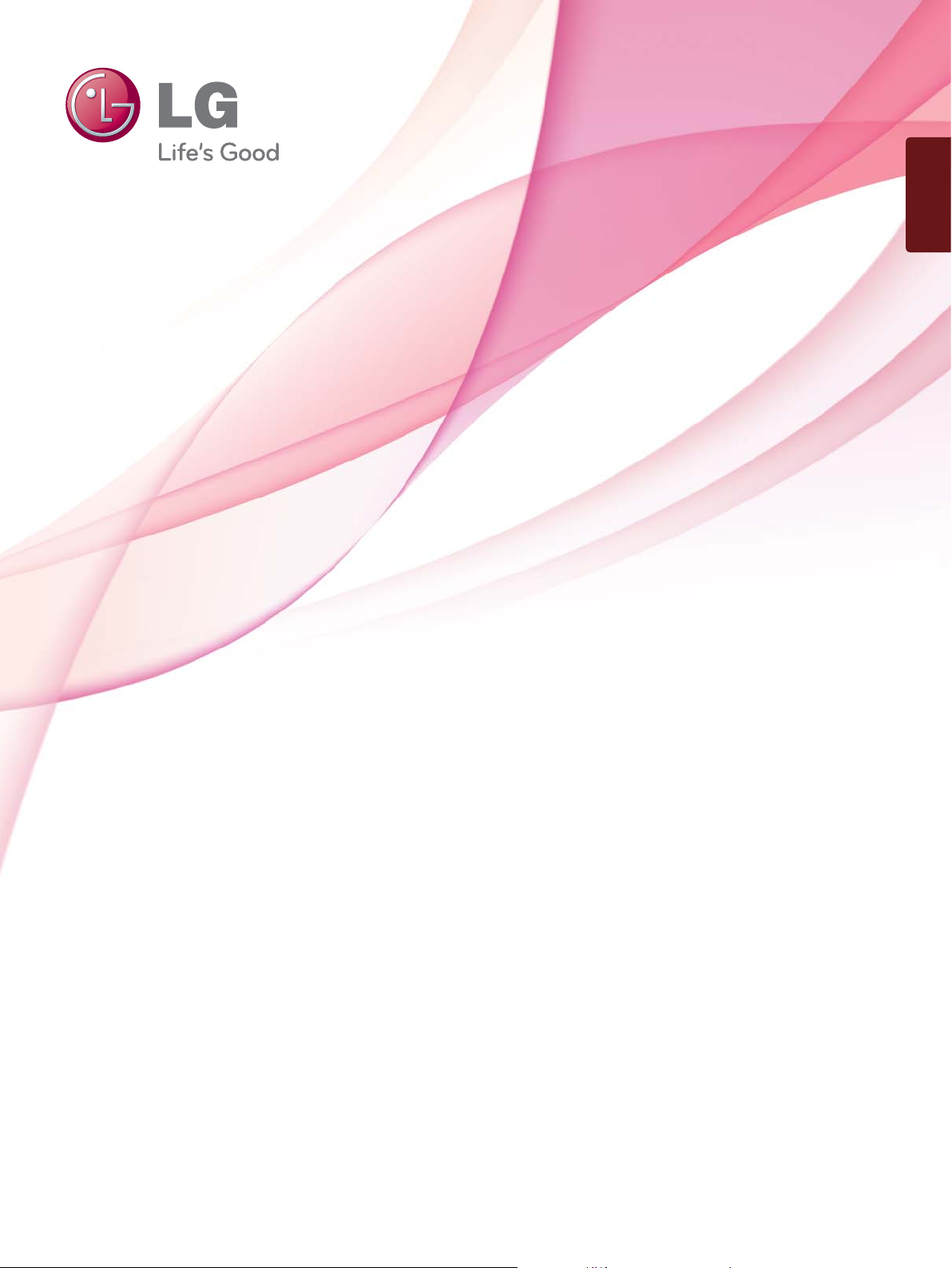
FRANÇAIS
MANUEL DE L'UTILISATEUR
LED LCD TV
Avant la mise en service de votre téléviseur, veuillez lire attentivement ce
manuel d'utilisation.
Conservez-le à portée de main pour pouvoir vous y reporter ultérieurement.
Un guide d’utilisation vidéo est également disponible sur le site www.mylg.fr
(47/55LX9
uniquement)
***
www.lg.com
Page 2
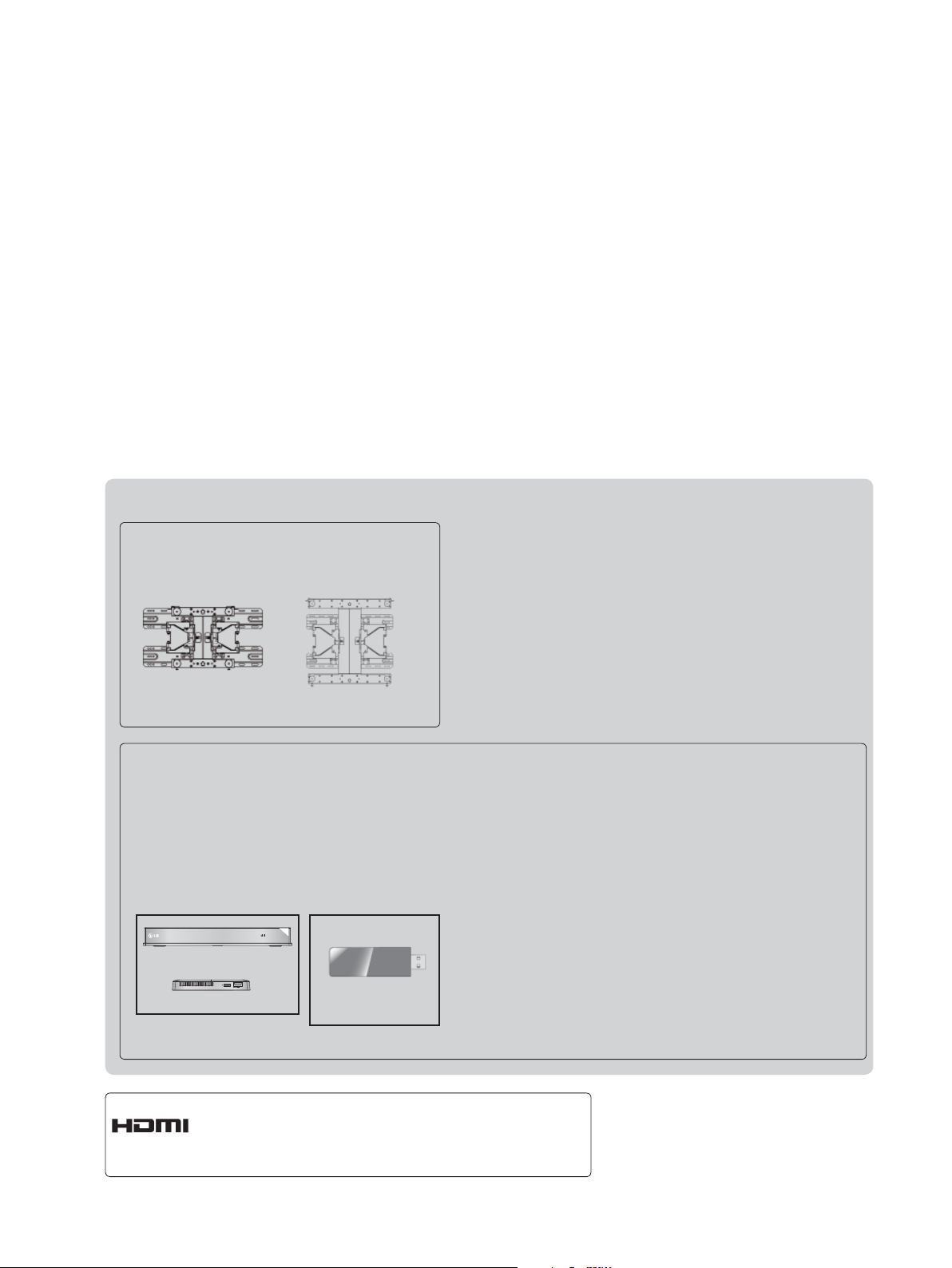
à acheter séparément
Support de montage mura
LSW200BX ou
LSW200BXG
(47LX9
)
***
LSW400B
LSW400BG
(55LX9
Les options peuvent être modifiées ou améliorées
sans préavis.
Contactez votre revendeur pour vous les procurer.
Cet appareil est uniquement compatible avec un
téléviseur LCD à diodes
Adaptateur réseau
Boîtier multimédia
sans fil
AV1 AV2
RGB
HDMI 1 HDMI 2 HDMI 3 HDMI 4
COM
local sans fil - connex-
ion haut débit/DLNA
WIRELESS
***
ou
)
WIRELESS
OUT
CONTROL
HDMI, le logo HDMI et High-Definition Multimedia
Interface sont des marques de commerce ou des
marques déposées de HDMI Licensing LLC.
Page 3
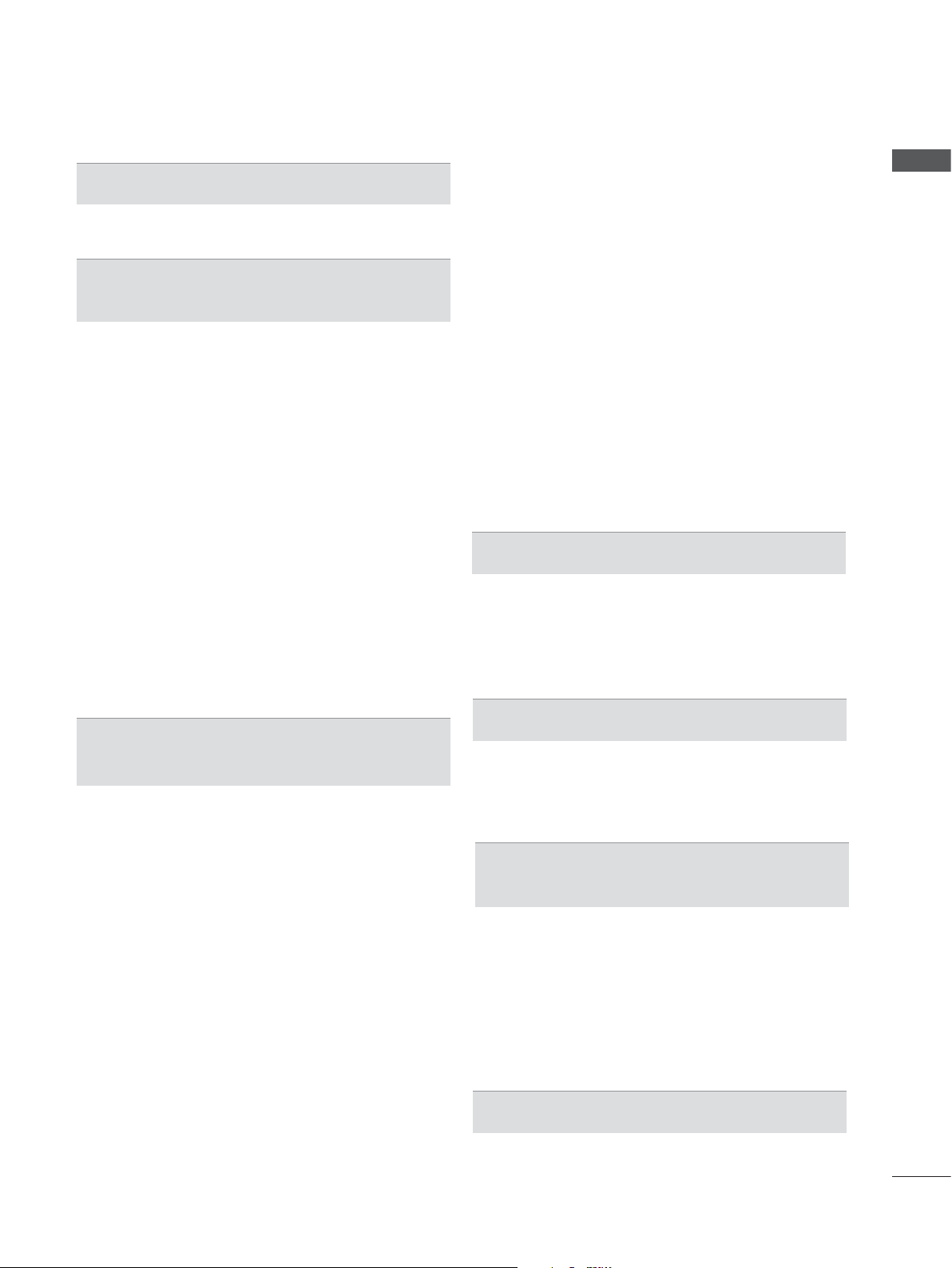
TABLE DES MATIÈRES
PRÉPARATION
MODÈLES DE TÉLÉVISEUR LCD À LED :
47/55LX9
CONFIGURATION D’UN APPAREIL
EXTERNE
RACCORDEMENT À UNE ANTENNE ...............1
RACCORDEMENT AVEC UN CÂBLE
COMPOSANTES ................................................2
RACCORDEMENT AVEC UN CÂBLE HDMI .....3
Raccordement avec un câble HDMI-DVI ............4
Raccordement avec un câble Péritel ..................5
CONFIGURATION DE L'ENTRÉE USB .............6
Raccordement avec un câble RF .......................6
Raccordement avec un câble RCA .....................7
Raccordement avec un câble D-sub à 15
broches ................................................................8
INSERTION DU MODULE CI .............................9
CONFIGURATION DE LA SORTIE
AUDIONUMÉRIQUE .........................................10
CONNEXION SANS FIL DES ÉQUIPEMENTS
EXTERNES ....................................................... 11
Résolution d’affichage prise en charge .............12
Configuration de l' écran pour le mode PC ......13
Configuration du réseau ....................................17
UTILISATION DU TÉLÉVISEUR/
CONTRÔLE DES CHAÎNES
Spécifications RF de la télécommande Magic
Motion ................................................................27
Inscription de la télécommande Magic Motion .27
Utilisation de la télécommande Magic Motion ..28
Précautions à prendre pour utiliser la télécom-
mande Magic Motion .........................................28
Options du menu du pointeur ...........................29
MISE SOUS TENSION DU TÉLÉVISEUR .......30
Initialisation de la configuration .........................30
SÉLECTION DES CHAÎNES ............................30
RÉGLAGE DU VOLUME ..................................30
MENU RAPIDE .................................................31
Menu principal ...................................................32
SÉLECTION ET RÉGLAGE DES MENUS À
L’ÉCRAN ...........................................................33
MÉMORISATION DES CHAÎNES ....................35
CABLE DTV SETTING .....................................40
RECHERCHE MANUELLE ...............................41
EDITION DES CHAÎNES ..................................45
*** ....................................................A-1
PRÉAMPLI ........................................................49
INFOS CI [COMMON INTERFACE] (INTERFACE
COMMUNE)) .....................................................50
MISE À JOUR LOGICIELLE .............................51
Picture/Sound test .............................................53
Test de signal ....................................................54
Product/service information...............................55
Test réseau ........................................................56
MANUEL SIMPLIFIÉ .........................................56
SÉLECTION DE LA LISTE DES CHAÎNES .....57
Sélection de la liste des Programmes favoris ..58
LISTE DES ENTRÉES ......................................59
LIBELLÉ DES ENTRÉES .................................60
SERVICE DE DONNEES .................................61
Service MHP .....................................................62
SIMPLINK ..........................................................64
MODE AV ..........................................................68
Réinitialisation(Retour aux réglages d’usine) ...69
NETCAST
Avis juridique .....................................................70
Menu NetCast ...................................................72
YOUTUBE .........................................................73
AccuWeather .....................................................75
Picasa ................................................................76
POUR UTILISER LA VIDÉO 3D
Vidéo 3D ............................................................78
Précautions d'utilisation des lunettes 3D ..........79
Plage de vision de la vidéo 3D .........................79
Regarder une vidéo 3D .....................................80
UTILISATION D'UN PÉRIPHÉRIQUE
USB OU D'UN PC
MODE D'ENTRÉE ............................................82
Méthode de connexion ......................................83
DLNA .................................................................85
MOVIE LIST (LISTE DE FILMS) .......................89
LISTE DES PHOTOS .......................................98
LISTE DE MUSIQUE ......................................106
CODE D'ENREGISTREMENT DIVX ..............112
DÉSACTIVATION ............................................113
JEUX/PROGRAMMATION
Jeux/Programmation ....................................... 114
Jeux ................................................................. 117
TABLE DES MATIÈRES
I
Page 4
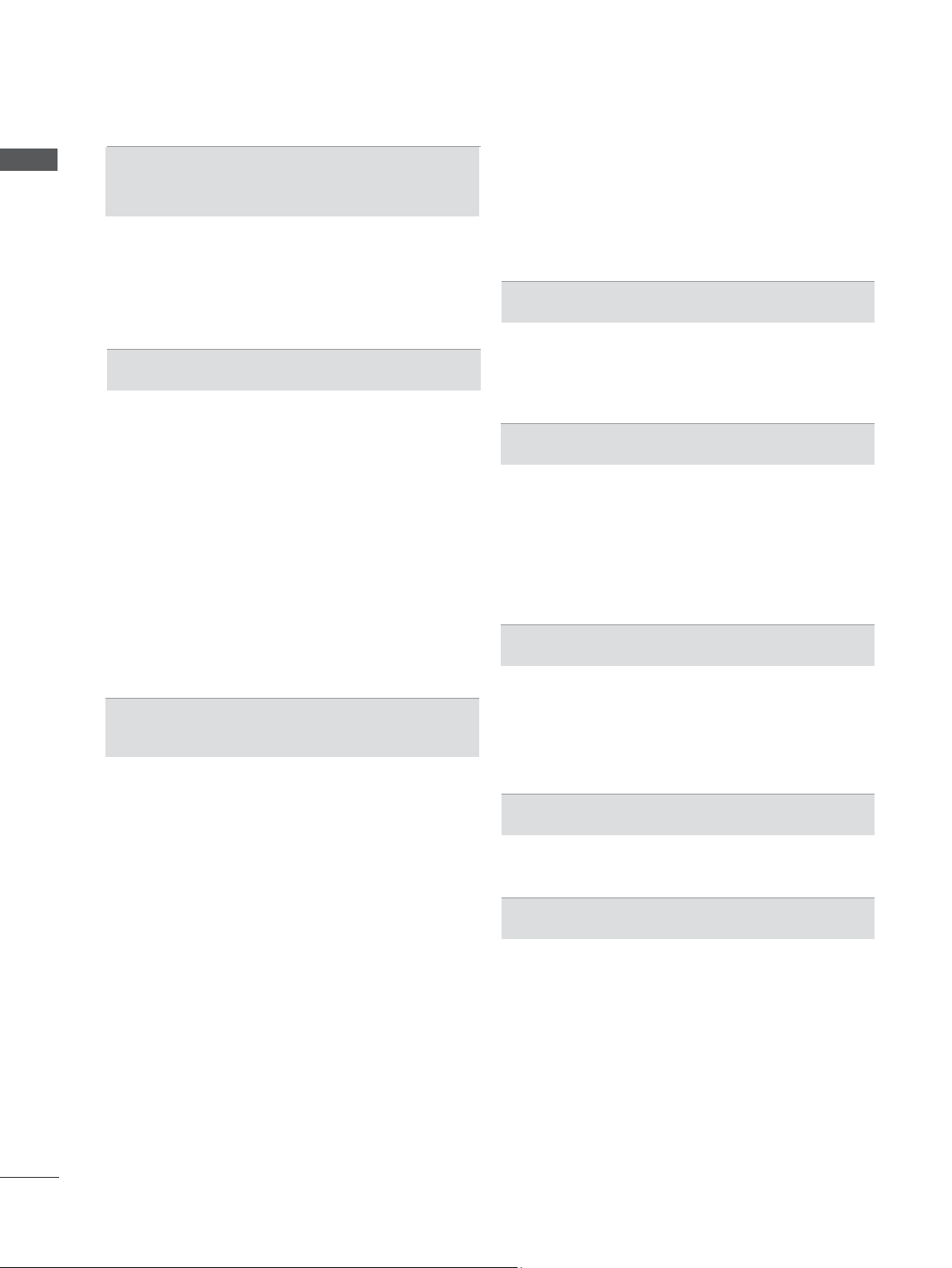
TABLE DES MATIÈRES
TABLE DES MATIÈRES
EPG (GUIDE DE PROGRAMMES
ÉLECTRONIQUE) ...........................................119
Description détaillée ........................................120
Minuterie manuelle ..........................................121
Liste de programmation ..................................122
RÉGLAGE DE LA TAILLE DE L'IMAGE
(FORMAT D'IMAGE) .......................................123
ASSISTANT D’IMAGE ....................................125
ꕊ ÉCONOMIE D'ÉNERGIE ..........................126
Mode image – Réglages prédéfinis ................127
RÉGLAGE MANUEL DE L'IMAGE .................128
TECHNOLOGIE D'OPTIMISATION DE L'IMAGE . 130
Contrôle expert de l'image ..............................131
RÉINITIALISATION DE L'IMAGE ...................134
Trumotion ........................................................135
Variation locale de l’éclairage .........................136
VOYANT LUMINEUX ......................................137
RÉGLAGE DU MODE .....................................138
MODE DÉMO ..................................................139
NIVELAGE AUTOMATIQUE DU VOLUME
(VOLUME AUTO.) ...........................................140
VOIX NETTE II ................................................141
RÉGLAGES PRÉDÉFINIS DU SON : MODE
SON .................................................................142
RÉGLAGES DU SON : MODE UTILISATEUR 143
Infinite Sound ..................................................143
BALANCE ........................................................144
ACTIVATION ET DÉSACTIVATION DES HAUT-
PARLEURS .....................................................145
PARAMÈTRES DTV AUDIO (EN MODE
NUMÉRIQUE UNIQUEMENT) ........................146
SÉLECTION DE LA SORTIE
AUDIONUMÉRIQUE .......................................147
REINITIALISATION DES PARAMETRES AUDIO . 148
DESCRIPTION AUDIO (EN MODE NUMÉRIQUE
UNIQUEMENT) ...............................................149
I/II
Réception stéréo/bilingue (en mode analogique
uniquement) ....................................................150
EPG (GUIDE DE PROGRAMMES
ÉLECTRONIQUE)
(EN MODE
NUMÉRIQUE UNIQUEMENT)
RÉGLAGES DE L'IMAGE
RÉGLAGES DU SON ET DE LA
LANGUE
Réception NICAM (en mode analogique unique-
ment) ...............................................................151
Sélection de la sortie audio des haut-parleurs 151
SÉLECTION DU PAYS/LANGUE DU MENU À
L'ÉCRAN .........................................................152
SÉLECTION DE LA LANGUE ........................153
RÉGLAGE DE L'HEURE
HORLOGE ......................................................155
ACTIVATION ET DÉSACTIVATION DU
MINUTEUR .....................................................156
RÉGLAGE DE LA MINUTERIE DE VEILLE ...157
CONTRÔLE PARENTAL
DÉFINITION DU MOT DE PASSE ET SYSTÈME
DE VERROUILLAGE ......................................158
BLOCAGE D'UNE CHAÎNE ............................159
CONTRÔLE PARENTAL (EN MODE
NUMÉRIQUE UNIQUEMENT) ........................160
BLOCAGE D’UNE ENTRÉE EXTERNE .........161
BLOCAGE DES TOUCHES ............................162
TÉLÉTEXTE
POUR ACTIVER/ DÉSACTIVER LE TÉLÉTEXTE .163
TEXTE SIMPLE ..............................................163
TEXTE TOP ....................................................164
FASTEXT ........................................................164
FONCTIONS TÉLÉTEXTE SPÉCIALES ........165
TÉLÉTEXTE NUMÉRIQUE
TÉLÉTEXTE DANS LE SERVICE NUMÉRIQUE ..166
TÉLÉTEXTE DU SERVICE NUMÉRIQUE .....166
ANNEXE
DÉPANNAGE ..................................................167
ENTRETIEN ....................................................169
SPÉCIFICATIONS DE L’APPAREIL ...............170
CODES INFRAROUGE ..................................172
INSTALLATION D'UN SYSTÈME DE
COMMANDE EXTERNE .................................173
Informations sur les logiciels en code source
ouvert ..............................................................180
II
Page 5
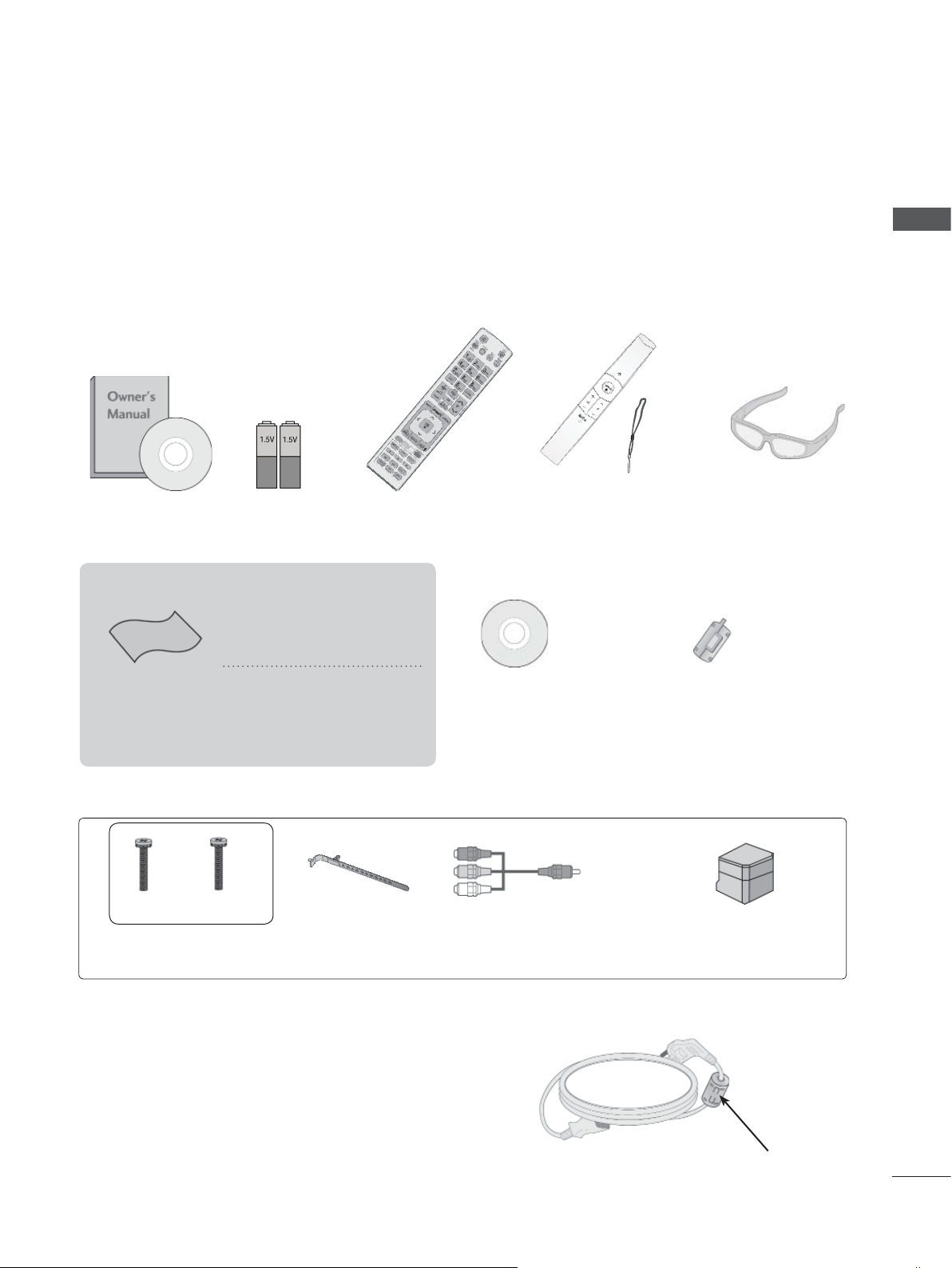
PRÉPARATION
MODÈLES DE TÉLÉVISEUR LCD À LED
: 47/55LX9
***
ACCESSOIRES
Assurez-vous que les accessoires suivants sont fournis avec votre téléviseur. S'il vous manque un ou
plusieurs de ces accessoires, veuillez contacter le distributeur qui vous a vendu l’appareil.
■ L'image peut être différente de celle affichée sur votre téléviseur.
x 4
Lunettes 3D
Manuel de
l'utilisateur
Cet accessoire n'est pas fourni avec tous les modèles.
Piles
(AAA x 2, AA x 2)
*Si la surface du téléviseur
comporte des traces de doigts
ou des taches, nettoyez-la à
l'aide du chiffon doux.
Télécommande
Télécommande de
mouvement,
Sangle
PRÉPARATION
x 2
Chiffon doux
Nettoyez l'écran
avec ce chiffon.
x 4
M4x12
Boulons pour
l'assemblage du socle
Évitez de frotter lorsque vous
tentez d’éliminer une tache.
Vous risquez de rayer ou de
décolorer la surface.
M4x22
x 4
Support de
câbles
CD Nero
MediaHome 4
Essentials
x 2
Câble composante, câble
AV
Noyau de ferrite
(Cet accessoire n'est
pas fourni avec tous les
modèles.)
Capot arrière
du socle
UTILISATION DU NOYAU DE FERRITE (Cet accessoire n'est pas disponible
pour tous les modèles.)
Un noyau de ferrite peut être utilisé pour réduire l'onde
électromagnétique au moment du branchement du cordon d'alimentation.
Plus le noyau de ferrite est proche de la prise de courant,
plus son action sera efficace.
Installez la prise de courant à proximité.
A-1
Page 6
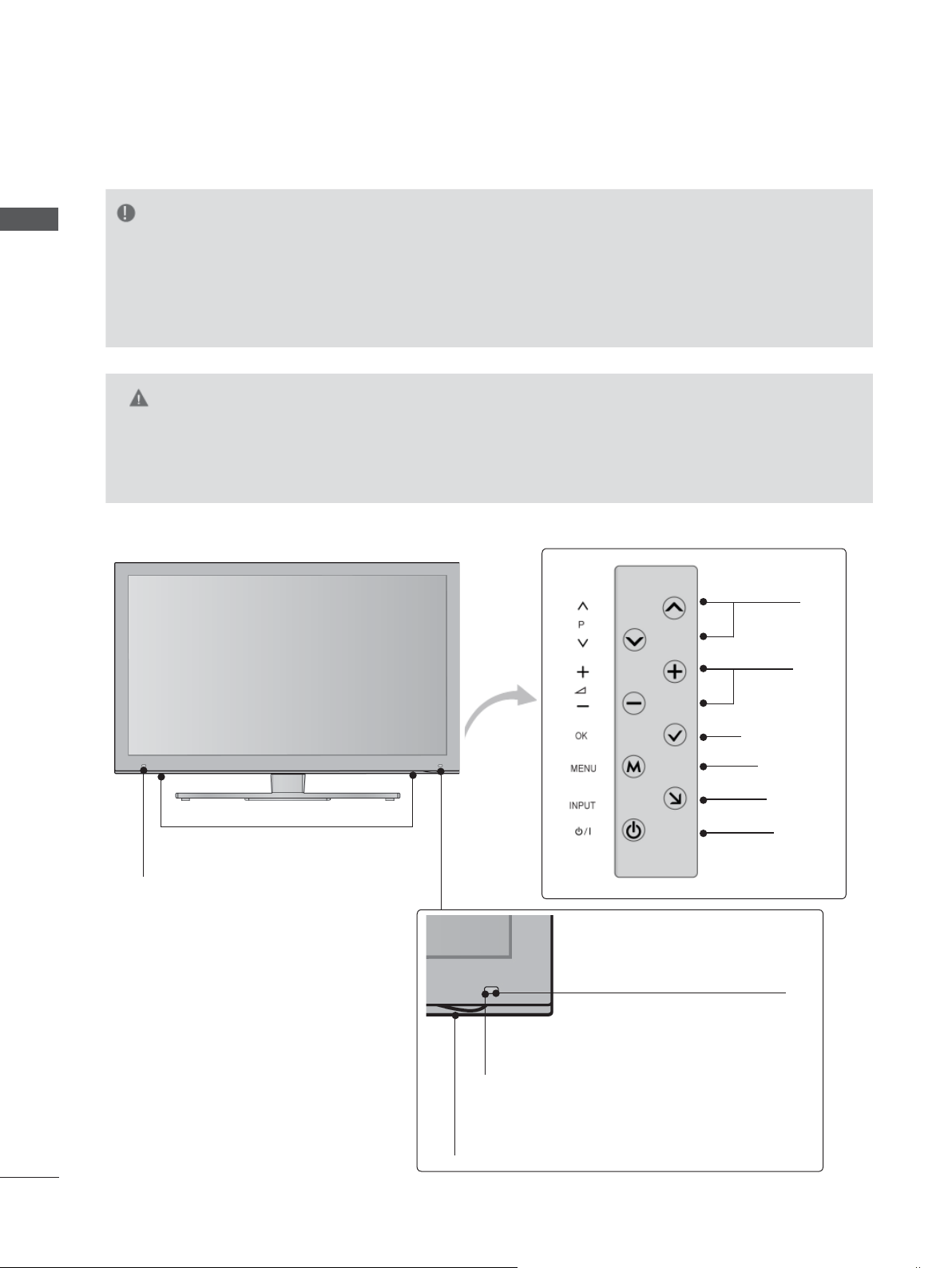
PRÉPARATION
COMMANDES DU PANNEAU AVANT
REMARQUE
PRÉPARATION
►Le téléviseur peut être placé en mode standby afin de réduire la consommation d’énergie. De
plus le téléviseur doit être éteint au niveau de l’interrupteur principal du téléviseur s’il est prévu
qu’il ne soit pas utilisé pour un certain temps, afin de réduire la consommation d'énergie.
L'énergie consommée pendant l'utilisation peut être sensiblement réduite si le niveau de la bril
lance de l'image est diminué, et ceci réduira le coût de fonctionnement global.
ATTENTION
►Ne pas monter sur le socle en verre ou l’exposer à un impact.
Il peut se briser, d’où un risque de blessure à cause des fragments de verre, ou le téléviseur risque de tomber.
►Ne pas traîner le téléviseur sur le sol. Il existe un risque de dommage pour le sol ou le produit.
■ L'image peut être différente de celle affichée sur votre téléviseur.
ENCEINTE
Emitter
Il s'agit d'un appareil équipé de
l'émetteur d'échange de signaux
avec des lunettes 3D.
Veillez à ce qu'il n'y ait aucune personne ni objets devant l'écran alors
que vous regardez une vidéo 3D.
CHAÎNES
VOLUME
OK
MENU
ENTRÉE
MARCHE
/ARRET
Capteur intelligent
Ajuste l'image en fonction
de l'éclairage ambiant.
Capteur de la télécommande
A-2
VOYANT D'ALIMENTATION/VEILLE
(Peut être réglé à l’aide du témoin d’alimentation (Power)
dans le menu OPTION.)
Page 7
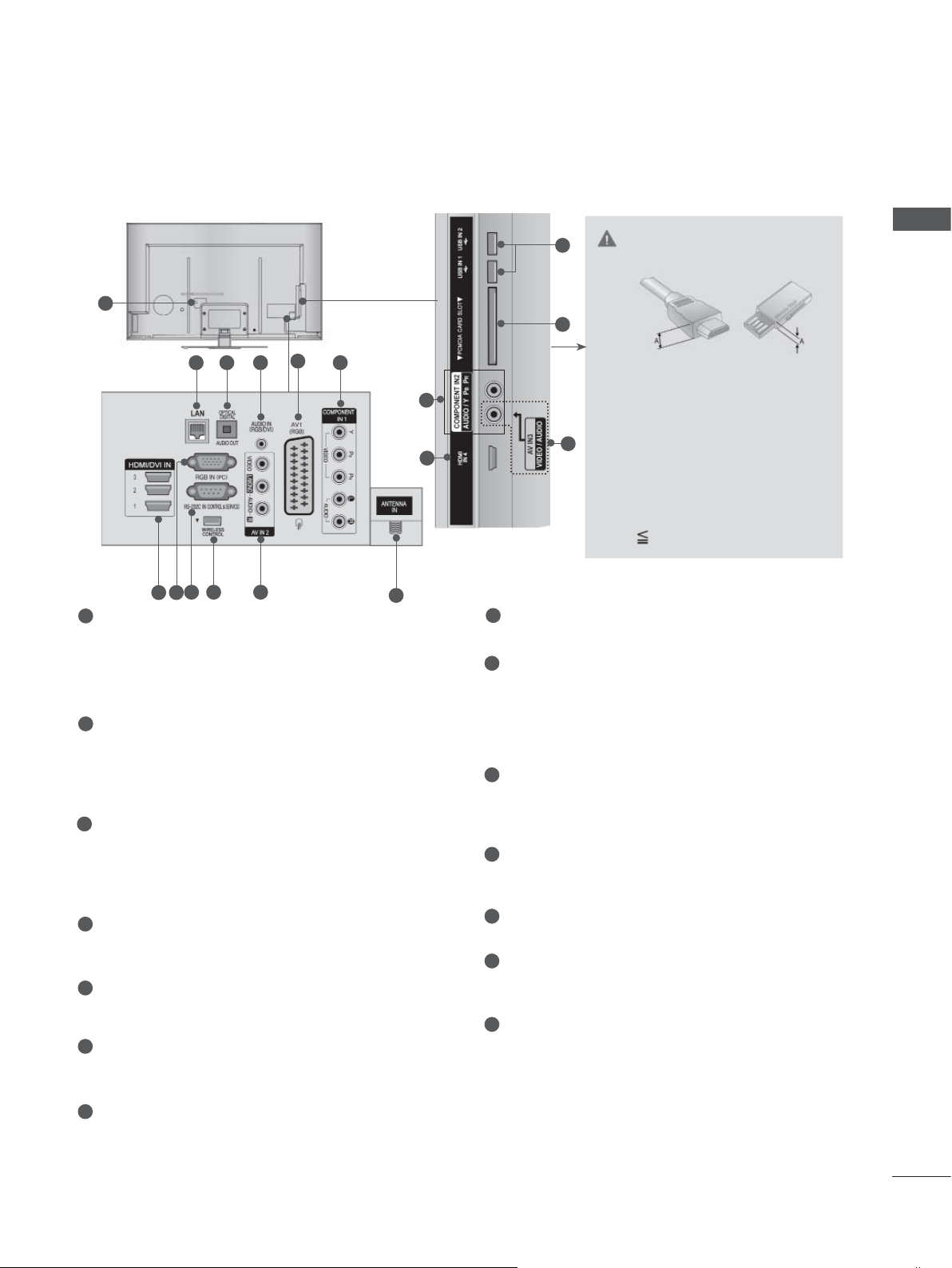
PRÉSENTATION DU PANNEAU ARRIÈRE
■ L'image peut être différente de celle affichée sur votre téléviseur.
1
5
432
9 10 11
7 8
1
Prise du cordon d’alimentation
6
Ce téléviseur fonctionne sur courant alternatif (CA). La tension est indiquée sur la page
des Spécifications. (► p.170 à 171)
N'essayez jamais d'utiliser ce téléviseur sur
courant continu (CC).
2
Réseau local
Connexion réseau à AccuWeather, Picasa,
YouTube, etc.
Permet également de transmettre des fichiers
vidéo, photo et musicaux sur un réseau local.
3
SORTIE AUDIONUMÉRIQUE OPTIQUE
Raccordez le signal audionumérique à divers
types d'appareils.
Raccordez-le à un appareil audionumérique.
Utilisez un câble audio optique.
4
Entrée audio RVB/DVI
Raccordez un signal audio à partir d'un ordinateur ou d'un téléviseur
Prise Péritel (AV1)
5
.
Raccordez l'entrée ou la sortie Péritel d'un
appareil externe à ces prises.
6
Entrée composantes
Raccordez un appareil audiovisuel en composantes à ces prises.
Entrée HDMI/DVI IN
7
Raccordez un signal HDMI à l'entrée HDMI
IN. V
ous pouvez également raccorder un
signal DVI (VIDÉO) au port HDMI/DVI à
l'aide d'un câble DVI-HDMI.
13
14
6
ATTENTION
PRÉPARATION
► Pour assurer une connexion
7
11
optimale avec un câble HDMI
(HDMI IN 4 uniquement) / un
périphérique USB, n’utilisez pas
des produits présentant une
épaisseur supérieure à :
*A 10 mm
12
8
Entrée RGB IN
Raccordez la sortie d'un ordinateur.
Port d'entrée RS-232C (CONTRÔLE ET
9
MAINTENANCE UNIQUEMENT)
Raccordez cette entrée au port RS-232C
d'un ordinateur
.
Ce port est utilisé pour les modes service ou
hôtel.
10
WIRELESS Control
Branchez la clé Wireless Ready au téléviseur
pour commander les périphériques de sortie
externes reliés au boîtier multimédia sans fil.
Entrée audio/vidéo
11
Raccordez la sortie audio/vidéo d'un appareil
externe à ces prises.
12
Entrée d'antenne
Branchez l’antenne ou le câble sur cette prise.
13
Port USB
Raccordez le périphérique de stockage USB
à cette prise.
14
Logement pour carte PCMCIA (Personal
Computer Memory Card International
Association)
Insérez le module CI dans la fente PCMCIA
CARD SLOT
.
(Cette fonction n'est pas disponible dans
tous les pays.)
A-3
Page 8
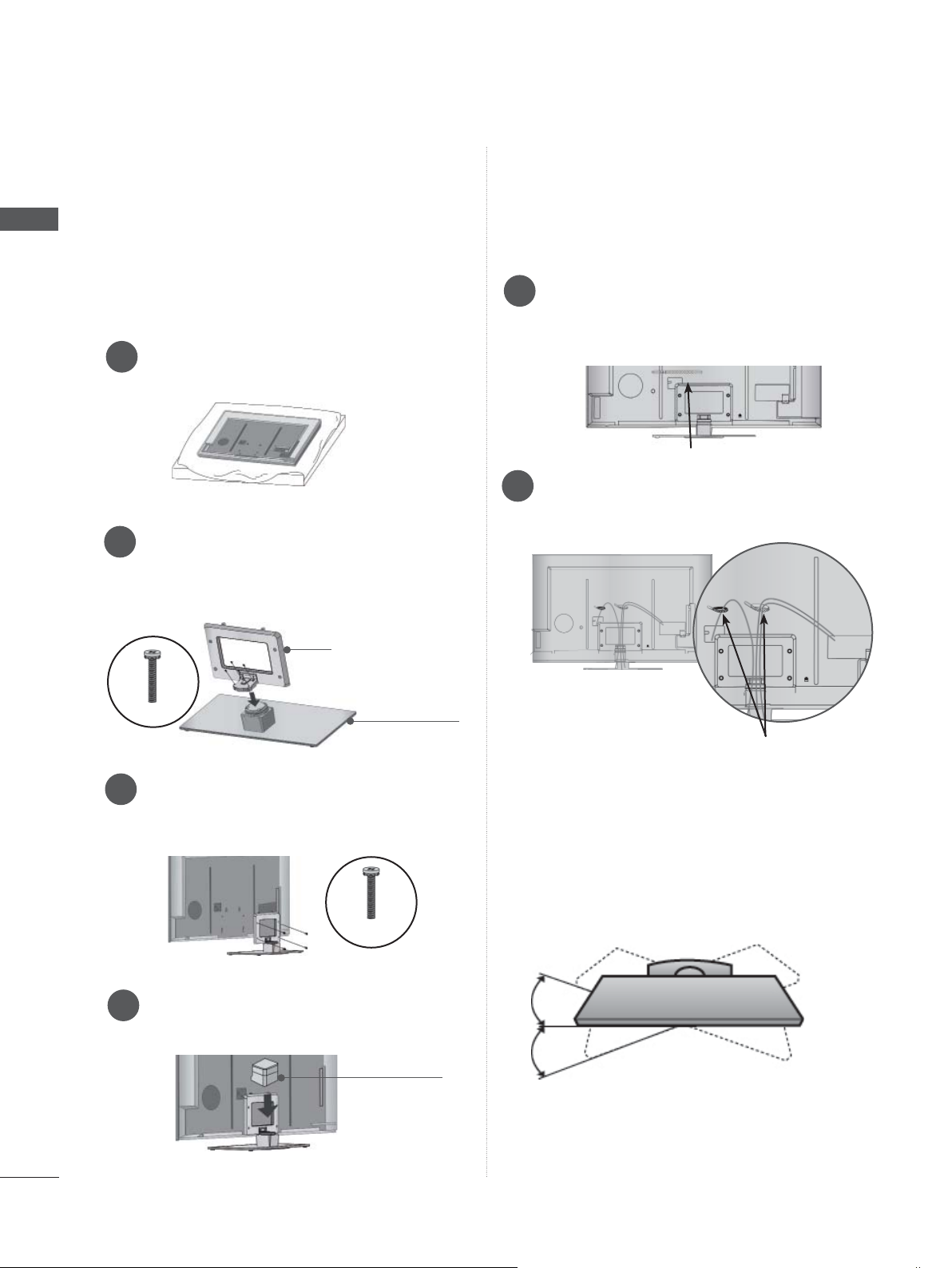
PRÉPARATION
PRÉPARATION
INSTALLATION DU SOCLE
■ L'image peut être différente de celle affichée sur
votre téléviseur.
Lorsque vous assemblez le pied de bureau, vérifiez que le boulon est complètement serré (dans le
cas contraire, le produit pourrait basculer après
son installation). Si vous serrez exagérément le
boulon, celui-ci pourrait dévier par un phénomène
d'abrasion de la pièce de serrage du boulon.
Couchez avec précaution l’écran de télévi-
1
sion sur une surface rembourrée pour
éviter d’abimer l’écran.
Assemblez les pièces du corps du socle
avec la base du socle du téléviseur.
2
Serrez les vis maintenant le pied en place.
SUPPORT ARRIÈRE POUR LE
RANGEMENT DES CÂBLES
■ L'image peut être différente de celle affichée
sur votre téléviseur.
Attachez le câble d’alimentation à l’aide du
1
passe-câbles du capot arrière du téléviseur.
Cela permettra d’éviter que le câble ne
soit débranché par accident.
Support de câbles
Après avoir raccordé les câbles selon les
2
instructions, installez l'ATTACHE-CÂBLE
comme illustré et regroupez les câbles.
Corps du
socle
M4 X 22
Base du
socle
Fixez fermement à l'aide des 4 boulons en
3
utilisant les orifices prévus à cet effet,
situés à l'arrière du téléviseur.
M4 X 12
Assemblez les pièces du capot arrière du
4
socle avec le téléviseur.
Capot arrière
du socle
Support de câbles
SOCLE PIVOTANT
■ L'image peut être différente de celle affichée
sur votre téléviseur.
Après avoir installé le téléviseur, vous pouvez le
faire pivoter manuellement de 20 degrés vers la
gauche ou vers la droite en fonction de votre
angle de vue.
A-4
Page 9
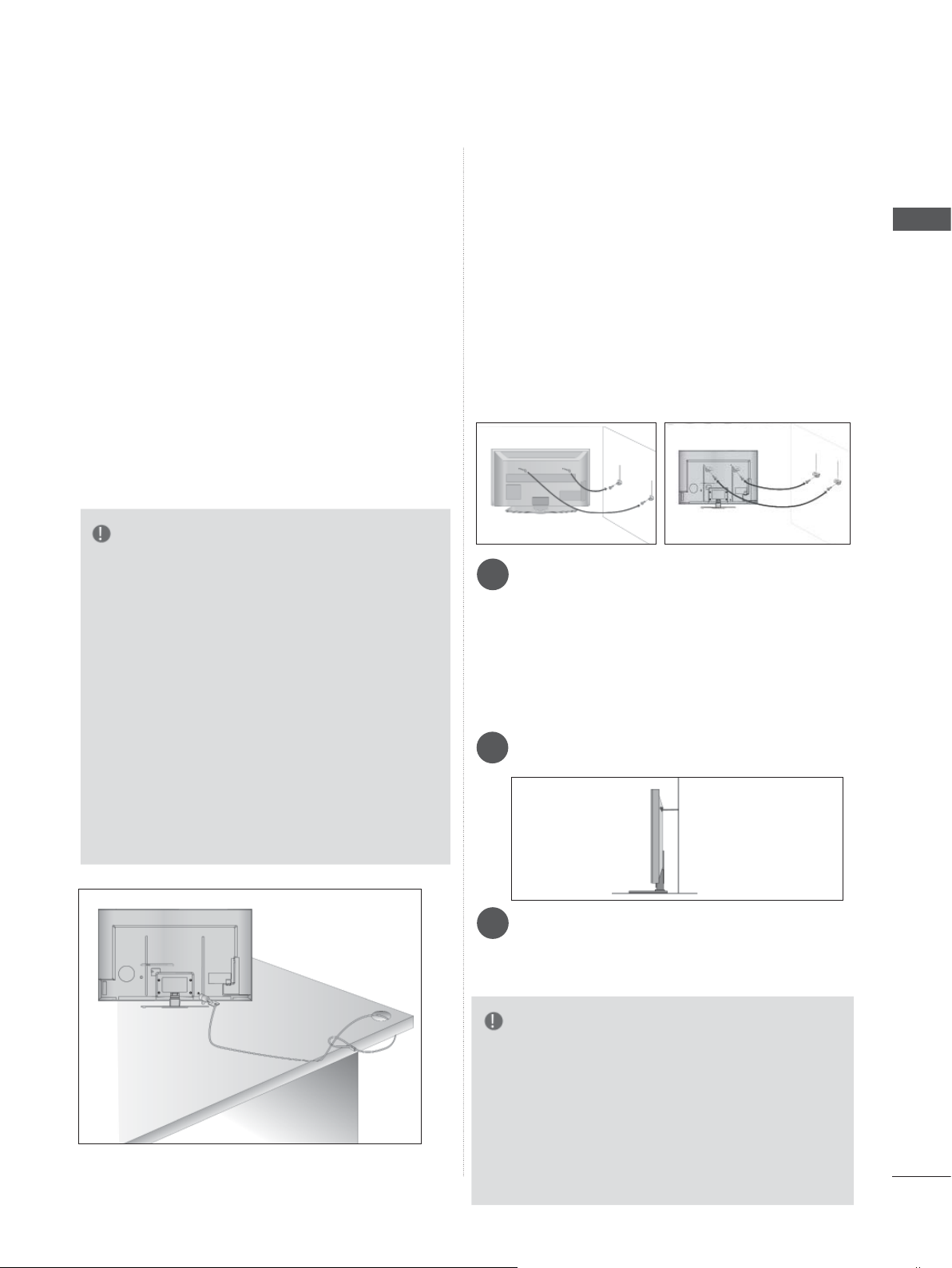
SYSTÈME DE SÉCURITÉ
PRÉCAUTIONS
KENSINGTON
■ Cet accessoire n'est pas disponible pour tous
les modèles.
■ L’image peut être différente de celle affichée
sur votre téléviseur.
Le téléviseur est équipé, sur son panneau arrière, d’un connecteur pour système de sécurité
Kensington. Connectez le câble du système de
sécurité Kensington comme indiqué ci-dessous.
Pour de plus amples informations sur
l'installation et l'utilisation du système de sécurité
Kensington, reportez-vous au mode d'emploi de
celui-ci.
Pour de plus amples informations, visitez http://
www.kensington.com, page d'accueil du site
Web de la société Kensington. Kensington vend
des systèmes de sécurité destinés aux équipements élec-troniques de valeur tels que ordinateurs bloc-notes et projecteurs LCD.
REMARQUE
► Le système de sécurité Kensington est un
accessoire en option.
► Si le téléviseur est froid au toucher, un léger
“papillotement” peut se produire à la mise sous
tension.
Cela est tout à fait normal et votre téléviseur n’est pas défectueux.
► Quelques minuscules défauts se présentant
sous la forme de points rouges, verts ou bleus
peu-vent apparaître à l'écran. Toutefois, cela
n'altèrent en rien les performances du moniteur.
► Évitez de toucher l’écran LCD ou d’y laisser le
doigt appuyé. Vous risqueriez de provoquer des
effets de distorsion temporaires sur l'écran.
D'INSTALLATION
■ Vous trouverez dans le commerce les com-
posants nécessaires pour fixer le téléviseur au
mur en toute sécurité.
■ Placez le téléviseur près du mur afin d'éviter
qu'il tombe si on le pousse.
■ Les consignes présentées ci-après décrivent
comment installer votre téléviseur en toute
sécurité en le fixant au mur, afin d'éviter qu'il
tombe si on le pousse. Ce système évitera
que le téléviseur bascule vers l'avant et provoque des blessures.
Il permettra également d'éviter que votre appareil
soit endommagé. Vérifiez qu'aucun enfant ne
grimpe sur le téléviseur ou ne s'y sus
1
2
Utilisez les boulons à oeil ou les supports/
1
boulons du téléviseur pour fixer l’appareil
au mur, comme indiqué dans l’illustration
cidessous.
(Si votre téléviseur comporte des boulons
à oeillet, dévissez-les.)
* Insérez les boulons à oeil ou les supports/
boulons du téléviseur, puis serrez-les solidement dans les orifices supérieurs.
Fixez les supports muraux à l’aide des boulons.
2
Ajustez la hauteur du support fixé au mur.
3
pende.
1
PRÉPARATION
2
Utilisez une corde robuste bien tendue pour
3
aligner le téléviseur. Pour plus de sécurité, la
corde doit être tendue jusqu'à être parfaitement
horizontale entre le mur et l'appareil.
REMARQUE
►Retirer la corde avant de déplacer l'appareil.
►Utiliser un support ou un meuble assez
grand et solide pour supporter la taille et le
poids de l'appareil.
►Pour utiliser le téléviseur en toute sécurité,
veiller à ce le support fixé au mur soit à la
même hauteur que celui du téléviseur.
A-5
Page 10
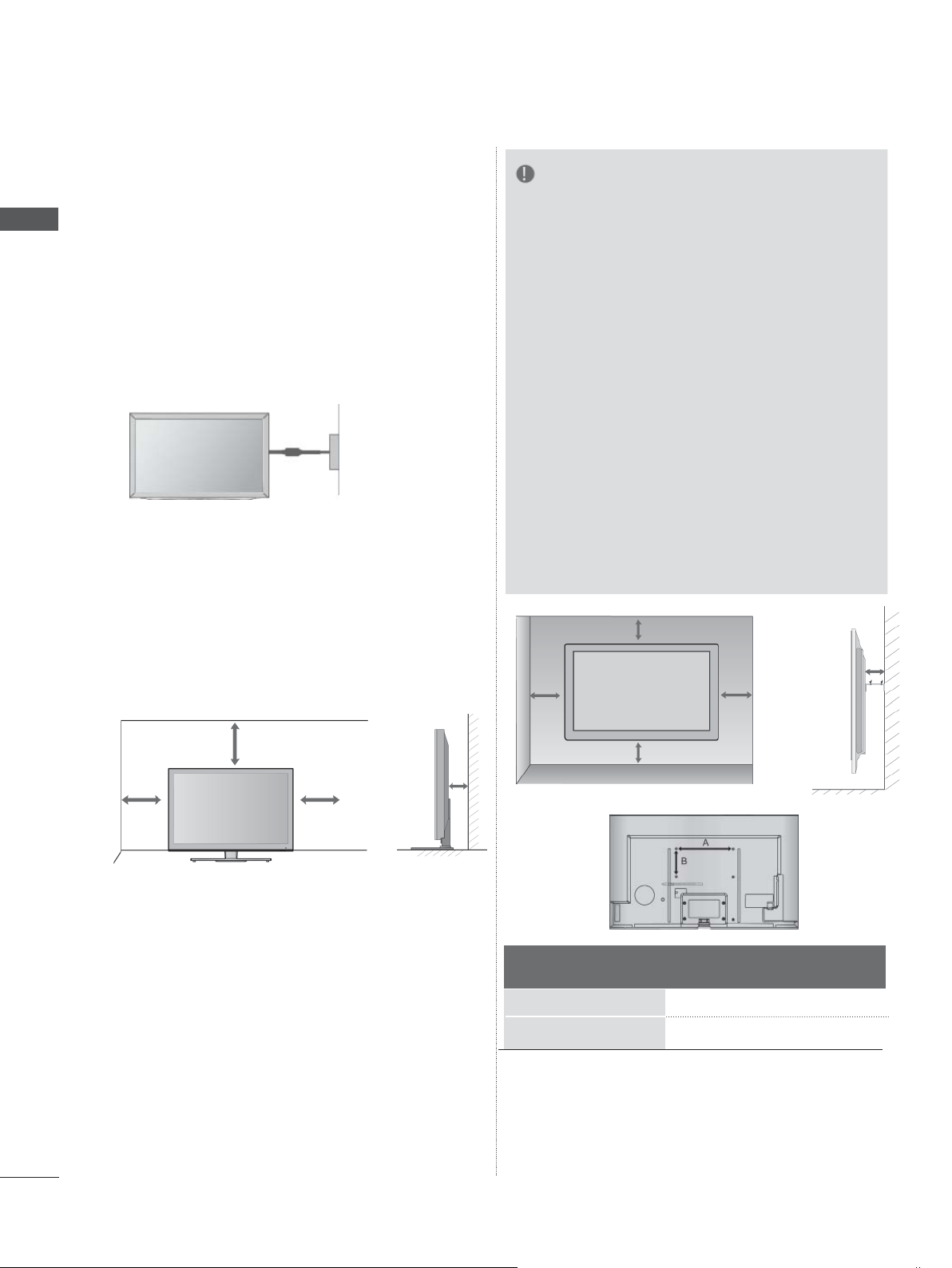
PRÉPARATION
■ Vous pouvez installer ce téléviseur sur le mur,
sur un bureau, etc.
■ Le téléviseur est conçu pour être installé à
l’horizontale.
PRÉPARATION
MISE À LA TERRE
Assurez-vous de raccorder ce téléviseur à la terre
afin d’éviter les chocs électriques. Si la mise à la
terre n’est pas possible, demandez à un électricien qualifié d’installer un disjoncteur indépendant. N’essayez pas de mettre cet appareil à la
terre en le raccordant à des câbles téléphoniques,
à un paratonnerre ou à des tuyaux de gaz.
INSTALLATION DU
SOCLE
Alimentation
Disjoncteur
REMARQUE
►Vous devez installer la fixation murale sur un
mur solide perpendiculaire au sol.
►Vous devez utiliser une fixation spécifique si
vous souhaitez l'installer au plafond ou sur
un mur incliné.
►La surface du mur sur lequel est montée la
fixation murale doit être suffisamment
robuste pour supporter le poids du téléviseur
(béton, roche naturelle, brique ou parpaing,
par exemple).
►Le type et la longueur des vis d'installation
dépendent de la fixation murale utilisée.
Pour plus d'informations, reportezvous aux
instructions fournies avec la fixation murale.
►LG décline toute responsabilité en cas
d'accident, de dommage à l'habitation ou de
dommage sur le téléviseur dus à une installation incorrecte :
- lorsqu'une fixation murale incompatible
avec la norme VESA est utilisée ;
- lorsqu'une fixation incorrecte des vis dans
le mur peut provoquer la chute du téléviseur et des blessures ;
- lorsque la méthode d'installation recommandée n'est pas respectée.
■ L'image peut être différente de celle affichée
sur votre téléviseur.
Pour assurer une ventilation adéquate, laissez un
espace de 10 cm tout autour du téléviseur.
10 cm
10 cm
10 cm
10 cm
MONTAGE AU MUR :
INSTALLATION
HORIZONTALE
■ Nous recommandons l'utilisation d'un support
de montage mural de marque LG pour fixer le
téléviseur au mur.
■ Nous vous recommandons d'acheter un support
de montage mural respectant la norme VESA.
■ LG recommande que la fixation murale soit réalisée
par un installateur professionnel qualifié.
10 cm
Modèle
47LX9
55LX9
***
***
10 cm
10 cm
10 cm
VESA
(A * B)
200 * 200
400 * 400
Vis
standard
M6
M6
10 cm
Quantité
4
4
A-6
Page 11
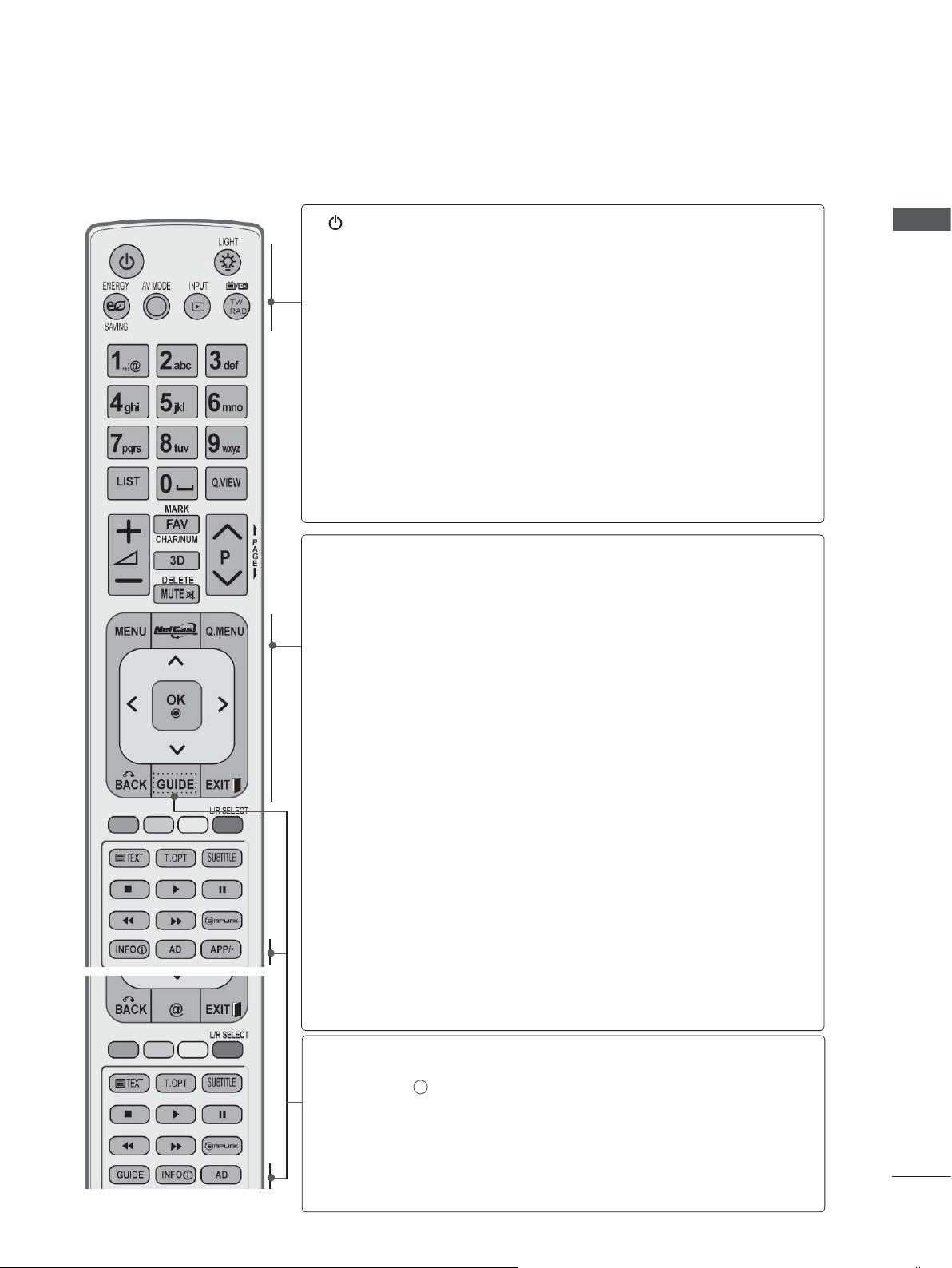
FONCTIONS DES TOUCHES DE LA TÉLÉCOMMANDE
Lorsque vous utilisez la télécommande, dirigez-la vers le capteur de la télécommande du téléviseur.
(POWER)
ÉCLAIRAGE
ENERGY SAVING
AV MODE
INPUT
TV/RAD
MENU
NetCast
Permet de mettre l ’appareil sous tension lorsqu ’il
est en mode veille et de le mettre hors tension pour
passer en mode veille.
V
ous pouvez allumer ou éteindre l'éclairage de la
télécommande.
Permet de régler le mode d'économie d'énergie du
téléviseur.(►
p.126)
Permet de sélectionner et définir des images et des
sons lorsque vous raccordez des appareils AV. (►
p.68)
Le mode d'entrée externe permet d'alterner entre les
appareils externes.(
►
p.59)
Permet de sélectionner la radio, la télévision ou
une chaîne numérique.
Permet de sélectionner un menu.
Efface tous les affichages à l'écran et retourne au
mode de visionnage de la télévision depuis n'importe
quel menu.
Sélectionnez la source de menu NetCast. (►
(
►
p.33)
p.70
)
(AccuWeather, Picasa, YouTube, etc.)
La source du menu NetCast peut différer d'un pays à l'autre.
PRÉPARATION
Q. MENU
TOUCHES
CENTRALES
(haut/bas/
gauche/droite)
OK
BACK
EXIT
GUIDE
INFO i
AD
APP/
Permet de sélectionner la source du menu rapide
souhaitée (Format de l’image, Voix nette II ,
Préréglages d’image, Préréglages du son,
Audio(ou Langue audio), Minuterie d’arrêt, Saut
activé/désactivé, Appareil
USB).
(
►
p.31)
Ces touches vous permettent de naviguer à
travers les menus à l’écran et de régler les paramètres système à votre convenance.
Valide votre sélection ou affiche le mode en cours.
Permet à l’utilisateur de revenir en arrière dans une
application interactive, EPG ou autre fonction
d’interaction.
Efface tous les affichages sur l’écran et retourne au
mode visualisation TV depuis n’importe quel menu.
Affiche le guide des programmes. (►
p.118)
Affiche les informations de l'écran sélectionné.
Commute la fonction Audio Description sur On ou Off.
Sélectionnez la source de menu MHP TV. (Italie
*
uniquement)
(
47/55LX98** uniquement)
A-7
Page 12
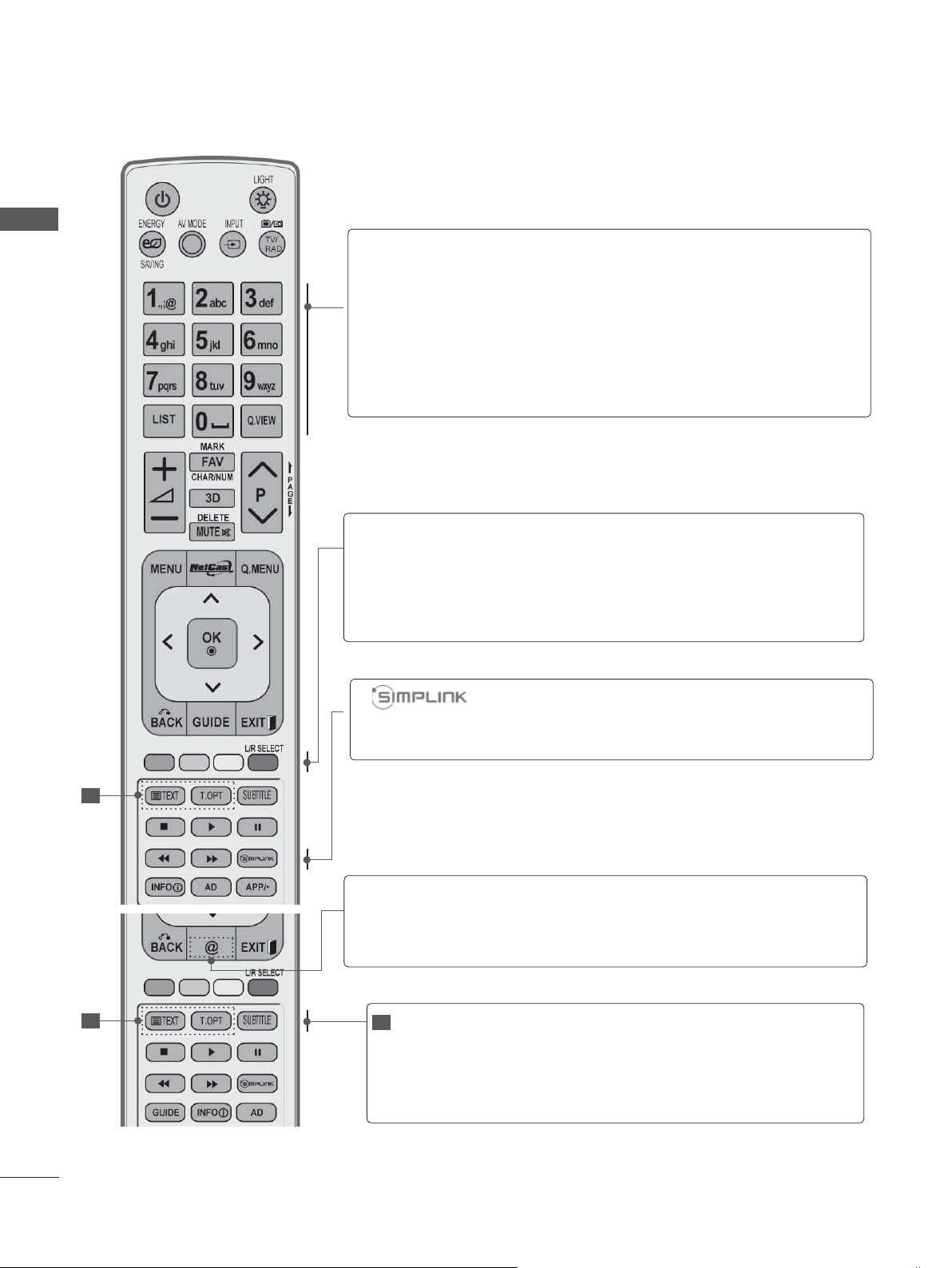
PRÉPARATION
PRÉPARATION
Bouton numéro 0
à 9
]
(Espace)
LIST
Q.VIEW
TOUCHES
COLORÉES
L/R SELECT
Permettent de sélectionner une chaîne.
Permettent de sélectionner des éléments
numérotés dans un menu.
Insère un espace sur le clavier virtuel.
Affiche la liste des chaînes. (►
p.57)
Permet de revenir à la dernière chaîne visionnée.
Ces touches sont utilisées pour le télétexte
(uniquement pour les modèles équipés du
TÉLÉTEXTE) ou pour l'Édition des chaînes.
Permet de visualiser la vidéo 3D. (►
p.81
)
Affiche une liste des appareils audiovisuels raccordés au téléviseur. Lorsque vous appuyez sur
cette touche, le menu Simplink s'affiche à l'écran.
(►
p.64)
A-8
1
Accès direct au portail Internet de divertissement et
@
d'actualité développé par Orange. (France uniquement)
1
1
Touches du
TÉLÉTEXTE
SUBTITLE
Ces touches sont utilisées pour le télétexte.
Pour de plus amples détails, veuillez vous report-
er à la section ‘Télétexte’.(►
p.163)
Affiche les sous-titres dans la langue de votre
choix en mode numérique.
Page 13
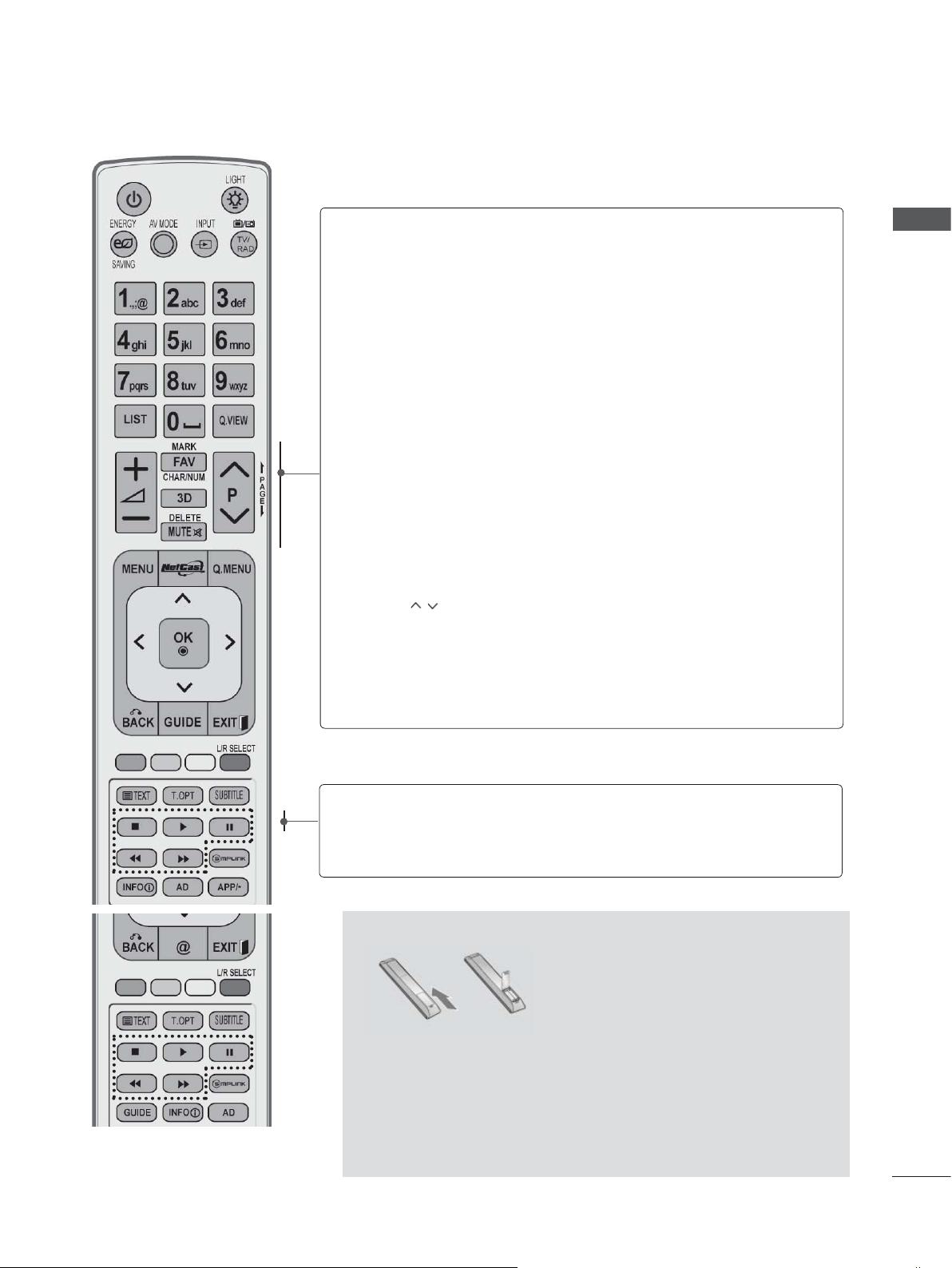
VOLUME +/-
Permet de régler le volume.
PRÉPARATION
MARK
CHAR/NUM
DELETE
MUTE
CHAÎNES
PAGE
précédente/
suivante
Sélectionnez l'entrée pour appliquer les réglages
Picture Wizard.
Sélectionner et désélectionner des chaînes dans le
menu USB.
FAV
Permet d'af
Fait basculer le menu NetCast en mode alphabétique ou numérique
3D
Permet de visualiser la vidéo 3D. (►
Efface le caractère saisi au clavier virtuel.
Permet de couper ou de remettre le son.
Permet de sélectionner une chaîne.
Permet de se déplacer d’un ensemble
d’informations affichées à l’écran à un autre.
ficher la chaîne préférée sélectionnée.
p.80
)
Touches de
commande
des menus
SIMPLINK/
MES MÉDIAS
Permettent de contrôler le menu SIMPLINK ou Mes
médias(Liste de photos, de titres musicaux et de
films)
Insertion des piles
■ Ouvrez le capot du compartiment à piles à l’arrière de la
télécommande.
■ Utilisez deux piles alcalines de 1,5 V de type AAA. Ne
mélangez pas piles neuves et piles usagées.
■ Remettez le capot.
■ Pour retirer les piles, procédez à l'inverse de leur insertion.
A-9
Page 14
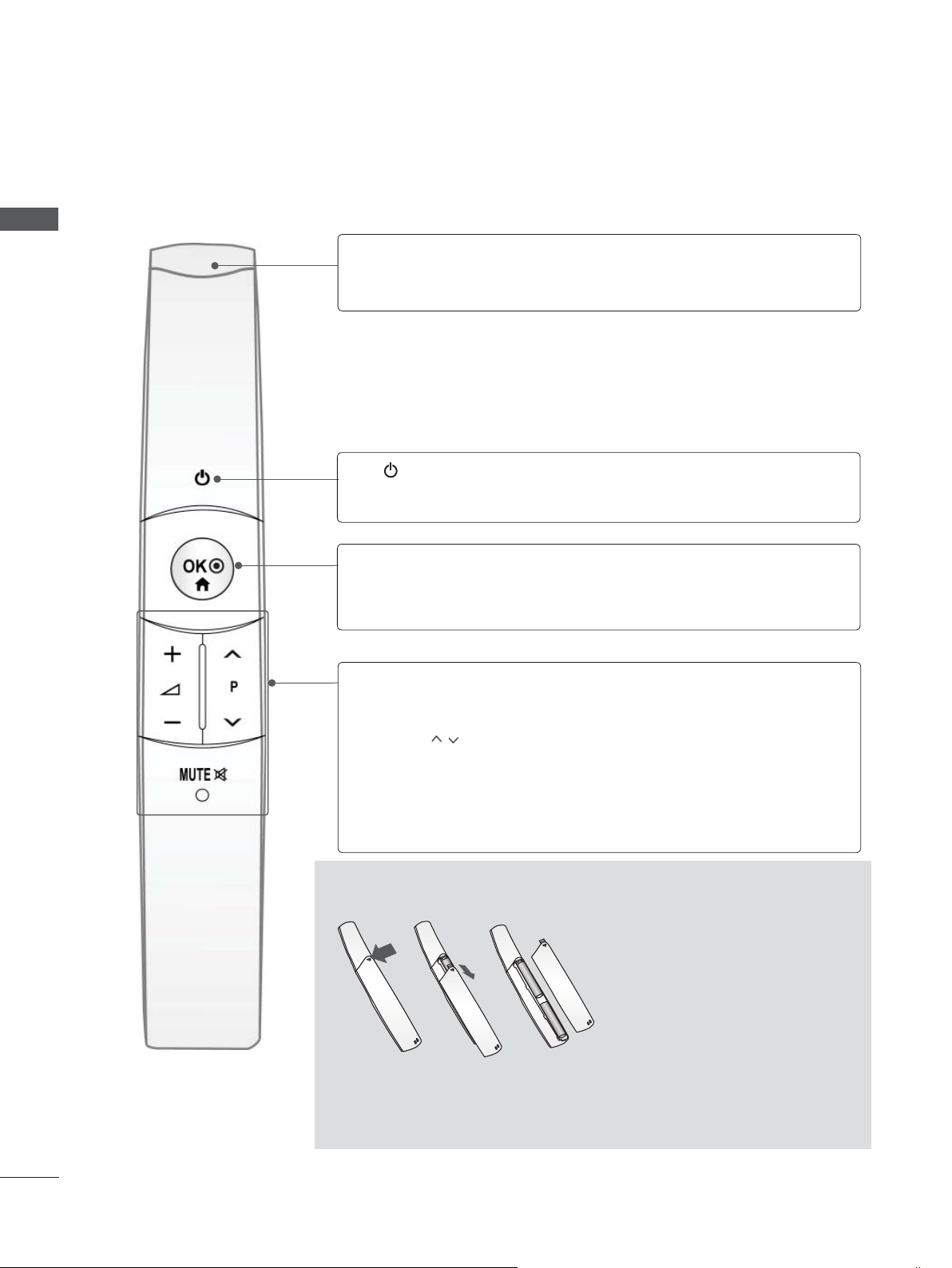
PRÉPARATION
FONCTIONS PRINCIPALES DE LA TÉLÉCOMMANDE
MAGIC MOTION
PRÉPARATION
Récepteur du
pointeur
POWER
OK/
MENU
PRINCIPAL
VOLUME +/-
Le témoin clignote durant le fonctionnement.
Permet de mettre l ’appareil sous tension lorsqu ’il
est en mode veille et de le mettre hors tension
pour passer en mode veille.
Fait apparaître le pointeur.
Permet de régler le volume.
CHAÎNES
MUTE
Permet de sélectionner une chaîne.
Permet de couper ou de remettre le son
Insertion des piles
■ Lorsque le message "Magic
motion remote control battery is
low. Change the battery." (Piles
de la télécommande Magic
motion faible. Changez les piles)
apparaît, remplacez les piles.
■ Ouvrez le capot du comparti-
ment à piles à l’arrière de la
télécommande.
■ Utilisez deux piles alcalines de 1,5
V de type AA. Ne mélangez pas
piles neuves et piles usagées.
■ Remettez le capot.
■ Pour retirer les piles, procédez
à l'inverse de leur insertion.
A-10
Page 15
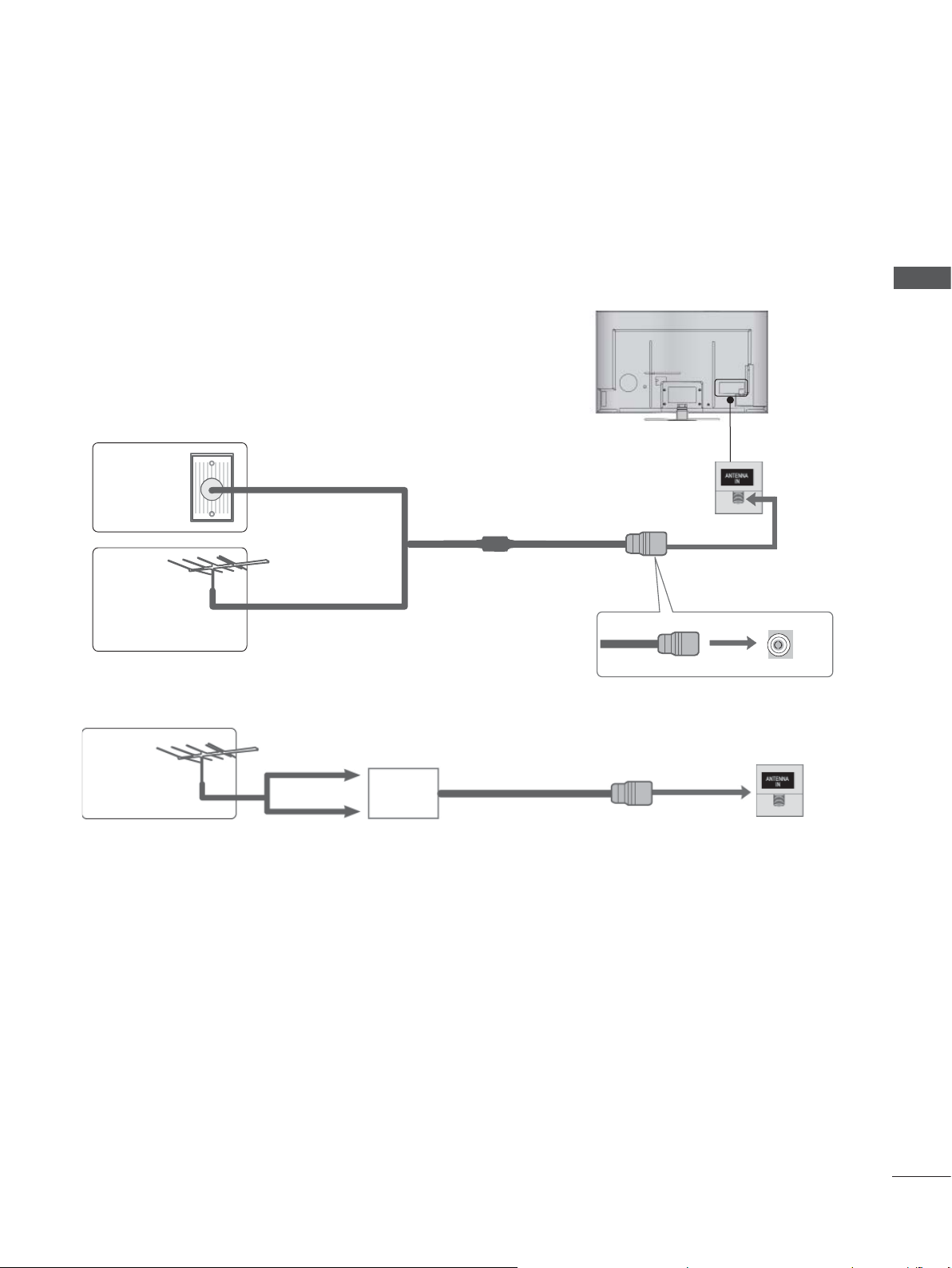
CONFIGURATION D’UN APPAREIL EXTERNE
■ Ne jamais brancher le cordon d'alimentation avant d'avoir terminé de raccorder tous les appareils
pour ne pas les endommager.
RACCORDEMENT À UNE ANTENNE
■ Afin d’obtenir la meilleure qualité d’image, réglez la direction de l’antenne.
■ Le câble et le convertisseur d’antenne ne sont pas fournis.
CONFIGURATION D’UN APPAREIL EXTERNE
Prise
d’antenne
murale
Antenne
extérieure
(VHF, UHF)
Antenne
■ Pour recevoir une image de meilleure qualité dans les zones où le signal est faible, installez un
amplificateur de signal sur l'antenne comme indiqué ci-dessus.
■ Pour acheminer le signal vers deux téléviseurs, utilisez un séparateur de signal d'antenne.
Logements collectifs/Appartements
(Raccordement à la prise d’antenne murale)
Câble coaxial RF (75
Logements individuels/Maisons
(Raccordement à la prise murale pour
l’antenne extérieure)
UHF
Amplificateu r
de signal
VHF
Ω)
1
Page 16
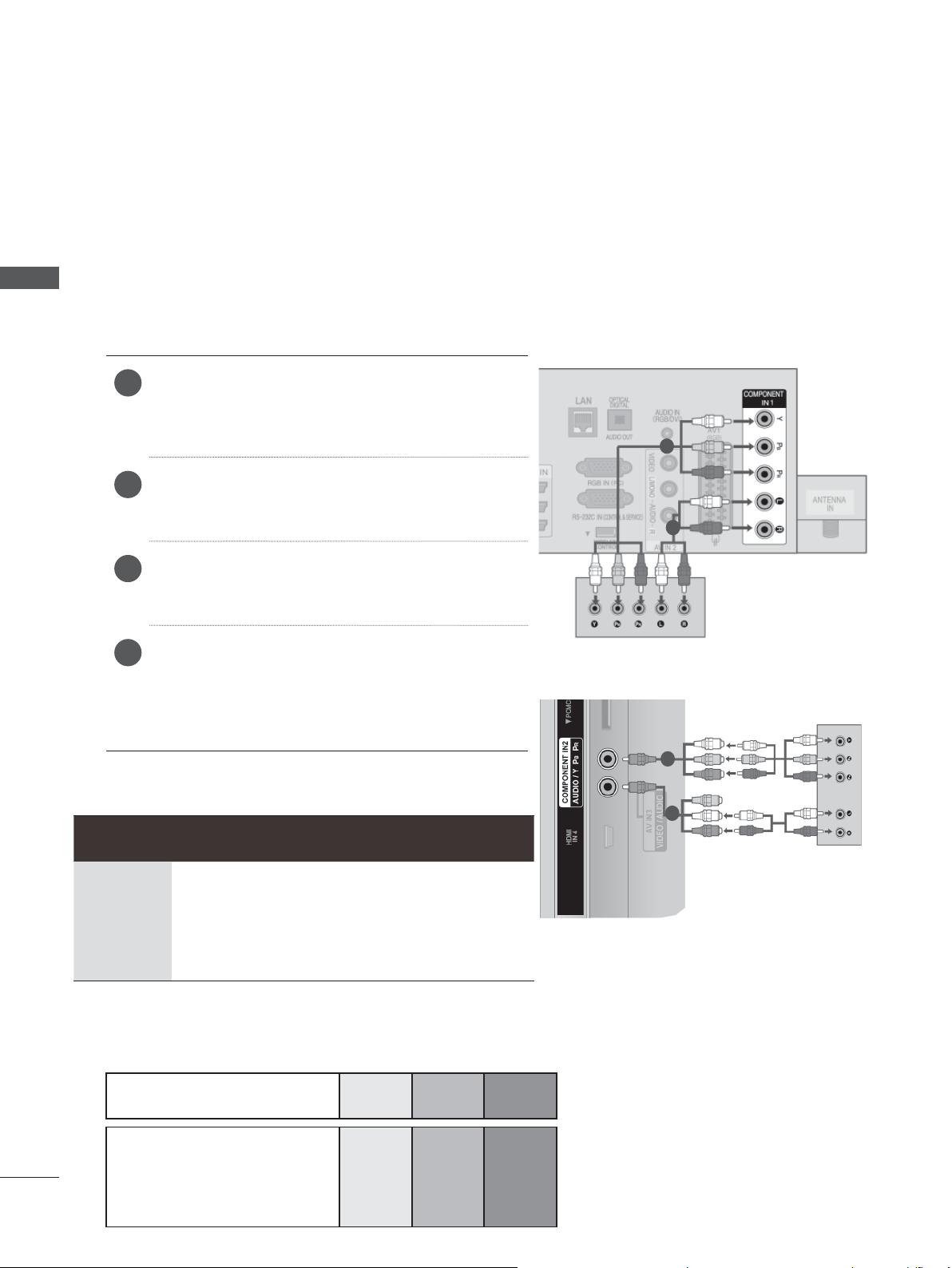
CONFIGURATION D’UN APPAREIL EXTERNE
■ Ne jamais brancher le cordon d'alimentation avant d'avoir terminé de raccorder tous les appareils
pour ne pas les endommager
■ Cette section relative au RACCORDEMENT D’UN APPAREIL EXTERNE présente essentiellement
des schémas pour les modèles 47/55LX9
■ L'image peut être différente de celle affichée sur votre téléviseur.
RACCORDEMENT AVEC UN CÂBLE COMPOSANTES
***
.
CONFIGURATION D’UN APPAREIL EXTERNE
Ce téléviseur peut recevoir des signaux numériques RF/par câble sans décodeur numérique externe.
Toutefois, si vous ne parvenez pas à recevoir les signaux numériques à partir d'un décodeur ou d'un
autre appareil numérique externe, reportez-vous au schéma ci-dessous.
Raccordez les sorties vidéo (Y, PB, PR) de
1
l'appareil externe (décodeur numérique, lecteur
de DVD, etc.) aux prises COMPONENT IN
VIDEO du téléviseur.
Raccordez les sorties audio de l'appareil externe
2
(décodeur numérique, lecteur de DVD, etc.) aux
prises COMPONENT IN AUDIO du téléviseur.
Allumez l'appareil externe.
3
(Reportez-vous au manuel d'utilisation de
l'appareil externe).
Sélectionnez la source d'entrée Composant1 es
4
à l'aide de la touche INPUT de la télécommande.
Si elle est connectée au COMPOSANT IN 2,
sélectionnez Component2 comme entrée.
► Format audio HDMI pris en charge : Dolby Digital, PCM
Le format audio DTS n’est pas supporté.
1
2
ou
1
2
Signal Composantes HDMI
480i/576i O X
480p/576p
720p/1080i O O
1080p
(50 Hz / 60 Hz uniquement)
O O
O
(24 Hz / 30 Hz / 50 Hz / 60 Hz)
Entrées en composantes
Vous pouvez améliorer la qualité de l'image en raccordant le lecteur DVD aux ports d'entrée en composantes, comme illustré ci-dessous.
Entrées en composantes du
téléviseur
Sorties vidéo du lecteur DVD
2
O
YPB PR
YP
Y B-Y R-Y
YCbCr
YPbPr
B PR
Page 17
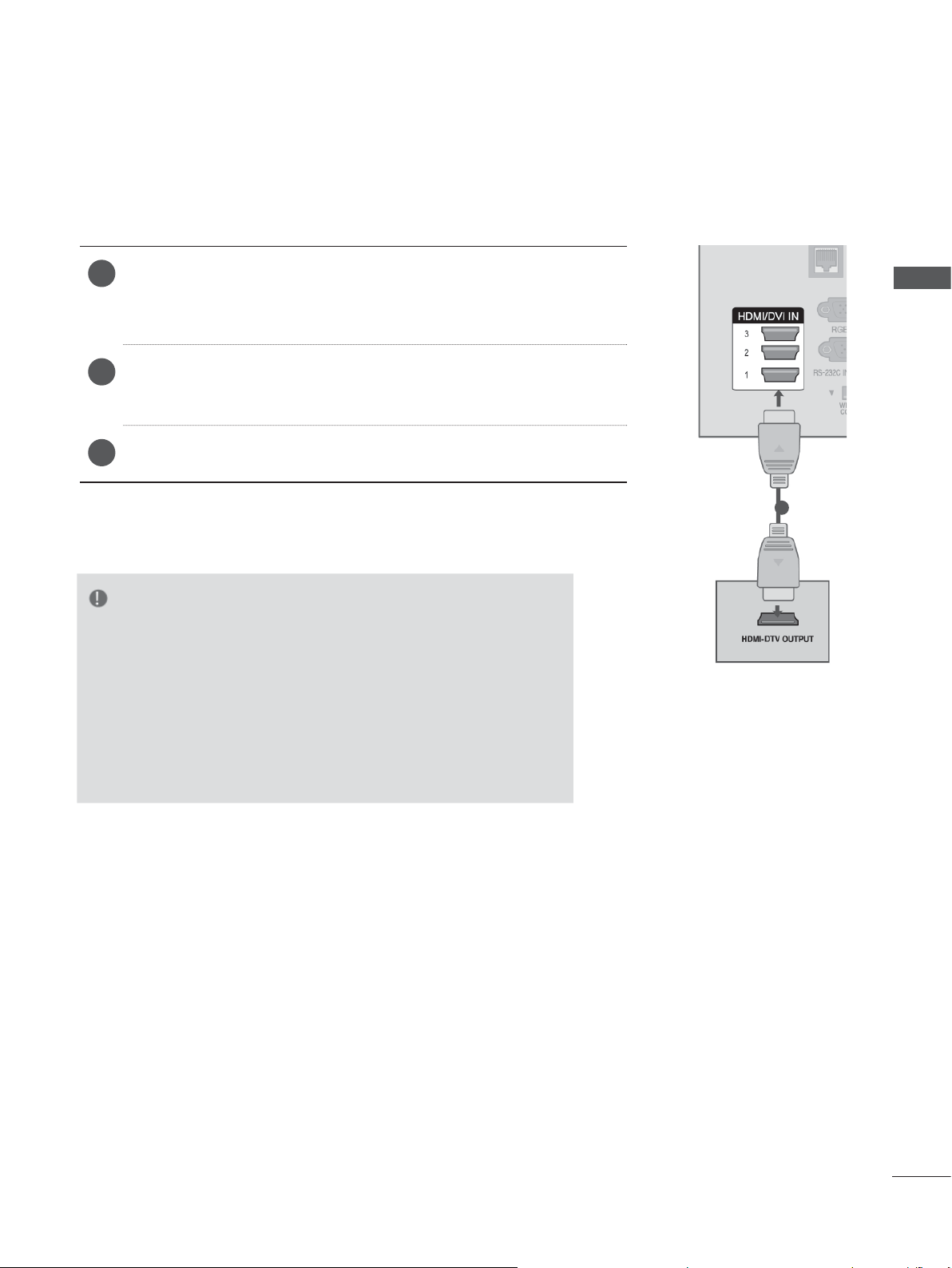
RACCORDEMENT AVEC UN CÂBLE HDMI
Raccordez la sortie HDMI de l'appareil externe
1
(décodeur numérique, lecteur de DVD, etc.) à la prise
d'entrée HDMI/DVI IN 1, HDMI/DVI IN 2, HDMI/DVI IN 3 ou
HDMI IN 4 du téléviseur.
Allumez l'appareil externe.
2
(Reportez-vous au manuel d'utilisation de l'appareil
externe).
Sélectionnez la source d'entrée HDMI1, HDMI2, HDMI3 ou
3
HDMI4 à l'aide de la touche INPUT de la télécommande.
REMARQUE
CONFIGURATION D’UN APPAREIL EXTERNE
1
► Si vous utilisez un câble HDMI, le téléviseur peut recevoir simul-
tanément des signaux audio et vidéo.
► Si le lecteur DVD ne prend pas en charge la fonction Auto HDMI,
vous devez régler correctement la résolution de sortie.
►Vérifiez que votre câble HDMI est un câble HDMI à grande
vitesse. Si les câbles HDMI ne sont pas du type à grande
vitesse, limage à l'écran risque de scintiller. Utilisez le câble
HDMI à grande vitesse.
3
Page 18
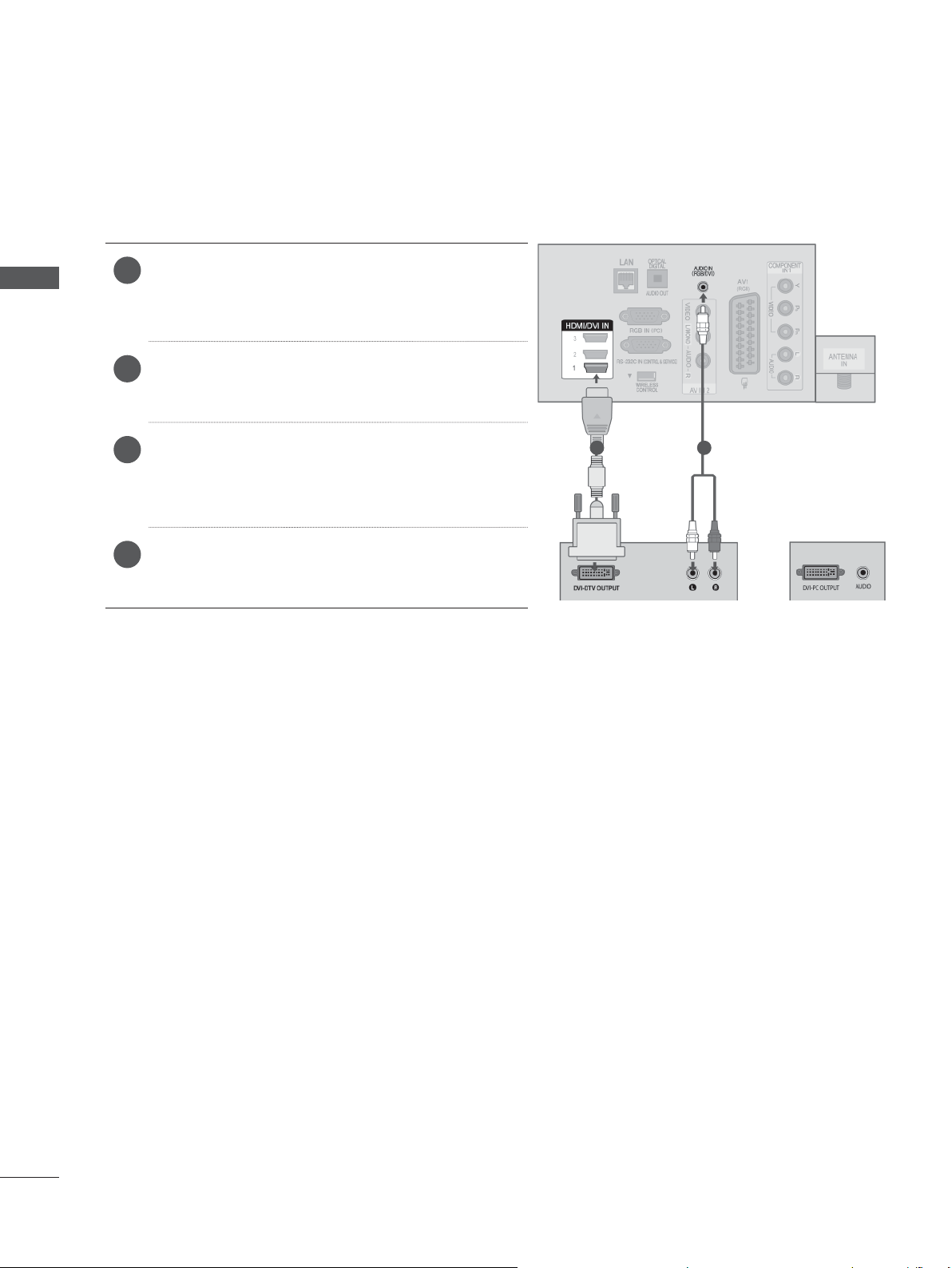
CONFIGURATION D’UN APPAREIL EXTERNE
RACCORDEMENT AVEC UN CÂBLE HDMI-DVI
Raccordez le décodeur numérique ou la sortie
1
CONFIGURATION D’UN APPAREIL EXTERNE
DVI de l'ordinateur à la prise d'entrée HDMI/
DVI IN 1, HDMI/DVI IN 2, HDMI/DVI IN 3 ou
HDMI IN 4 du téléviseur.
Raccordez la sortie audio du décodeur numéri-
2
que ou de l'ordinateur à la prise d'entrée
AUDIO IN (RGB/DVI) du téléviseur.
Allumez le décodeur numérique ou l'ordinateur
3
ainsi que le téléviseur.
(Reportez-vous au manuel d'utilisation du
décodeur numérique ou de l'ordinateur).
Sélectionnez la source d’entrée HDMI1,
4
HDMI2, HDMI3 ou HDMI4 à l’aide de la touche
INPUT de la télécommande.
1 2
ou
4
Page 19
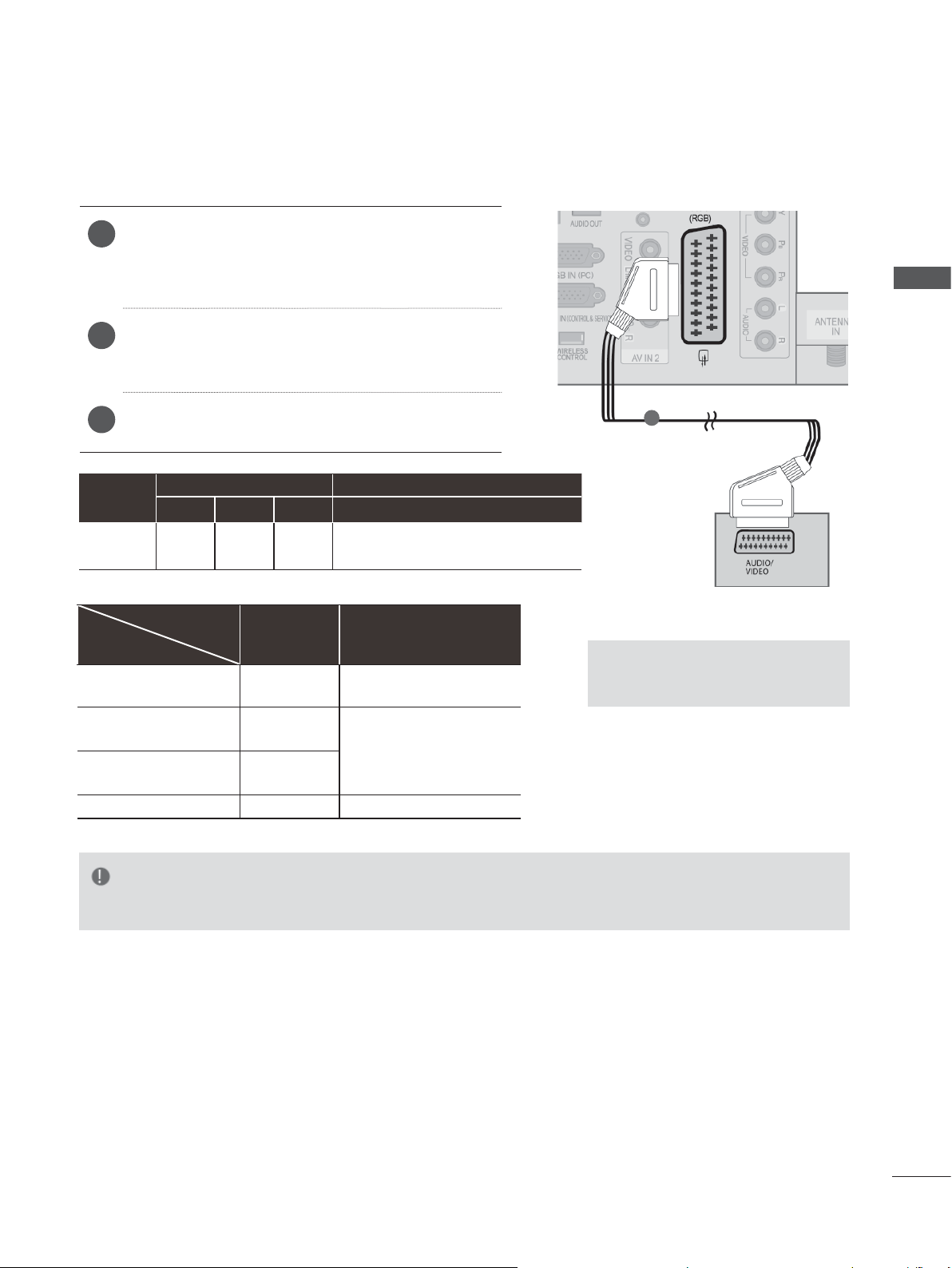
RACCORDEMENT AVEC UN CÂBLE PÉRITEL
Raccordez la prise péritel européenne de
1
l'appareil externe (lecteur de DVD, magnétoscope, etc.) à la prise péritel européenne AV1
du téléviseur.
Allumez l'appareil externe.
2
(Reportez-vous au manuel d'utilisation de
l'appareil externe).
CONFIGURATION D’UN APPAREIL EXTERNE
Sélectionnez la source d’entrée AV1 à l’aide
3
de la touche INPUT de la télécommande.
Entrée Sortie
Péritel
AV1
Type de sortie
Mode
d'entrée courant
Téléviseur numérique
Téléviseur analogique, AVTéléviseur
Composantes/RGB
Vidéo Audio RVB Vidéo / Audio
OOO
AV1
(sortie TV)
Téléviseur
numérique
analogique
Téléviseur
analogique
HDMI X X
Téléviseur analogique,
Téléviseur numérique
(lorsque l'enregistrement programmé
DTV est en cours avec le matériel
AV1
d'enregistrement.)
O
O
(Le mode d'entrée est automa-
tiquement converti en DTV.)
1
► Sortie TV : Sorties des signaux
Analogue TV (TV analogique)
ou Digital TV (TV numérique).
REMARQUE
► Un câble Péritel doit toujours être blindé.
5
Page 20

CONFIGURATION D’UN APPAREIL EXTERNE
CONFIGURATION DE L'ENTRÉE USB
CONFIGURATION D’UN APPAREIL EXTERNE
1
2
RACCORDEMENT AVEC UN CÂBLE RF
Afin d’éviter de possibles interférences, veillez à laisser une distance suffisante entre le magnétoscope et le téléviseur
1
Raccordez le périphérique USB à la prise
d'entrée USB IN 1 ou USB IN 2 du téléviseur.
Après avoir raccordé les prises d'entrée USB
IN 1 ou USB IN 2, vous pouvez utiliser la fonction USB. (
Raccordez la prise ANT OUT du magnétoscope à la prise ANTENNA IN du téléviseur.
►
p.82)
1
ou
1
Raccordez le câble d’antenne à la prise ANT
2
IN du magnétoscope.
Prise murale
2
Antenne
Appuyez sur la touche PLAY (LECTURE) du
3
magnétoscope, puis trouvez le canal adéquat
entre le téléviseur et le magnétoscope pour
pouvoir regarder la télévision.
6
Page 21
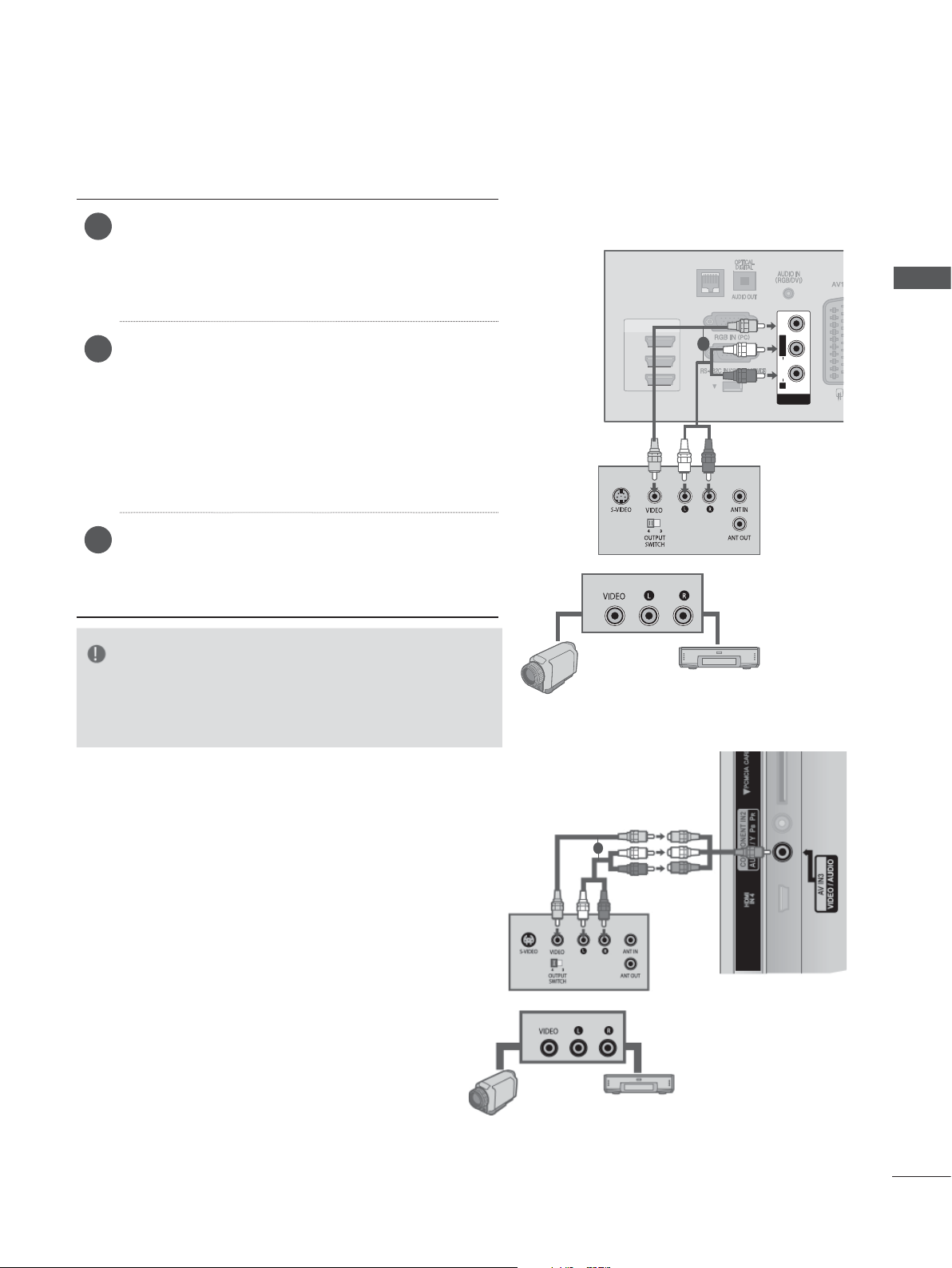
LAN
1
2
HDMI/DVI IN
3
(RGB
WIRELESS
CONTROL
1
L/L/MONOMONO
R
AUDIOAUDIO
VIDEOVIDEO
AV IN 2AV IN 2
ANTENNA
IN
RACCORDEMENT AVEC UN CÂBLE RCA
Raccordez les prises audio et vidéo du télévi-
1
seur à celles du magnétoscope ou de
l'appareil externe. Respectez les couleurs des
prises : Vidéo = jaune, Audio gauche = blanc
et Audio droit = rouge.
CONFIGURATION D’UN APPAREIL EXTERNE
Insérez une cassette vidéo dans le magnéto-
2
scope, puis appuyez sur la touche PLAY
(LECTURE) du magnétoscope (reportez-vous
au manuel d'utilisation du magnétoscope).
Sinon, utilisez l'appareil externe correspondant.
(Reportez-vous au manuel d'utilisation de
l'appareil externe.)
Sélectionnez la source d ’entrée AV2 à l ’aide
3
de la touche INPUT de la télécommande.
Si elle est connectée au port AV IN 3, sélec-
tionnez AV3 comme entrée.
REMARQUE
►Si vous avez un magnétoscope mono, raccordez
le câble audio du magnétoscope à la prise AUDIO
L/MONO du téléviseur.
1
ou
Video Game Set
Caméscope
ou
1
ou
Video Game Set
Caméscope
7
Page 22
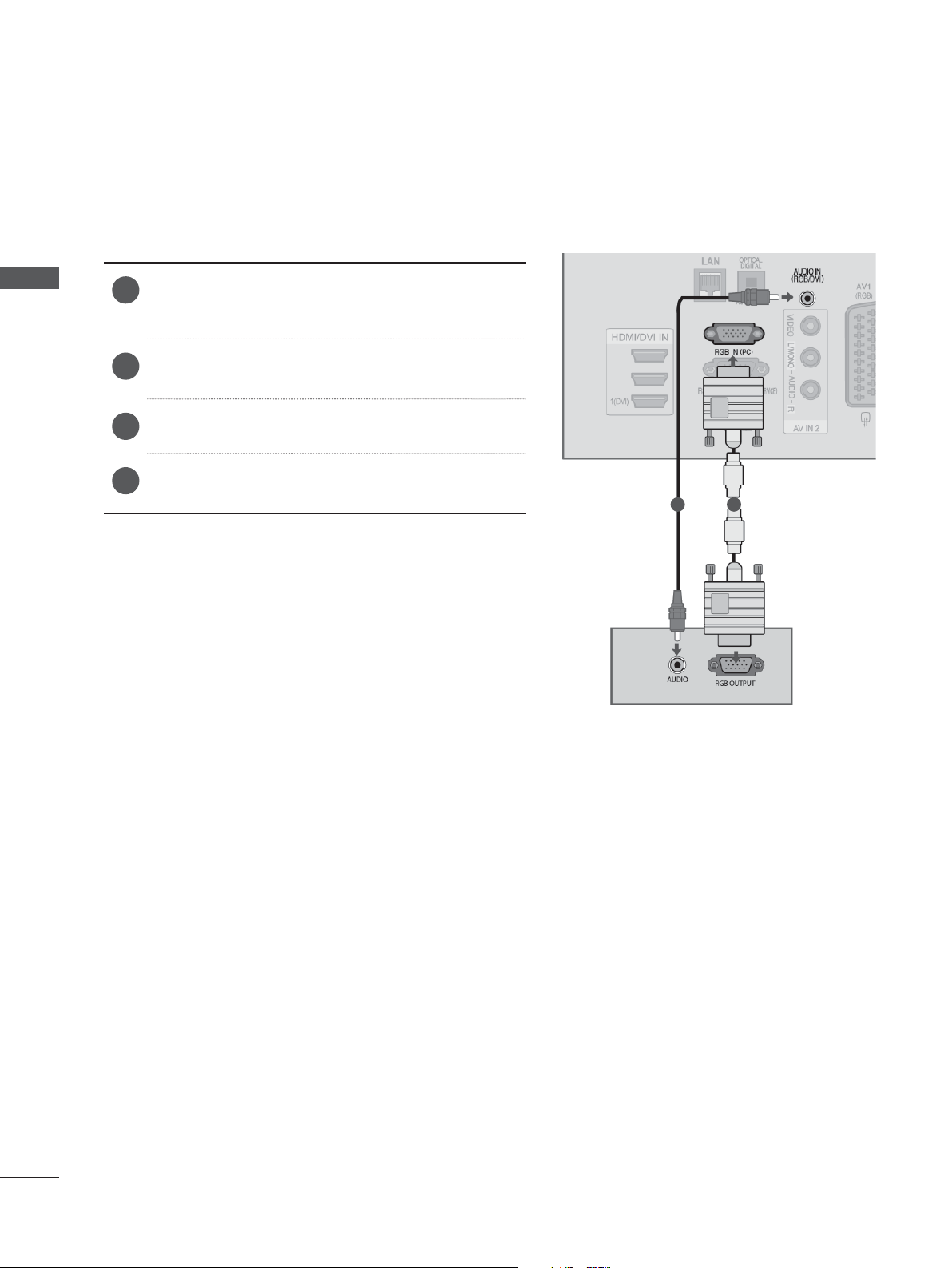
CONFIGURATION D’UN APPAREIL EXTERNE
RACCORDEMENT AVEC UN CÂBLE D-SUB À 15 BROCHES
Ce téléviseur comprend la fonction Plug and Play, ce qui signifie que l’ordinateur s’adapte automatiquement aux paramètres du téléviseur.
Raccordez la sortie RGB du PC à l'entrée
1
RGB IN (PC) du téléviseur.
Raccordez la sortie audio du PC à la prise
2
AUDIO IN (RGB/DVI) du téléviseur.
Allumez l ’ordinateur et le téléviseur.
3
Sélectionnez la source d ’entrée RGB à l ’aide
4
de la touche INPUT de la télécommande.
2 1
CONFIGURATION D’UN APPAREIL EXTERNE
8
Page 23
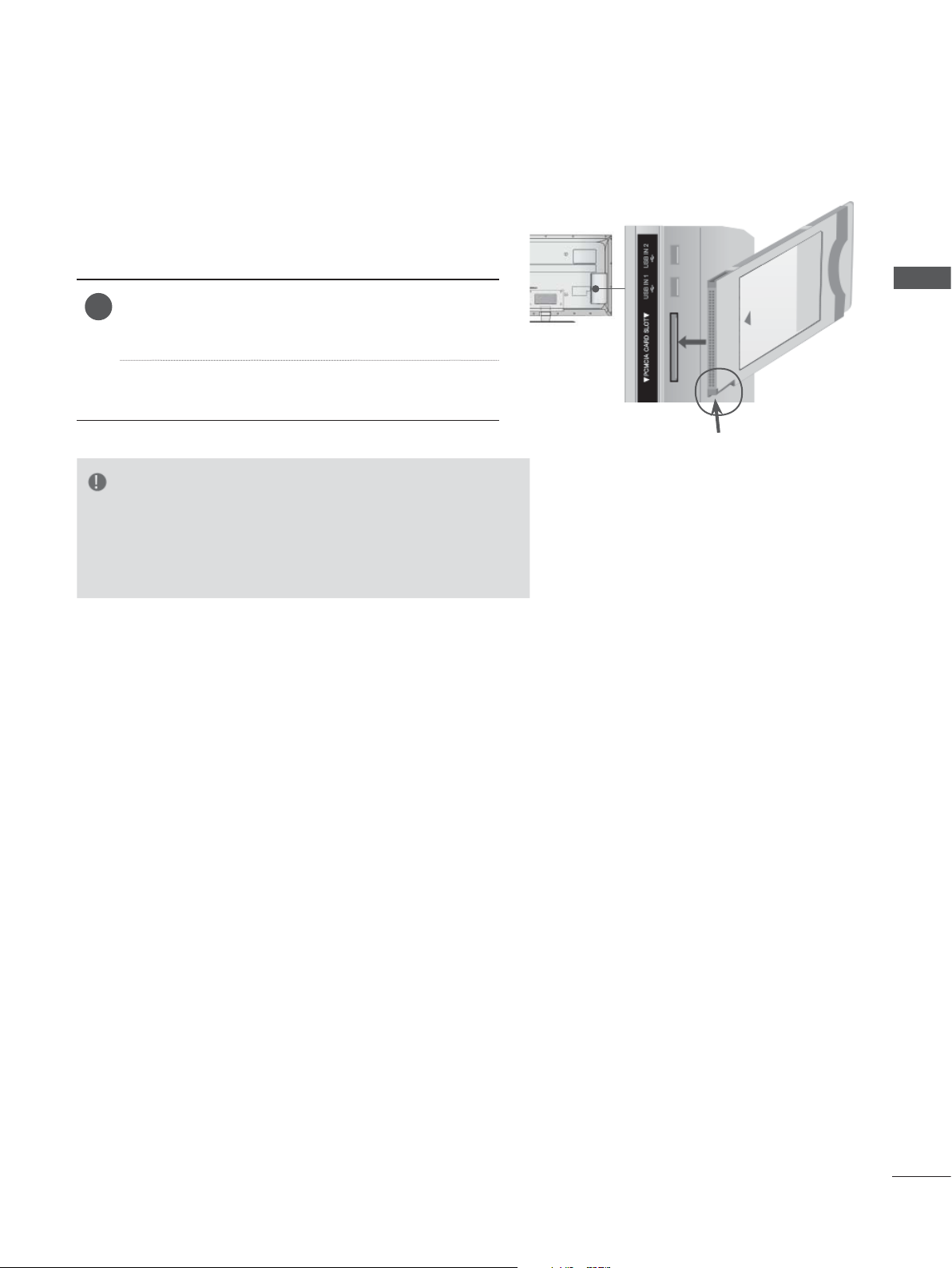
INSERTION DU MODULE CI
Permet d'activer les chaînes cryptées (chaînes payantes)
en mode télévision numérique.
Cette fonction n'est pas disponible dans tous les pays.
Insérez le module CI dans le logement pour
1
carte PCMCIA (PCMCIA CARD SLOT) du
téléviseur, comme indiqué sur le schéma.
Pour plus d'informations, reportez-vous à la page
50.
REMARQUE
►Vérifiez que le module CI est inséré dans le bon sens
dans le lecteur de carte PCMCIA. Si le module n'est
pas inséré correctement, cela peut endommager le
téléviseur et le lecteur de carte PCMCIA..
CONFIGURATION D’UN APPAREIL EXTERNE
Veillez au positionnement de cette
encoche comme
illustré, puis insérez
le module CI.
9
Page 24
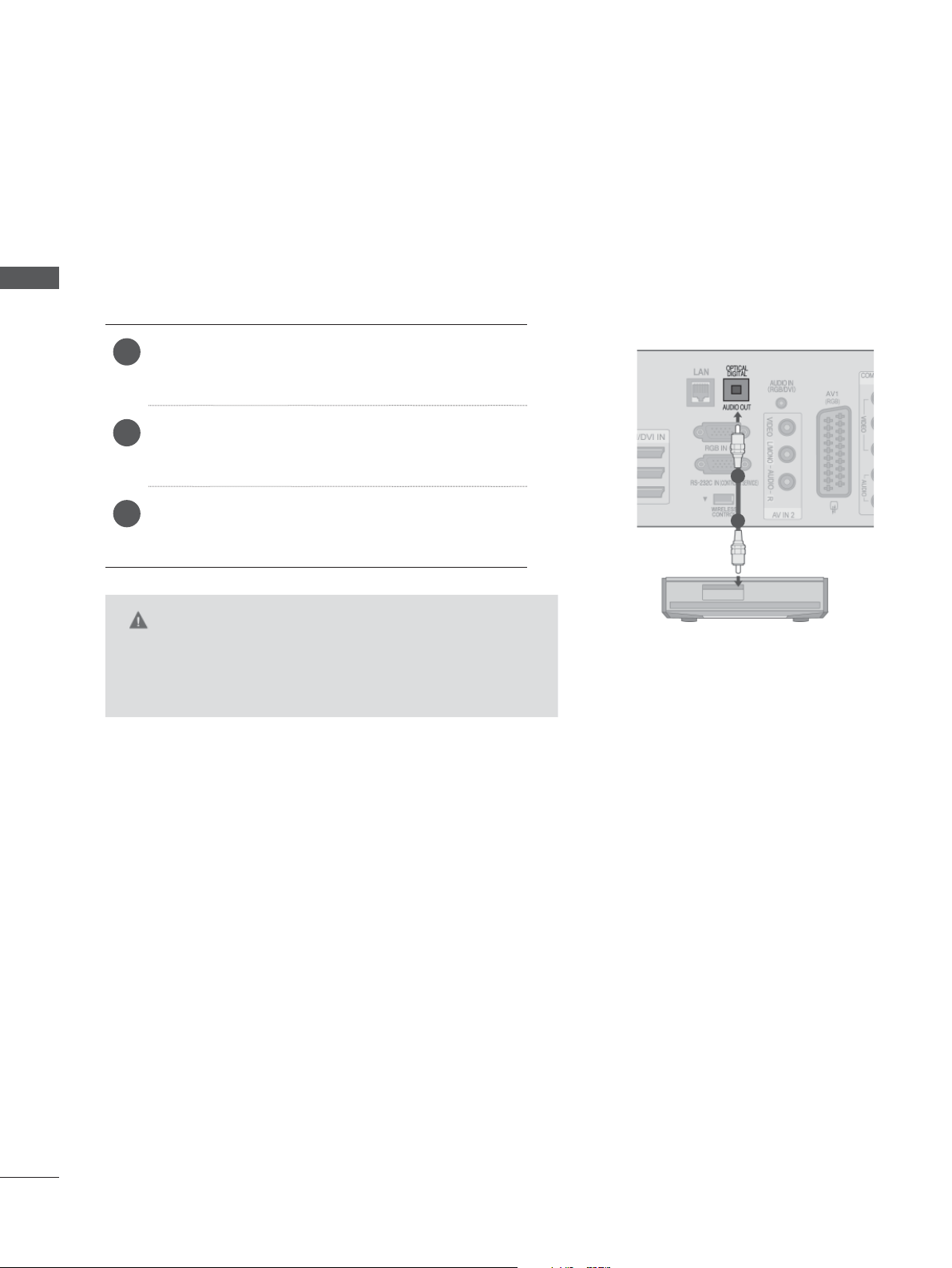
CONFIGURATION D’UN APPAREIL EXTERNE
CONFIGURATION DE LA SORTIE AUDIONUMÉRIQUE
Envoie le signal audio du téléviseur à un appareil audio externe via le port de sortie audionumérique
(optique).
Pour profiter de la diffusion numérique via les enceintes 5.1, raccordez la borne OPTICAL DIGITAL
AUDIO OUT situé à l'arrière du téléviseur à un home cinéma DVD (ou amplificateur).
CONFIGURATION D’UN APPAREIL EXTERNE
Raccordez une des extrémités d'un câble
1
optique au port de sortie audionumérique
(optique) du téléviseur.
Raccordez l'autre extrémité du câble optique
2
au port d'entrée audio numérique (optique) de
l'équipement audio.
Réglez l'option “Haut-parleurs TV" sur "Arrêt”
3
dans le menu SON (► p. 145). Reportez-vous
au manuel d'utilisation de l'appareil externe.
1
2
ATTENTION
► Ne jamais regarder à l’intérieur du port de sortie optique.
L'exposition directe au faisceau laser pourrait
entraîner des lésions oculaires !
10
Page 25
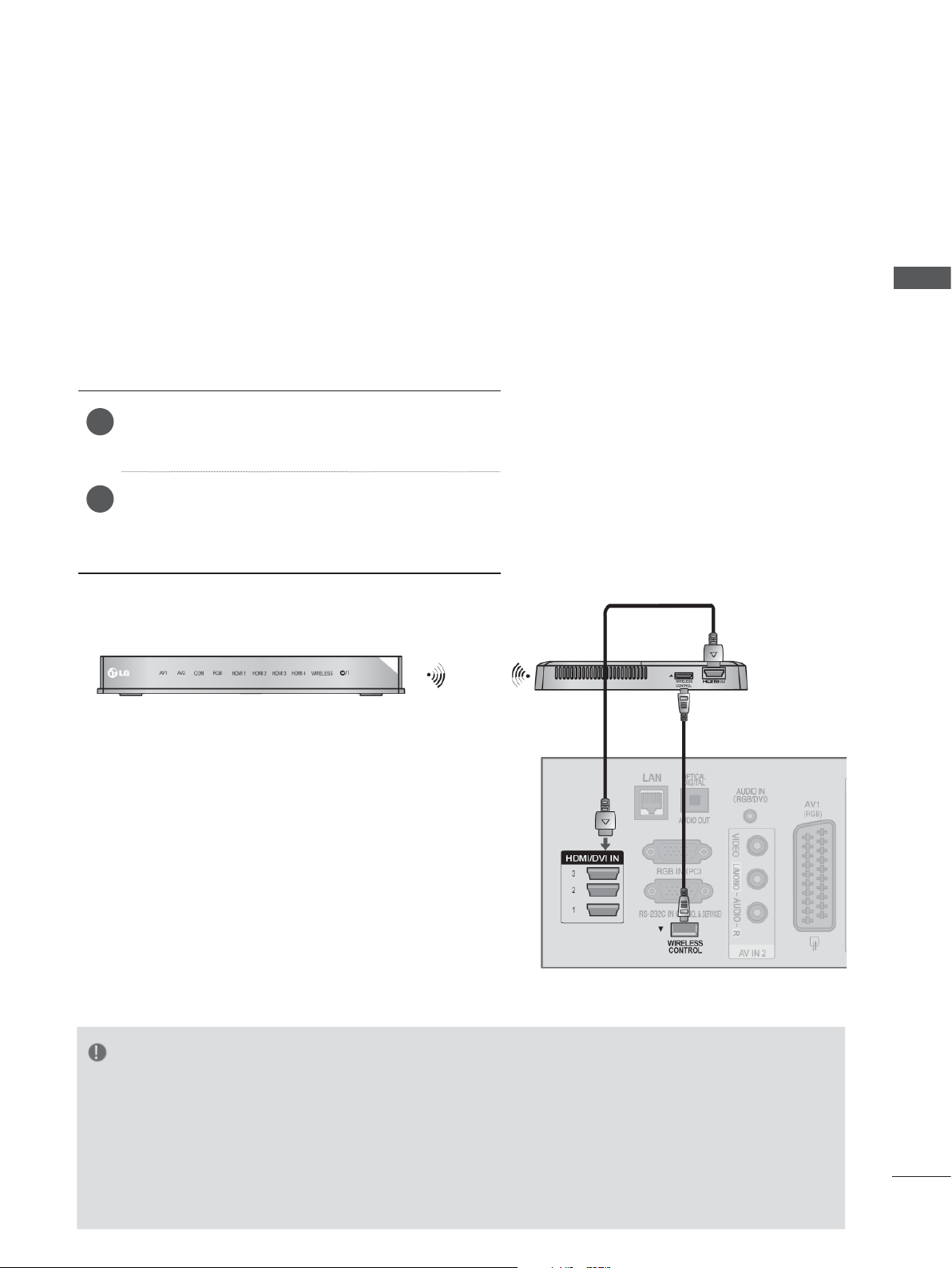
CONNEXION SANS FIL DES ÉQUIPEMENTS EXTERNES
Les téléviseurs LG équipés d'un port sans fil sont compatibles avec le boîtier multimédia sans fil LG, qui
est vendu séparément.
Lorsque vous branchez la clé Wireless Ready (fournie avec le boîtier multimédia sans fil) au téléviseur,
vous pouvez brancher des périphériques au boîtier multimédia sans fil LG pour transmettre des fichiers
audio et vidéo au téléviseur via le réseau sans fil.
Une fois le boîtier sans fil connecté, appuyez sur le bouton INPU pour afficher l'écran d'entrée sans fil.
Vous trouverez les instructions d'utilisation dans le manuel d'utilisation du boîtier multimédia sans fil.
Branchez le jack WIRELESS CONTROL de la
1
clé Wireless Ready au connecteur WIRELESS
CONTROL du téléviseur.
Branchez le jack HDMI OUT de la clé Wireless
2
Ready au connecteur d'entrée HDMI/DVI IN 1,
HDMI/DVI IN 2, HDMI/DVI IN 3 ou HDMI IN 4
du téléviseur.
CONFIGURATION D’UN APPAREIL EXTERNE
Boîtier média sans fil LG
REMARQUE
►COMMANDE SANS FIL : alimentation et utilisation de la clé Wireless Ready.
►HDMI : le signal audio/vidéo est transmis à la clé Wireless Ready.
►Lors de la connexion à la Wireless Media Box (produit vendu séparément), vous pouvez voir le
périphérique externe connecté à la Wireless Media Box par la connexion sans fil.
► Lorsque vous utilisez un équipement externe connecté au boîtier média sans fil Wireless Media Box, cer-
taines fonction du menu du téléviseur peuvent ne pas fonctionner.
► En sortie externe sans fil, les fonctions Real Cinema et la réduction numérique du bruit ne sont pas prises
en charge.
11
Page 26
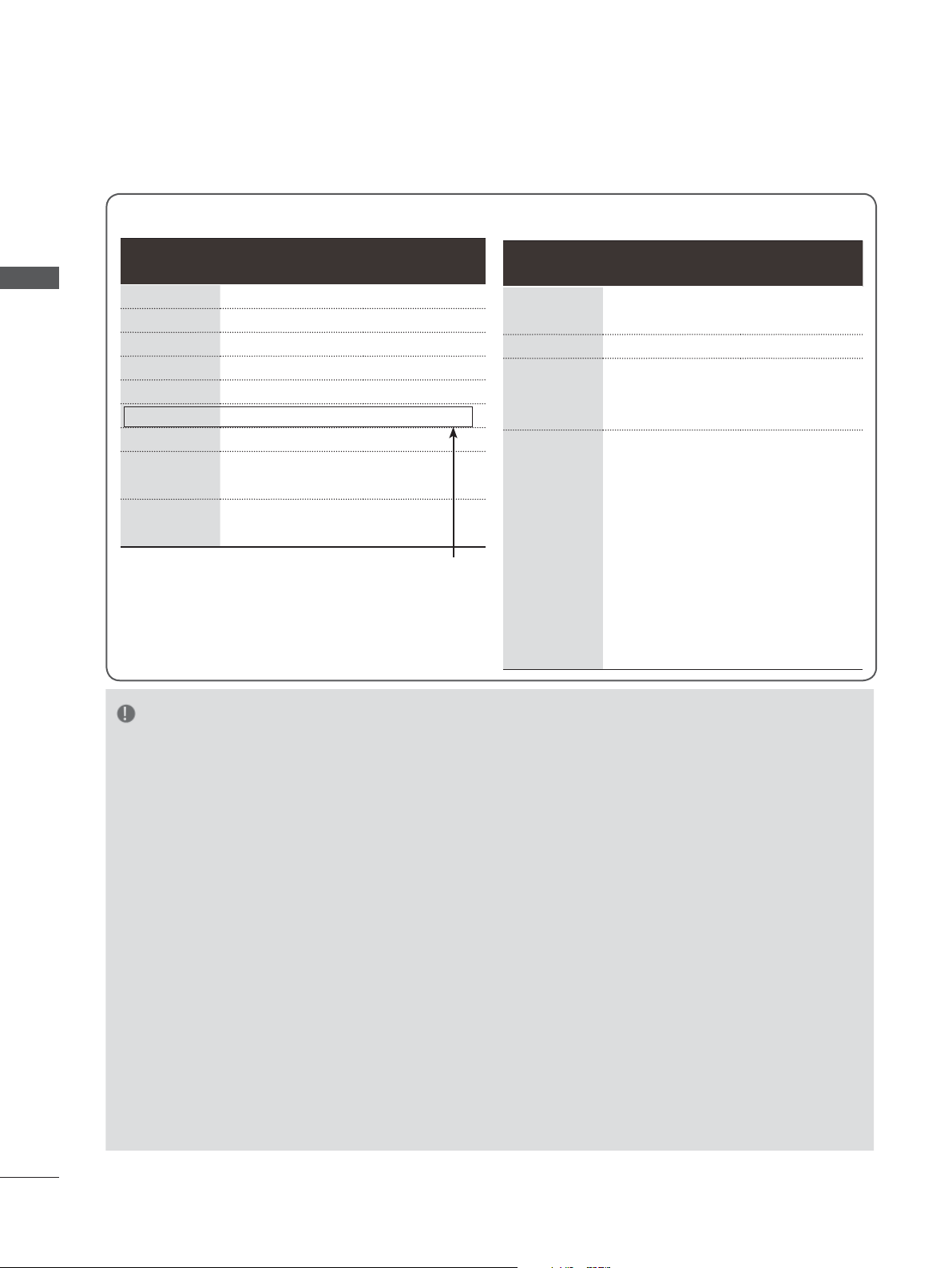
CONFIGURATION D’UN APPAREIL EXTERNE
RÉSOLUTION D’AFFICHAGE PRISE EN CHARGE
Résolution
CONFIGURATION D’UN APPAREIL EXTERNE
1280x1024 63,981 60,02
1920x1080
1920x1080
(HDMI-PC)
Mode RVB-PC, HDMI/DVI-PC
Fréquence
horizontale(KHz)
720x400 31,468 70,08
640x480
800x600 37,879 60,31
1024x768 48,363 60,00
1280x768 47,78 59,87
1360x768 47,72 59,80
(RGB-PC)
31,469 59,94
66,587 59,93
67,5 60,00
Fréquence
verticale(Hz)
(Sauf 47/55LX9
Mode HDMI/DVI-PC)
***
Mode HDMI/DVI-DTV
Résolution
720x480
720x576
1280x720
-
1920x1080
Fréquence
horizontale(KHz)
31,469
31,5
31,25 50
37,5
44,96
45
33,72
33,75
28,125
26,97
27
33,716
33,75
56,25
67,43
67,5
Fréquence
verticale(Hz)
59,94
60
50
59,94
60
59,94
60
50
23,97
24
29,976
30,00
50
59,94
60
REMARQUE
► Évitez de laisser une image figée à l'écran pendant
une période prolongée ; l'image figée peut laisser
une empreinte permanente à l'écran. Si vous en
avez la possibilité, utilisez un économiseur d'écran.
► Il est possible que des interférences apparaissent
selon la résolution, le modèle vertical, le contraste ou
la luminosité en mode PC. Changez alors la résolution du mode PC, modifiez la fréquence de rafraîchissement ou réglez la luminosité et le contraste
dans le menu, jusqu'à ce que l'image soit nette. Si la
fréquence de rafraîchissement de la carte graphique
de l’ordinateur ne peut pas être modifiée, changez la
carte graphique de l’ordinateur ou demandez conseil
au fabricant de la carte graphique.
► Le mode de synchronisation est distinct pour les
fréquences horizontale et verticale.
► Nous recommandons d'utiliser les résolutions
1920x1080, 60 Hz pour le mode PC, car elles
délivrent la meilleure qualité d'image.
► Raccordez le câble de signal du port de sortie du
moniteur de l'ordinateur au port RGB (PC) du
téléviseur ou le câble de signal du port de sortie
HDMI de l'ordinateur au port HDMI/IN (ou HDMI/
DVI IN) du téléviseur.
► Raccordez le câble audio de l’ordinateur à l’entrée
audio du téléviseur (les câbles audio ne sont pas
fournis avec le téléviseur).
► Si vous utilisez une carte son, réglez le son de
l'ordinateur en conséquence.
► Si la carte graphique de l'ordinateur ne reproduit
pas les signaux RVB analogiques et numériques
simultanément, raccordez soit le port RVB, soit
l'entrée HDMI IN (ou HDMI/DVI IN) pour afficher
l'écran de l'ordinateur sur le téléviseur.
► Si la carte graphique de l'ordinateur reproduit simul-
tanément la sortie RVB analogique et numérique,
réglez le téléviseur sur RVB ou HDMI (l'autre mode
est automatiquement réglé sur Plug and Play par le
téléviseur.)
► Il est possible que le mode DOS ne fonctionne pas
selon la carte vidéo, si vous utilisez un câble
HDMIDVI.
► Si vous utilisez un câble RGB-PC trop long, il peut
se produire des interférences sur l’écran. Nous vous
recommandons d’utiliser un câble inférieur à 5
mètres. Cela vous garantit une qualité d'image optimale.
12
Page 27
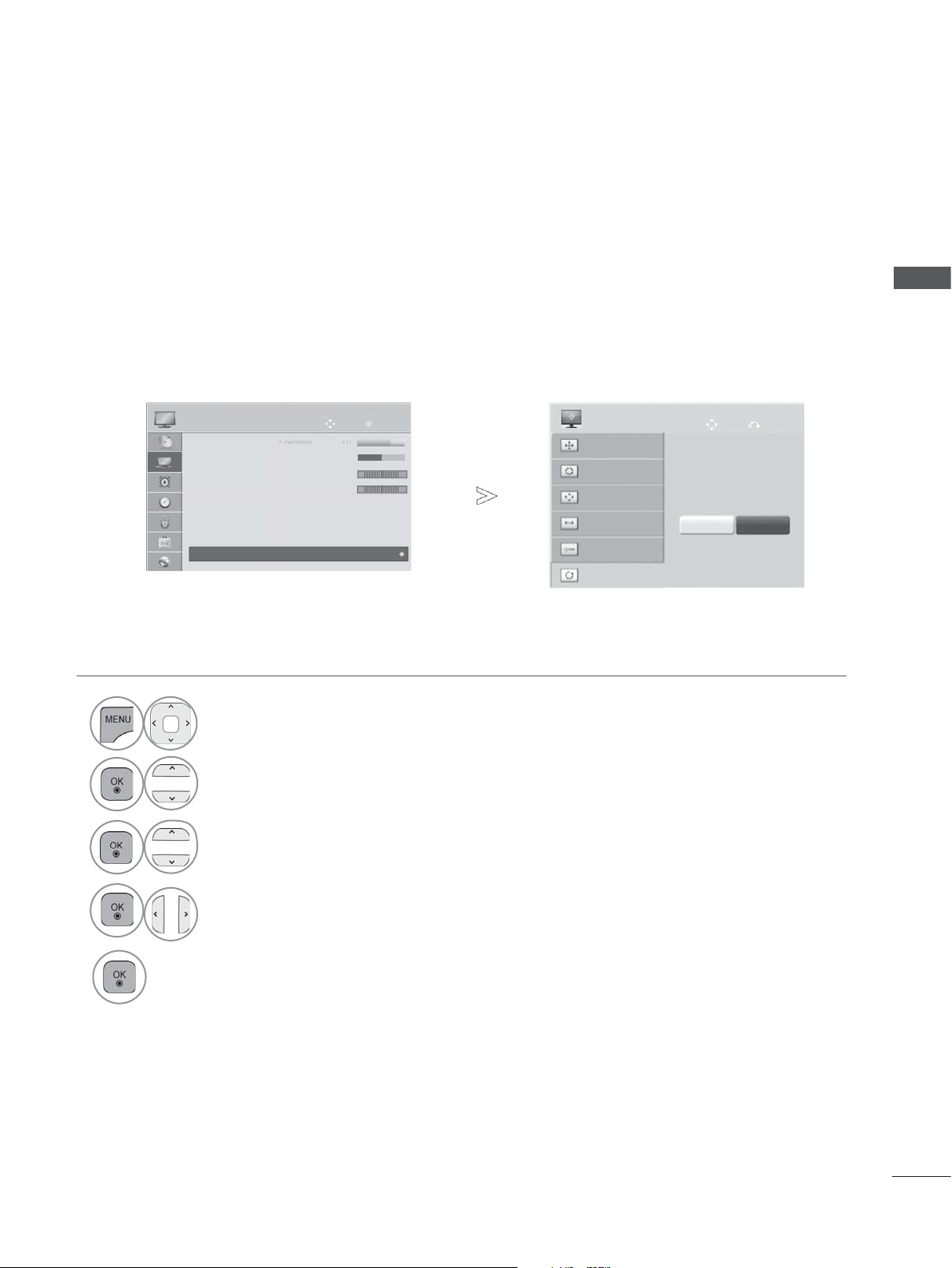
CONFIGURATION DE L' ÉCRAN POUR LE MODE PC
Ne
ttet
é 70
Réinitialisation de l’écran
Restaure les réglages Position, Taille et Phase aux paramètres d'usine.
Cette fonction peut être activée dans le mode suivant : RGB (RVB) [PC].
CONFIGURATION D’UN APPAREIL EXTERNE
1
2
3
IMAGE
• Couleur 60
• Teinte 0
•
• Contrôle avancé
• Réglage usine
• TruMotion : Arrêt
• Écran
• Écran
T° couleur
Dép.
OK
RG
W
0
Sélectionner IMAGE.
Sélectionner Écran.
Sélectionner Réglages usine.
Retour
ÉCRAN
Résolution
Config. auto.
C
►
Position
Taille
Phase
Réglages usine
Dép.
OK
Oui Non
4
Sélectionner Oui.
5
Activer Réglages usine.
• Appuyez sur le bouton MENU/EXIT pour retourner au mode
visualisation normale du téléviseur.
• Appuyez sur le bouton BACK pour retourner sur l’écran du
menu précédent.
13
Page 28
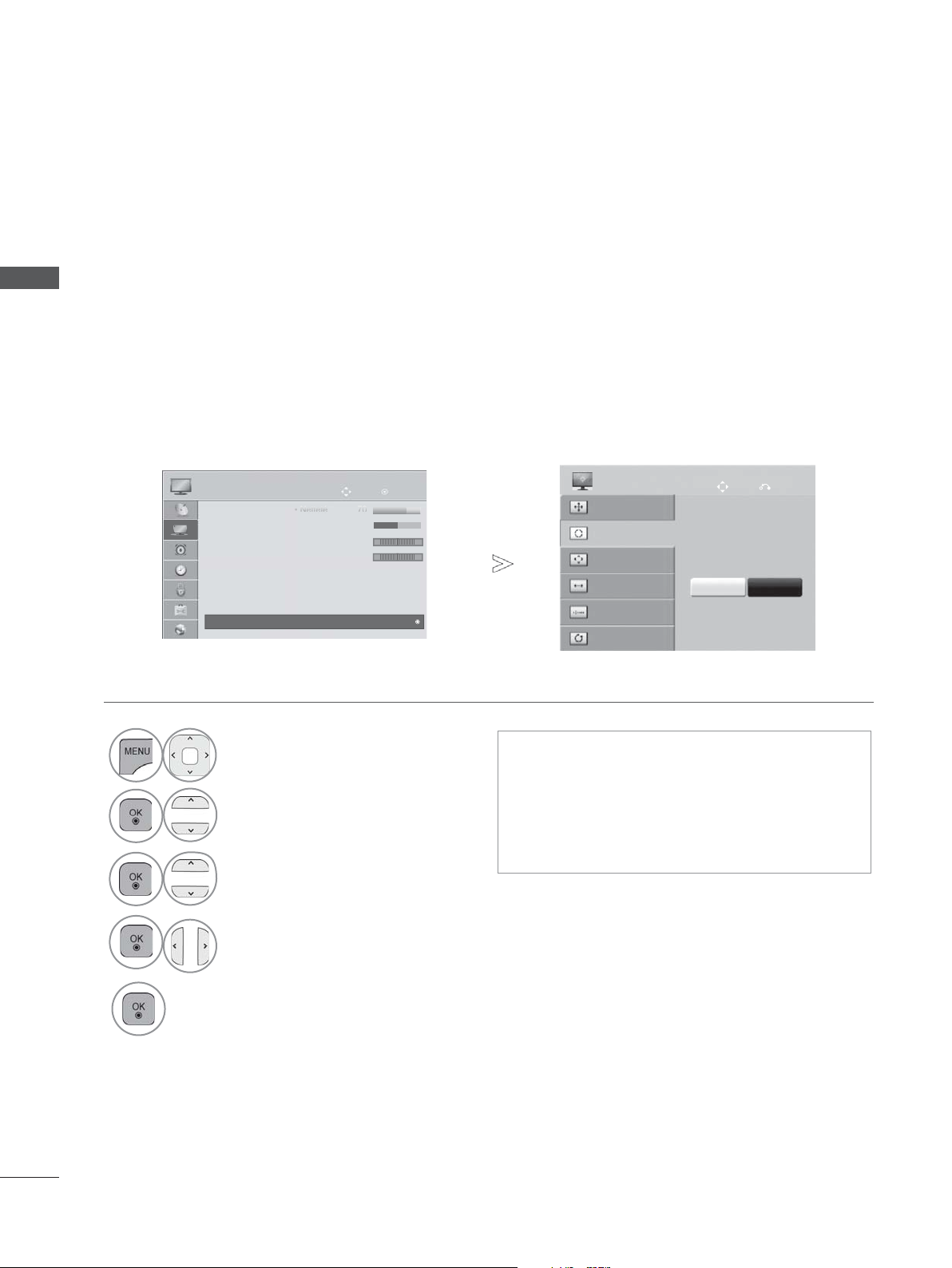
CONFIGURATION D’UN APPAREIL EXTERNE
Ne
ttet
é 70
Configuration automatique (mode RVB [PC] uniquement)
Ajuste la position de l'image et minimise le tremblement de l'image de façon automatique. Si l'image
CONFIGURATION D’UN APPAREIL EXTERNE
n'est toujours pas nette après avoir effectué les réglages, bien que votre téléviseur fonctionne correctement, vous devez effectuer d’autres réglages.
Config. auto.
Cette fonction sert à régler automatiquement la position, la taille et la phase de l'écran. L'image affichée sera instable quelques secondes pendant la configuration automatique.
IMAGE
• Couleur 60
• Teinte 0
•
• Contrôle avancé
• Réglage usine
• TruMotion : Arrêt
• Écran
• Écran
T° couleur
Dép.
0
OK
RG
C
W
►
ÉCRAN
Résolution
Config. auto.
Position
Taille
Phase
Réglages usine
Oui Non
Dép.
Config. auto.
Retour
1
2
3
4
5
Sélectionner IMAGE.
Sélectionner Écran.
Sélectionner Config. auto..
Sélectionner Oui.
Activer Config. auto..
• Si la position de l’image n’est toujours pas correcte,
relancez la configuration automatique.
• Si les images doivent être de nouveau ajustées
après le réglage automatique en mode RVB (PC),
vous pouvez ajuster la position, la taille ou la
phase.
• Appuyez sur le bouton MENU/EXIT pour retourner au mode
visualisation normale du téléviseur.
• Appuyez sur le bouton BACK pour retourner sur l’écran du
menu précédent.
14
Page 29
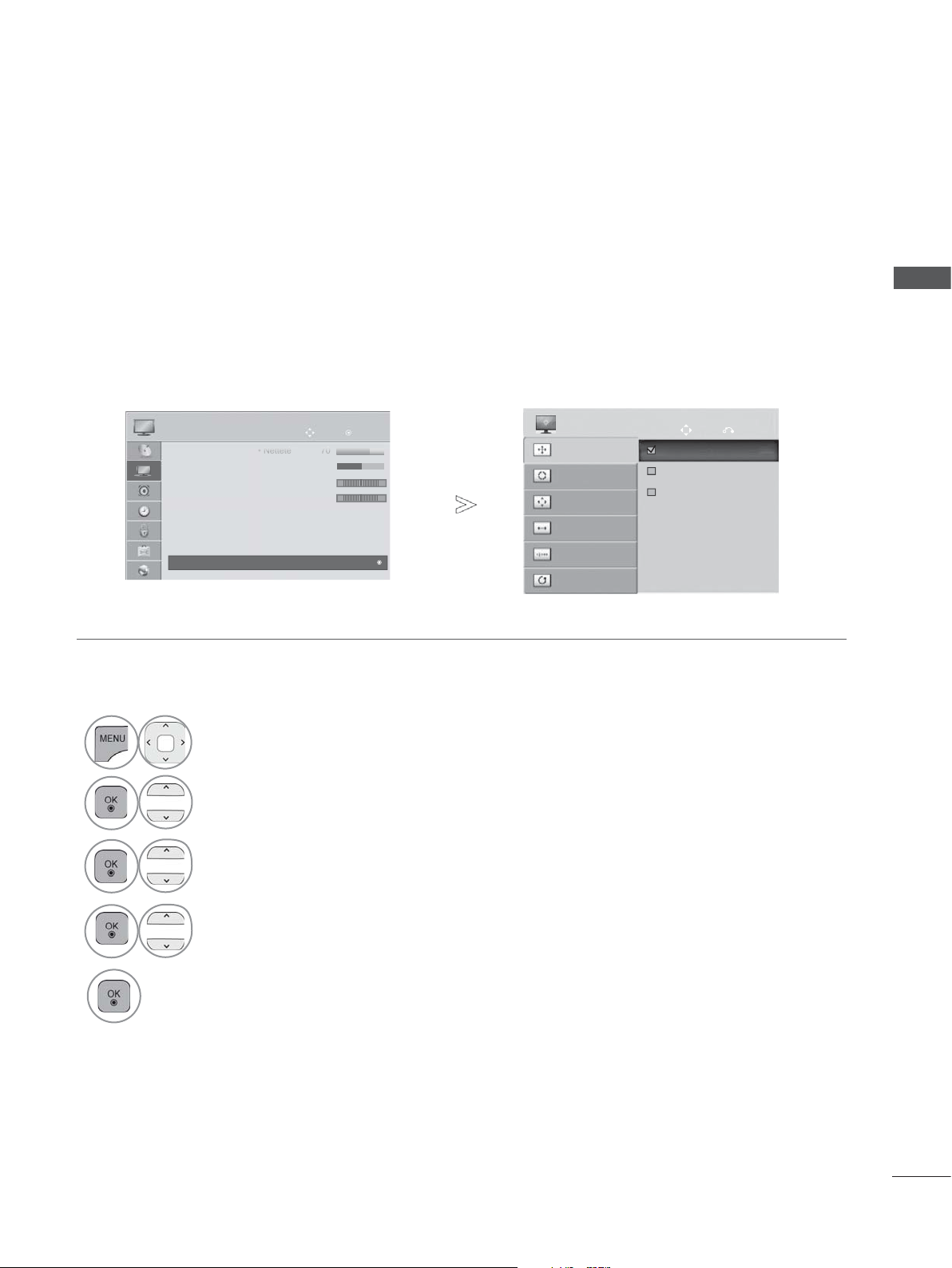
Sélection de la résolution
Ne
ttet
é 70
Pour afficher une image normale, la résolution du mode RVB doit correspondre à la sélection du
mode PC.
Cette fonction peut être activée dans le mode suivant : RGB (RVB) [PC].
Retour
IMAGE
• Couleur 60
• Teinte 0
•
• Contrôle avancé
• Réglage usine
• TruMotion : Arrêt
• Écran
• Écran
T° couleur
Dép.
0
OK
RG
C
W
►
ÉCRAN
Résolution
Config. auto.
Position
T
aille
Phase
Réglages usine
Dép.
1024 x 768
1280 x 768
1360 x 768
CONFIGURATION D’UN APPAREIL EXTERNE
1
2
3
4
Sélectionner IMAGE.
Sélectionner Écran.
Sélectionner Résolution.
Sélectionner la résolution souhaitée.
5
• Appuyez sur le bouton MENU/EXIT pour retourner au mode
visualisation normale du téléviseur.
• Appuyez sur le bouton BACK pour retourner sur l’écran du
menu précédent.
15
Page 30
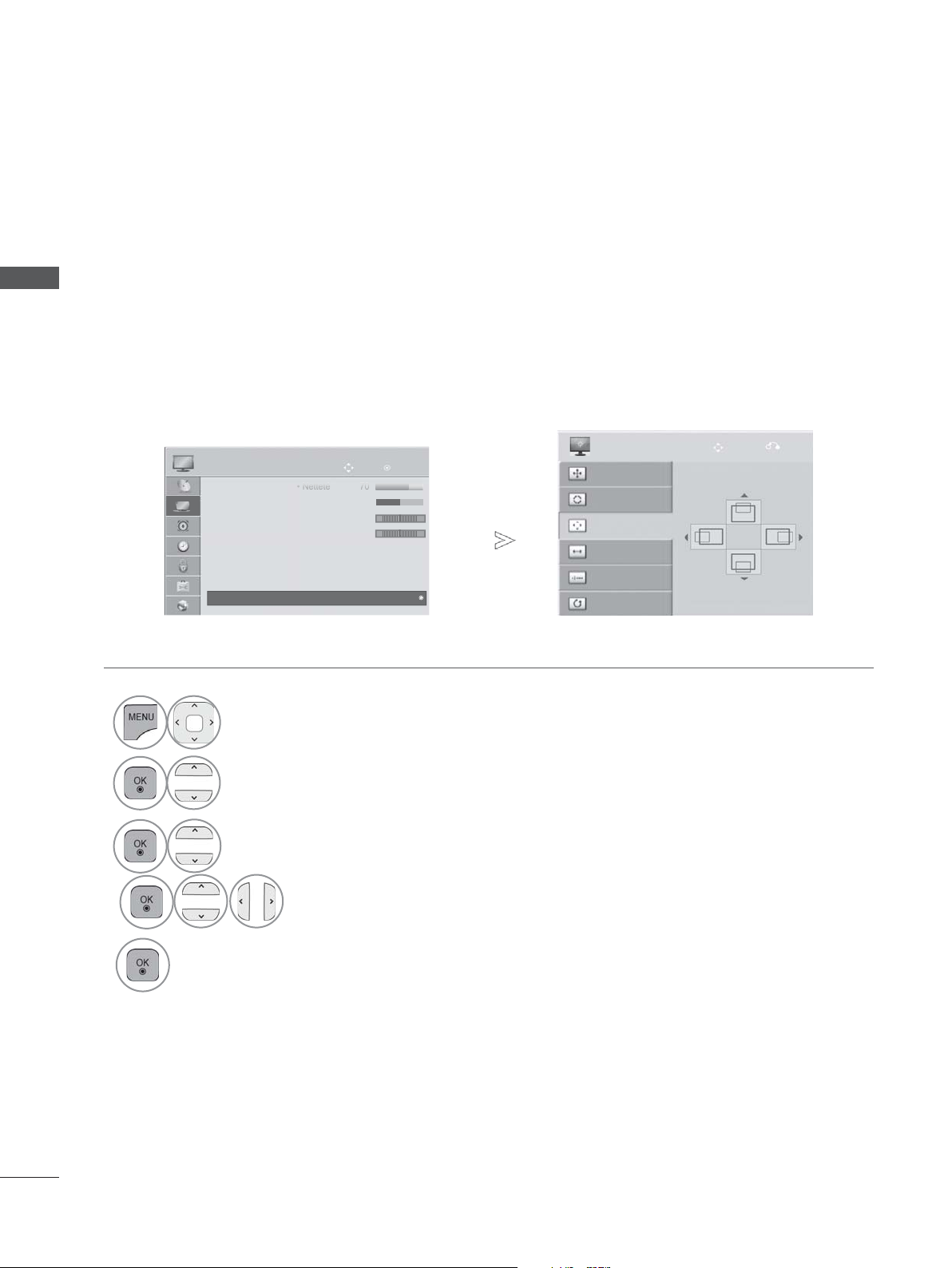
CONFIGURATION D’UN APPAREIL EXTERNE
Ne
ttet
é 70
Réglage de la position, taille et phase de l’écran
CONFIGURATION D’UN APPAREIL EXTERNE
encore, réglez la position de l'image manuellement.
Cette fonction peut être activée dans le mode suivant : RGB (RVB) [PC].
1
Si l'image n'est pas nette après l'ajustement automatique, et notamment si les caractères tremblent
IMAGE
• Couleur 60
• Teinte 0
•
• Contrôle avancé
• Réglage usine
• TruMotion : Arrêt
• Écran
• Écran
T° couleur
Dép.
0
Sélectionner IMAGE.
OK
RG
C
W
►
ÉCRAN
Résolution
Config. auto.
Position
Taille
Phase
Réglages usine
Dép.
Retour
16
2
3
4
5
Sélectionner Écran.
Sélectionner Position, Taille ou Phase.
Effectuez les réglages adéquats.
• Appuyez sur le bouton MENU/EXIT pour retourner au mode
visualisation normale du téléviseur.
• Appuyez sur le bouton BACK pour retourner sur l’écran du
menu précédent.
Page 31

CONFIGURATION DU RÉSEAU
Connexion à un réseau filaire
Ce téléviseur peut être raccordé à un réseau local via le port LAN.
Une fois la connexion physique établie, vous devez configurer le téléviseur pour les communications
en réseau.
1
CONFIGURATION D’UN APPAREIL EXTERNE
Modem haut débit
Service haut débit
Raccordez le port LAN du modem ou du routeur au port
1
LAN du téléviseur.
Sélectionnez "Network Setting" (configuration du réseau)
2
dans le menu RÉSEAU.
Une fois le port LAN connecté, ouvrez le menu Chaîne
3
Web.
Pour plus d’informations sur la configuration et le dépan-
nage de Chaîne Web, rendez-vous sur le site http://
lgknowledgebase.com. Recherchez Chaîne Web.
Routeur
Modem haut débit
Service haut débit
ATTENTION
►Ne branchez pas un câble de téléphone modulaire au port LAN.
►Sachant qu'il existe différentes méthodes de connexion, respectez les indications de
votre opérateur de télécommunications ou de votre fournisseur d'accès Internet.
17
Page 32

CONFIGURATION D’UN APPAREIL EXTERNE
Configuration du réseau filaire
Si vous avez le choix entre un réseau filaire et un réseau sans fil, un réseau filaire est préférable.
Après avoir effectué le raccordement physique, il est parfois nécessaire de régler la réception du
téléviseur sur certains réseaux domestiques.
Pour plus de détails, contactez votre FAI ou le manuel de votre routeur.
Si vous avez déjà
configuré le réseau
Un réglage précédent existe.
Voulez-vous activer le réglage
précédent ?
OK
Réinitialisation
ꔉ
Suivant
Sortie
CONFIGURATION D’UN APPAREIL EXTERNE
RÉSEAU
• Network Setting : filaire
• Network Setting : filaire
• État du réseau :
• Informations légales
Internet est connecté.
Dép.
OK
►
Type de réseau
Réseau filaire recommandé
filaire
sans fil
Apparaît lorsque le
filaire et le sans fil
sont branchés en
même temps.
1
2
3
État du réseau
TV
Connexion au réseau...
Réglage Test Fermer
Sélectionnez RÉSEAU.
Sélectionnez Network Setting (configuration du réseau).
Sélectionnez filaire.
Configuration automa-
tique de l'adresse IP
Network Setting
Sélectionnez la méthode de réglage pour l'adresse IP.
Mode IP
● Adresse IP 255 . 255 . 0 . 0
● Masq ss-rés.
● Passerelle 255 . 255 . 0 . 0
●
Serveur DNS
Précédent
Config auto adresse IP
◄
255 . 255 . 0 . 0
255 . 255 . 0 . 0
OK
Sortie
►
Configuration manuelle
de l'adresse IP
Network Setting
Saisissez l'adresse IP.
Mode IP
● Adresse IP 255 . 255 . 0 . 0
● Masq ss-rés.
● Passerelle 255 . 255 . 0 . 0
●
Serveur DNS
Précédent
◄
Config man adresse IP
255 . 255 . 0 . 0
255 . 255 . 0 . 0
OK
Sortie
►
18
4
5
6
Si vous avez déjà configuré le réseau : sélectionnez Réinitialisation. Les nouveaux
paramètres réinitialisent la configuration réseau actuelle.
Sélectionnez Config auto adresse IP ou Config man adresse IP.
Si vous sélectionnez Config man adresse IP :
vous devez saisir les adresses IP manuellement.
Sélectionnez OK.
Page 33

■ Cette fonctionnalité nécessite une connexion Internet haut débit permanente.
■ Pour utiliser cette fonction, il n'est pas nécessaire de connecter un PC.
■ Si la configuration est inopérante, vérifiez l'état de votre réseau. Vérifiez le câble du réseau
local, et assurez-vous que la fonction DHCP est activée sur votre routeur si vous souhaitez
utiliser la configuration automatique.
■ Le réseau risque de ne pas fonctionner correctement tant que la configuration n'est pas termi-
née.
■ Config auto adresse IP: Spécifiez si un serveur DHCP est accessible sur le réseau local par
une connexion filaire ; dans ce cas, une adresse IP sera attribuée automatiquement au téléviseur. Si vous utilisez un routeur haut débit ou un modem haut débit intégrant la fonction serveur
DHCP (Dynamic Host Configuration Protocol) L'adresse IP est déterminée automatiquement.
■ Config man adresse IP: spécifiez si le réseau n'a pas de serveur DHCP et que vous souhaitez
définir l'adresse IP manuellement.
CONFIGURATION D’UN APPAREIL EXTERNE
19
Page 34

CONFIGURATION D’UN APPAREIL EXTERNE
REMARQUE
►
►
CONFIGURATION D’UN APPAREIL EXTERNE
► De nombreux problèmes de connexion au
► Selon le fournisseur d'accès Internet (FAI), le
► LG décline toute responsabilité en cas de dys-
► LG décline toute responsabilité en cas de prob-
► Une partie du contenu accessible par la connex-
► Si la vitesse de connexion réseau est insuff-
► Certaines opérations Internet peuvent être
► Les frais facturés par un FAI, notamment de con-
► Pour raccorder ce téléviseur au réseau local,
► Pour utiliser le service DSL, vous devez disposer
► L'utilisation d'un routeur peut être interdite, ou
Pour plus d’informations sur la configuration et le
dépannage de Chaîne Web, rendez-vous sur le
site http://lgknowledgebase.com. Recherchez
Chaîne Web.
Avec ce téléviseur, utilisez un câble réseau standard.
Cat5 ou supérieur, avec un connecteur RJ45.
réseau lors de l'installation sont souvent résolus
simplement en réinitialisant le routeur ou le
modem. Une fois le lecteur connecté au réseau
domestique, branchez et débranchez rapidement le cordon d'alimentation du routeur du
réseau domestique ou du modem câble.
Répétez ensuite l'opération.
nombre de périphériques pouvant se connecter
peut être limité par les conditions contractuelles.
Pour plus de détails, contactez votre FAI.
fonctionnement du téléviseur et/ou de la connexion Internet par suite d'erreurs/dysfonctionnements de communication liés à votre connexion
Internet haut débit ou à tout autre équipement
connecté.
lèmes de connexion Internet.
ion réseau peut être incompatible avec le téléviseur. Pour toute question à ce sujet, contactez le
producteur.
isante pour le contenu, cela peut avoir des
résultats indésirables.
impossibles en raison de restrictions imposées
par le FAI qui fournit votre connexion haut débit.
nexion ou autres, vous incombent entièrement.
vous devez disposer d'un port 10 Base-T ou 100
Base-TX. Si votre service Internet ne permet pas
ce type de connexion, vous ne pourrez pas raccorder le téléviseur au réseau local.
d'un modem DSL ; pour une connexion par câble,
vous devez utiliser un modem câble. Selon la
méthode d'accès et votre type d'abonnement
Internet, vous ne pourrez peut-être pas utiliser la
connexion Internet de ce téléviseur, ou le nombre
de périphériques que vous pourrez connecter en
même temps peut être limité. (Si votre FAI limite
l'abonnement à un seul périphérique, vous ne
pourrez pas raccorder ce téléviseur si un PC est
déjà connecté.)
► Le réseau sans fil fonctionne sur une bande de
►Le périphérique peut provoquer son interruption
►Cela peut diminuer la vitesse du service, si une
►Éteignez les appareils raccordés à votre réseau
► Dans certains cas, le fait de placer la borne
► La qualité de la réception sur le réseau sans fil
► Lors de la connexion à Internet via une machine de
son utilisation limitée, par la politique et les
restrictions imposées par votre FAI. Pour plus de
détails, contactez directement votre FAI.
fréquences radio de 2,4 GHz. Elle est également
utilisée par d'autres appareils domestiques tels
que les téléphones sans fil, les périphériques
Bluetooth®, les fours à micro-ondes. Des interférences ne sont donc pas à exclure.
via des fréquences radio de 5 Ghz. Il s’agit du
même périphérique équipé du boîtier media
sans fil LG, du téléphone sans fil ou d’autres
périphériques Wi-Fi.
condition ambiante sans fil utilise le réseau sans fil.
domestique lorsque vous ne les utilisez pas.
Certains appareils peuvent générer du trafic
réseau.
d'accès ou le routeur sans fil plus haut au-dessus du sol peut améliorer la réception.
dépend de nombreux facteurs tels que le type de
borne d'accès, la distance entre le téléviseur et
celle-ci, ainsi que l'emplacement du téléviseur.
partage câblée/sans fil, il peut interrompre la connexion en raison d’une limitation d’utilisation et
d’une confirmation d’une entreprise de service.
►Pour la connexion sans fil à un point d'accès,
celui-ci doit prend en charge la connexion sans
fil, et cette fonction doit être activée. Interrogez
le fournisseur du point d'accès sur les possibilités de connexion sans fil du point d'accès.
►Vérifiez les paramètres de sécurité du SSID
du point d'accès pour ses connexions sans fil
et demandez au fournisseur du point d'accès
les paramètres de sécurité de son SSID.
►Le téléviseur peut être plus lent ou mal fonc-
tionner si les paramètres des périphériques
réseau sont incorrects (routeur filaires/sans
fil, concentrateur, etc.). Effectuez l'installation
correctement en vous référant au manuel de
l’équipement et configurez le réseau.
►Quand le point d’accès est configuré pour
utiliser le 802.11n (sauf en Russie), et si le
cryptage utilisé est WEP (64/128bit) ou WPA
(TKIP/AES), la connexion peut être impossible. Les fabricants des point d’accès peuvent
définir différentes méthodes de connexion.
20
Page 35

Connexion au réseau sans fil
Le LAN sans fil LG pour adaptateur à large bande/DLNA, permet au téléviseur d’être connecté à un
réseau LAN sans fil.
La méthode de configuration et de connexion varie selon le matériel utilisé et l'environnement réseau.
Pour plus de détails sur la marche à suivre et la configuration du réseau, reportez-vous aux instruc-
tions fournies avec votre borne d'accès ou votre routeur sans fil.
CONFIGURATION D’UN APPAREIL EXTERNE
Branchez l'adaptateur "LG Wireless LAN for Broadband/
1
DLNA" au port USB IN 1 ou USB IN 2 du téléviseur.
Sélectionnez "Network Setting" (configuration du réseau)
2
dans le menu RÉSEAU.
Une fois le branchement effectué, ouvrez le menu Chaîne
Web.
REMARQUE
►Il est recommandé d’utiliser un port câblé sur le router si l’on veut profiter des images, de la
musique ou des vidéos stockées sur le PC.
►En cas d’utilisation du port sans fil, certaines fonctions ne peuvent pas forcément être utilisées.
21
Page 36

CONFIGURATION D’UN APPAREIL EXTERNE
Configuration de réseau sans fil
Avant de raccorder le téléviseur au réseau, vous devez configurer la borne d'accès ou le routeur sans fil.
Si vous avez déjà con-
CONFIGURATION D’UN APPAREIL EXTERNE
Network Setting
Sélectionnez la méthode de réglage pour l'adresse IP.
Mode IP
● Adresse IP 255 . 255 . 0 . 0
● Masq ss-rés.
● Passerelle 255 . 255 . 0 . 0
●
Serveur DNS
Précédent
RÉSEAU
• Network Setting : filaire
• Network Setting : filaire
• État du réseau :
• Informations légales
Dép.
OK
►
Internet est connecté.
Type de réseau
Réseau filaire recommandé
filaire
sans fil
Apparaît lorsque le filaire et le sans
fil sont branchés en même temps.
Config auto adresse IP
◄
255 . 255 . 0 . 0
255 . 255 . 0 . 0
OK
►
Sortie
Si votre borne d'accès est
Saisie de la clé de sécurité
Saisir la clé de sécurité du point d'accès.
Saisissez 8 à 63 caractères ASCII.
OK
Retour
figuré le réseau
n réglage précédent existe.
Voulez-vous activer le réglage
précédent ?
OK
Réinitialisation
ꔉ
Suivant
verrouillée
Annuler
Sortie
◄►
Sortie
Sélectionnez le type de réglage pour le réseau sans fil.
Sélectionnez le type de réglage pour le
Réglage à partir de la liste des points d'accès
Réglage simple (méthode bouton WPS)
Précédent
Sélection d'un point d'accès
Sélectionnez le point d'accès auquel vous souhaitez vous
connecter
Saisir le nouveau code SSID
iptime
ASW
Network1
Connexion avec la méthode PIN
Précédent
réseau sans fil.
Réglage sur réseau Ad-hoc
Page 1/1
Recherche de
point d'accès...
ꔉ
Sortie
ꔉ
Sortie
Suivant
Suivant
22
1
2
3
4
5
Sélectionnez RÉSEAU.
Sélectionnez Network Setting
(configuration du réseau).
Sélectionnez sans fil.
Si vous avez déjà configuré le
réseau : sélectionnez
Réinitialisation.
Les nouveaux paramètres réinitialisent la configuration réseau
actuelle.
Sélectionnez Réglage à partir de la
liste des points d'accès.
6
routeurs sans fil disponibles à proximité puis affichez-les sous forme de
liste.
Sélectionnez une borne
d'accès ou un routeur sans fil
Recherchez les bornes d'accès ou
7
dans la liste.
(Si votre borne est verrouillée,
insérez la clé de protection.)
8
Entrez la clé de sécurité de
l’AP.
Répétez les étapes 4-5 de la p.18.
9
Page 37

Si un code de sécurité est déjà défini
PIN (Personal Identification Number)
Si vous le souhaitez, vous pouvez utiliser votre code PIN pour vous connecter à la borne d'accès ou
au routeur.
Sélection d'un point d'accès
Sélectionnez le point d'accès auquel vous souhaitez vous
connecter
Saisir le nouveau code SSID
iptime
ASW
Network1
Connexion avec la méthode PIN
Précédent
Répétez les étapes 1-6 de la p.22.
1
2
ROUGE
3
Connectez-vous à la borne d'accès
en spécifiant votre code PIN.
L'écran de votre téléviseur affiche votre
Page 1/1
Recherche de
point d'accès...
identifiant réseau et la clé de sécurité.
Saisissez le code PIN.
ꔉ
Suivant
Sortie
Connexion avec la méthode PIN
Saisissez le code PIN sur la page des points
d'accès et appuyez sur le bouton 'Connexion'.
PIN NUBMER : 12345670
Connecter
Pour plus d'informations, consultez le manuel des points d'accès.
ꔉ
Suivant
Précédent
Sortie
■ Le code PIN est le numéro à 8 chiffres
exclusif de la clé de protection.
CONFIGURATION D’UN APPAREIL EXTERNE
4
Sélectionnez Connecter.
Répétez les étapes 4-5 de la p.18.
5
23
Page 38

CONFIGURATION D’UN APPAREIL EXTERNE
Réglage simple (méthode bouton WPS)
Si votre borne d'accès ou votre routeur sans fil est compatible avec le mode PIN ou WPS
(Configuration Wi-Fi protégée), vous pouvez utiliser l'un des comptes disponibles (jusqu'à 120). Il n'est
CONFIGURATION D’UN APPAREIL EXTERNE
pas nécessaire de connaître le nom du point d'accès (SSID : Service Set Identifier) ni le code de sécurité de votre borne d'accès ou de votre routeur sans fil.
Sélectionnez le type de réglage pour le réseau sans fil.
Réglage à partir de la liste des points d'accès
Réglage simple (méthode bouton WPS)
Réglage sur réseau Ad-hoc
Précédent
Répétez les étapes 1-4 de la p.22.
1
2
Sélectionnez Réglage simple (méthode bouton WPS)
3
Sélectionnez Connecter.
Répétez les étapes 4-5 de la p.18.
4
ꔉ
Sortie
Suivant
Réglage simple (méthode bouton WPS)
Appuyez sur le bouton 'PBC Mode' du point d'accès et
appuyez sur le bouton 'Connexion'.
Connecter
Attention : vérifiez si le bouton 'PBC Mode' est disponible pour
Précédent
votre point d'accès.
ꔉ
Sortie
Suivant
24
Page 39

Mode ad-hoc
Ce mode permet de communiquer directement avec l'appareil sans passer par la borne d'accès.
Il est comparable au fait de relier directement deux PC par un câble.
Sélectionnez le type de réglage pour le
réseau sans fil.
Sélectionnez le type de réglage pour le
État du réseau
Réglage Test Fermer
réseau sans fil.
Réglage à partir de la liste des points d'accès
Réglage simple (méthode bouton WPS)
Réglage sur réseau Ad-hoc
Précédent
TV
Passerelle
Le réseau Ad-hoc est connecté.
(LGTV10)
Force du signal
Adresse MAC : 00:00:13:64:23:01
Adresse IP : 10.19.152.115
Masq ss-rés. : 255.255.254.0
Passerelle : 10.19.152.1
ꔉ
Sortie
Suivant
Réglage sur réseau Ad-hoc
Il se peut que les fonctionnalités utilisant le réseau ne
soient pas disponibles. Souhaitez-vous modifier la con-
Précédent
Network Setting
Saisissez l'adresse IP.
Mode IP Config man adresse IP
● Adresse IP 192 . 168 . 0 . 10
● Masq ss-rés.
● Passerelle 192 . 168 . 0 . 1
●
●
Réglage du PC
Le protocole Internet (TCP/IP) ou le PC doivent
être réglés manuellement.
L’adresse IP, le masque Subnet et le Gateway
par défaut peuvent être réglés à discrétion.
c.-à-d., adresse IP : 192.168.0.1 / Masque
Subnet : 255.255.255.0 / Gateway par défaut :
192.168.0.10
●
Réglage de la TV
nexion réseau ?
OK Annuler
255 . 255 . 255 . 0
Serveur DNS
OK
Précédent
ꔉ
Sortie
255 . 255 . 0 . 0
Suivant
Sortie
Vérifier l’adresse IP et le Gateway du PC.
Saisir l’adresse du Gateway du PC correspondant
à l’adresse IP et inversement et sélectionner OK.
c.-à-d., adresse IP : 192.168.0.10 / Masque
Subnet : 255.255.255.0 / Gateway par défaut :
192.168.0.1
Réglage sur réseau Ad-hoc
Saisissez les informations de réglage sur l'appareil.
ID de réseau(SSID) : LGTV10
Clé sécurité : 1111111111
Modification des informations de réglage..
Connecter
Précédent
Réglage sur réseau Ad-hoc
Saisissez les informations de réglage sur l'appareil.
ID de réseau(SSID) : LGTV10
Clé sécurité : 1111111111
Connexion au réseau Ad-hoc...
Annuler
●
Exemple de réglage du PC
supportant un réseau sans fil
1. Chercher un dispositif pour
réseau sans fil sur votre PC.
2. Choisir LGTV10 qui s’affiche
dans la liste. (Choisir le même
nom que l’ID du réseau qui
s’affiche sur l’écran de votre
TV).
3. Saisir 1111111111 dans la boîte
de dialogue de sécurité. (Saisir
la clé de sécurité qui apparait
sur l’écran de votre TV).
ꔉ
Suivant
Sortie
CONFIGURATION D’UN APPAREIL EXTERNE
Répétez les étapes 1-3 de la p.22.
1
2
Sélectionnez Réglage sur réseau
Ad-hoc.
3
Sélectionnez OK.
Sélectionnez Connecter pour vous connecter au
réseau ad hoc.
4
L'écran de votre téléviseur affiche votre identifiant
réseau et la clé de sécurité.
Saisissez cet identifiant réseau et la clé de sécurité pour votre appareil.
Si le réseau est inopérant, modifiez la configura-
tion en faisant tourner le bouton ROUGE.
5
6
Saisir l’adresse IP.
La configuration du
réseau est terminée.
Choisir Fermer.
25
Page 40

CONFIGURATION D’UN APPAREIL EXTERNE
État du réseau
CONFIGURATION D’UN APPAREIL EXTERNE
RÉSEAU
• Network Setting : filaire
• État du réseau : Not connected
• État du réseau :
• Informations légales
Network Setting
Sélectionnez la méthode de réglage pour l'adresse IP.
Mode IP
● Adresse IP 255 . 255 . 0 . 0
● Masq ss-rés.
● Passerelle 255 . 255 . 0 . 0
●
Internet est connecté.
Serveur DNS
Précédent
Dép.
Config auto adresse IP
◄
255 . 255 . 0 . 0
255 . 255 . 0 . 0
OK
Connexions filaires
État du réseau
OK
TV
Connexion au réseau...
Réglage Test Fermer
Sélectionnez le type de réglage pour le
réseau sans fil.
Sélectionnez le type de réglage pour le
►
réseau sans fil.
Réglage à partir de la liste des points d'accès
Réglage simple (méthode bouton WPS)
Réglage sur réseau Ad-hoc
ꔉ
Suivant
Précédent
Sortie
Connexion sans fil
Sortie
26
1
2
3
Sélectionnez RÉSEAU.
Sélectionnez État du réseau.
Vérifiez l'état du réseau.
■ Réglage: Revenez au menu de configu-
ration du réseau filaire ou sans fil.
■ Test: Vérifiez l'état actuel du réseau
après l'avoir configuré.
■ Fermer: Retournez au menu précédent.
Page 41

UTILISATION DU TÉLÉVISEUR/CONTRÔLE DES CHAÎNES
Spécifications RF de la télécommande Magic Motion
La télécommande Magic Motion communique avec votre téléviseur au moyen de radiofréquences sur la
bande passante 2,4 GHz (RF).
■ Émission : 1 dBm ou moins
■ Distance de communication maximale : 10 m dans un espace ouvert
■ Bande passante : 2,4 GHz (2,4035 GHz - 2,4783 GHz)
■ Débit de transfert : 250 kbps
UTILISATION DU TÉLÉVISEUR/CONTRÔLE DES CHAÎNES
Inscription de la télécommande Magic Motion
La télécommande Magic Motion fonctionne en étant appariée avec votre téléviseur.
Après l’achat d’un téléviseur LG, inscrivez la télécommande Magic Motion dans le téléviseur.
Inscription de la télécommande Magic Motion
Pour inscrire la télécommande, appuyez sur la touche OK de la
télécommande tout en la pointant vers votre téléviseur.
Comment désinscrire la télécommande Magic Motion
après un échec d'inscription
Réinitialisez la télécommande en enfonçant et en maintenant
les touches OK et MUTE pendant 5 secondes. (Une fois la
réinitialisation terminée, le témoin du récepteur RF du pointeur
clignote.) Répétez alors la procédure ci-dessus pour inscrire la
télécommande.
27
Page 42

UTILISATION DU TÉLÉVISEUR/CONTRÔLE DES CHAÎNES
Utilisation de la télécommande Magic Motion
1
Appuyez sur cette touche s’il n’y a pas de pointeur sur l'écran de votre téléviseur.
Le pointeur apparaît alors à l’écran.
Si le pointeur n’a pas été utilisé pendant un certain temps, il disparaît.
2
Vous pouvez déplacer le pointeur en pointant le récepteur de pointeur de la
UTILISATION DU TÉLÉVISEUR/CONTRÔLE DES CHAÎNES
télécommande vers votre téléviseur puis en le déplaçant vers la gauche, la
droite, le haut ou le bas.
Si le pointeur ne fonctionne pas correctement après avoir cliqué sur la touche
OK, laissez la télécommande pendant 10 secondes puis réessayez.
Précautions à prendre pour utiliser la télécommande Magic Motion
■ Le fabricant et l'installateur ne peuvent pas fournir de
service lié à la sécurité des personnes puisque le dispositif sans fil applicable présente des possibilités
d'interférences d'ondes électriques.
■ Utilisez la télécommande dans la distance de communi-
cation maximum (10 m). L'utilisation de la télécommande au delà de cette distance, ou derrière un obstacle, peut entraîner la perte de la communication.
■ D'autres appareils proches peuvent créer un défaut
de communication. Des appareils électriques tels
qu’un four à micro-ondes ou un périphérique de
réseau local sans fil peuvent créer des interférences,
car ils utilisent la même bande passante (2,4 GHz)
que la télécommande Magic Motion.
■ La télécommande Magic Motion peut être endom-
magée ou peut mal fonctionner si elle tombe ou
reçoit un fort impact.
■ Pour jouer avec la télécommande Magic Motion, ten-
ez-la solidement en faisant passer sa sangle autour
de votre poignet et en réglant sa longueur avec la
boucle réglable.
■ Faites attention à ne pas heurter les meubles
présents ou une autre personne en utilisant la télécommande Magic Motion.
28
Page 43

Options du menu du pointeur
PR
PR
PR
PR
PR
PR
Menu Accueil
Raccourcis
Liste des chaînes
PR
PR
Chaîne Web
Télécommande d'écran
1
2
3
4
----------
----------
----------
TV Guide
GUIDE
• Vitesse
• Forme
• Taille
• Alignmnt
Sélectionner Menu Accueil.
Sélectionnez Pointeur.
Effectuer les réglages adéquats.
Sélectionner Sortie.
SOURCE
Guide simplifié
CHAÎNE WEB MES MÉDIAS
◄
◄
◄
◄
Sortie
Normal
Type A
Moyen
Marche
►
▶
►
►
►
■ Vitesse:
teur.
■ Forme: sélectionne la forme du
pointeur.
■ Taille: modifie la taille du pointeur.
■ Alignmnt: Quand l'alignement
automatique du curseur est activé,
vous pouvez facilement aligner la
direction de la télécommande avec
le pointeur à l'écran de votre téléviseur en secouant la télécommande
vers la gauche et la droite. Le pointeur se déplace alors automatiquement au centre de l’écran.
Pointeur Sortie
Today
30
JEUX/PROGRAM.
RACCOURCIS
change la vitesse du poin-
UTILISATION DU TÉLÉVISEUR/CONTRÔLE DES CHAÎNES
29
Page 44

UTILISATION DU TÉLÉVISEUR/CONTRÔLE DES CHAÎNES
MISE SOUS TENSION DU TÉLÉVISEUR
Pour pouvoir utiliser toutes les fonctions du téléviseur, vous devez mettre celui-ci sous tension.
Commencez par brancher correctement le cordon d’alimentation.
1
Le téléviseur se met alors en mode veille.
Pour allumer le téléviseur lorsque celui-ci est en mode veille, appuyez sur la touche / I,
2
INPUT ou P du téléviseur, ou appuyez sur la touche POWER, INPUT, P ou sur les
UTILISATION DU TÉLÉVISEUR/CONTRÔLE DES CHAÎNES
INITIALISATION DE LA CONFIGURATION
touches NUMÉRIQUES de la télécommande.
L’apparition de l’OSD (Affichage sur écran) sur l’écran après avoir mis le téléviseur sous ten-
1
sion, vous permet de régler les paramètres Langue, Réglage d'environnement, Voyant
lumineux (lorsque vous sélectionnez le mode Usage familial dans Réglage
d'environnement), Pays
Russie comme pays)
Recherche auto..
(
Sauf 47/55LX99**)
ou Défin. m.d.passe (si vous avez sélectionné France comme Pays),
ou
Fuseau horaire (Lorsque vous sélectionnez
Remarque:
a. Si vous quittez sans terminer la configuration initiale, le menu Initial Setting (Configuration ini-
tiale) s’affichera à nouveau.
b. Appuyez sur le bouton BACK pour changer l’OSD actuel pour le précédent.
c. Pour les pays qui n’ont pas de normes de diffusion numérique confirmées, certaines options
numériques peuvent ne pas fonctionner, selon l’environnement de diffusion numérique.
d Le mode "Usage familial" est particulièrement adapté à l'environnement domestique. Il est défi-
ni comme le mode par défaut de ce téléviseur.
e. Le mode "Mode Expo." est particulièrement adapté à l'environnement des magasins. Si un
utilisateur modifie les données de qualité d'image, le mode "Mode Expo." initialise l'appareil à
la qualité vidéo définie par le fabricant après un laps de temps spécifique.
f. Vous pouvez modifier le mode (Usage familial, Mode Expo.) avec l'option Réglage
d’environnement dans le menu OPTION.
g
. Par exemple. Si vous avez sélectionné France comme Pays, le mot de passe n’est pas ‘0’, ‘0’, ‘0’,
‘0’, mais ‘1’, ‘2’, ‘3’, ‘4’.
SÉLECTION DES CHAÎNES
Appuyez sur la touche P ou sur les touches NUMÉRIQUES pour sélectionner un numéro
1
de chaîne.
RÉGLAGE DU VOLUME
30
Appuyez sur la touche + ou - pour régler le volume.
1
Si vous souhaitez couper le son, appuyez sur la touche MUTE.
2
Vous pouvez annuler cette fonction en appuyant sur les touches MUTE,
+ ou - et AV MODE.
Page 45

MENU RAPIDE
PR
PR
PR
PR
PR
PR
Il est possible que l’affichage à l’écran de votre téléviseur soit différent de celui indiqué dans les
schémas de ce manuel.
Le menu rapide (Q.Menu) est un menu comprenant des fonctions que les utilisateurs peuvent être
amenés à utiliser fréquemment.
Format de l'image : permet de sélectionner le
format d'image de votre choix.
Pour défi nir les paramètres du zoom, sélectionnez
14:9, Zoom et Zoom cinéma dans le menu de format de l'image.Une fois les paramètres du zoom
enregistrés, l'affi chage revient au menu rapide.
Voix nette II : permet de différencier les gammes
de sons provenant de voix humaines des autres,
pour faciliter l'écoute des dialogues.
Préréglages d’image : permet de sélectionner le
mode Image de votre choix.
Préréglages du son : permet de défi nir automa-
tiquement la combinaison sonore qui semble être
la meilleure pour les images en cours de visualisation. Permet de sélectionner le mode Son de
votre choix.
Audio ou
Langue audio : permet de sélectionner la
sortie audio.
Minuterie d'arrêt : permet de régler la minuterie
d'arrêt.
Saut activé/désactivé : Sélectionnez Skip
Off/On.
Appareil USB : permet d'éjecter un périphérique
USB.
Format de l'image
◄
►
UTILISATION DU TÉLÉVISEUR/CONTRÔLE DES CHAÎNES
1
2
3
Menu Accueil
Raccourcis
Liste des chaînes
PR
PR
Chaîne Web
Télécommande d'écran
Sélectionner Raccourcis.
Sélectionner la source de votre choix.
Sélectionner Fermer.
16:9
Fermer
REMARQUE
Raccourcis
►Le
standard, ou en le choisissant dans l’écran du Menu Accueil.
peut être sélectionné en appuyant sur la touche Q.MENU d'une télécommande
31
Page 46

UTILISATION DU TÉLÉVISEUR/CONTRÔLE DES CHAÎNES
PR
PR
PR
PR
PR
PR
MENU PRINCIPAL
Il est possible que l’affichage à l’écran de votre téléviseur soit différent de celui indiqué dans les
schémas de ce manuel.
1
Sélectionner Menu Accueil.
2
UTILISATION DU TÉLÉVISEUR/CONTRÔLE DES CHAÎNES
Menu Accueil
Raccourcis
Liste des chaînes
PR
PR
Chaîne Web
Télécommande d'écran
----------
----------
----------
TV Guide
GUIDE
SOURCE
Sélectionner une option du menu.
----------
----------
----------
TV Guide
GUIDE
Un programme de visionnage ou d'enregistrement peut être planifié lorsque les
informations de diffusion sont affichées.
Sélectionner la source d'entrée désirée.
SOURCE
Guide simplifié
CHAÎNE WEB MES MÉDIAS
Pointeur
Today
30
JEUX/PROGRAM.
Sortie
RACCOURCIS
Sélectionnez l’option de menu CHAÎNE WEB et profitez du Service en ligne.
CHAÎNE WEB
Utilisé pour visualiser des photos, regarder des films et écouter des mp3.
MES MÉDIAS
Today
30
JEUX/PROGRAM.
Cette option vous permet de profiter des jeux installés sur le téléviseur ou de définir
la programmation.
Le RACCOURCIS est un menu de fonctions que les utilisateurs peuvent appeler
RACCOURCIS
Guide simplifié
fréquemment.
Vous pouvez accéder facilement et efficacement aux informations du téléviseur en
affichant son manuel simplifié à l'écran.
Pointeur
32
Sortie
Configuration des paramètres de la télécommande Magic Motion.
Ferme le Menu principal.
Page 47

SÉLECTION ET RÉGLAGE DES MENUS À L’ÉCRAN
Ne
ttet
é 70
Ré
glag
gg
gg
es u
sine
Il est possible que l’affichage à l’écran de votre téléviseur soit différent de celui indiqué dans les
schémas de ce manuel.
•
1
Afficher chaque menu.
2
Sélectionner une option du menu.
3
Aller dans le menu contextuel.
REMARQUE
► Il est impossible d'utiliser les options Informations CI en mode analogique.
Dép.
OK
CONFIG
CONFIG
● Recherche auto.
● Recherche manuelle
● Edition des chaînes
● Préampli : Arrêt
● Informations CI
Appuyez sur la touche de couleur ROUGE pour
accéder au menu Support technique.
•
Appuyez sur la touche de couleur VERTE pour
accéder au menu Guide simplifié.
•
Appuyez sur le bouton MENU/EXIT pour retourner
au mode visualisation normale du téléviseur.
• Appuyez sur le bouton BACK pour retourner
sur l’écran du menu précédent.
IMAGE
IMAGE
● Format de l'image : 16:9
● Assistant d'Image
● ꕊ Économie d'énergie : Arrêt
● Préréglages d'image : Standard
• Rétro-éclairage 70
• Contraste 100
• Luminosité 50
Dép.
OK
UTILISATION DU TÉLÉVISEUR/CONTRÔLE DES CHAÎNES
SON
SON
● Volume auto. : Arrêt
● Voix nette II : Arrêt 3
● Balance 0
● Préréglages du son : Standard
• Infinite Sound : Arrêt
• Aigus 50
• Graves 50
Dép.
OK
LR
HEURE
HEURE
● Horloge
● Heure d'arrêt : Arrêt
● Heure de marche : Arrêt
● Minuterie d'arrêt : Arrêt
Dép.
OK
33
Page 48

UTILISATION DU TÉLÉVISEUR/CONTRÔLE DES CHAÎNES
●
Tran
smet
teur
IR
: Ar
rêt
VERROU
VERROU
● Défin. m.d.passe
● Système de verrou: Arrêt
● Blocage touches : Arrêt
● Blocage de chaîne
● Limitation d'âge : Blocage désactivé
● Blocage d'entrée source
Dép.
UTILISATION DU TÉLÉVISEUR/CONTRÔLE DES CHAÎNES
RÉSEAU
RÉSEAU
• Network Setting : filaire
• État du réseau :
• Informations légales
Dép.
OK
Internet est connecté.
OK
OPTION
OPTION
● Langue(Language)
● Pays : UK
● Assistance désactivée
● Voyant lumineux
● Réglages usine
● Set ID : 1
● Réglage d'environnement : Usage familial
Dép.
OK
● Pour plus d'informations sur son
fonctionnement, reportez-vous au
manuel du boîtier multimédia sans
fil en option.
■ L'image peut être différente de celle affi-
chée sur votre téléviseur.
SOURCE
Liste des sources
Antenne USB1
RGB
USB2
AV1 AV2 Composant
HDMI2 HDMI3 HDMI4HDMI1
Labels des sources
Dép.
OK
Sortie
MES MÉDIAS
MES MÉDIAS
Vidéo MusiquePhoto
Appuyez sur OK ( ) pour accéder aux photos stockées
sur le périphérique USB ou sur votre ordinateur.
Option
Sortie
Today
30
JEUX/PROGRAM.
JEUX/PROGRAM.
Kiev Auc. program. JUMP HOLE IN ONE WHACK A MOLE
SUDOKU JIGSAW
INVADER
URGENT SURVIVAL
COOKING BURGER BALLOON HUNTER
SAVING CRYSTAL
Sortie
34
Page 49

MÉMORISATION DES CHAÎNES
Utilisez cette fonction pour rechercher et mémoriser automatiquement toutes les chaînes.
Lorsque vous lancez la programmation automatique, toutes les informations enregistrées auparavant
sur le service seront supprimées.
Le nombre maximum des programmes qui peuvent être stockés est 1,000.
Mais le nombre peut différer légèrement selon les signaux de radiodiffusion.
Recherche auto (Auto Tuning ) DVB-T, DVB-C est un menu destiné aux utilisateurs résidant dans des
pays acceptant le câble DVB.
Pour sélectionner l’Antenne,
Dép.
CONFIG
● Recherche auto.
● Recherche auto.
● Recherche manuelle
● Edition des chaînes
● Préampli : Arrêt
● Informations CI
Dép.
OK
►
CONFIG
● Recherche auto.
● Recherche auto.
● Recherche manuelle
● Edition des chaînes
● Préampli : Arrêt
● Informations CI
OK
Sélectionnez votre mode de connexion TV.
Antenne Câble
Antenne Câble
Une fois l'antenne ou le câble sélectionné, les informations sur les chaînes
précédentes seront supprimées.
CâbleAntenne
Fermer
Antenne
Antenne
Vérifiez la connexion de l'antenn
Les infos sur la chaîne précédente seront mises à jour lors
de la syntonisation automatique
Recherche SECAM L
Numérotation Automatique
Lancer
Fermer
e.
UTILISATION DU TÉLÉVISEUR/CONTRÔLE DES CHAÎNES
1
Sélectionner CONFIG.
• Utilisez les touches NUMÉRIQUES pour
saisir un mot de passe à 4 chiffres dans
Système de verrou "Marche".
2
Sélectionner Recherche auto..
• Si vous souhaitez poursuivre la recherche
automatique, sélectionnez Lancer à l'aide
de la touche . Appuyez ensuite sur
OK. Sinon, sélectionnez Fermer.
3
Sélectionner Antenne.
4
Sélectionner Lancer.
• Numérotation Automatique : permet de
sélectionner les numéros de programmes
correspondant aux chaînes.
• Recherche SECAM L : Sauf
47/55LX99
• Lorsque vous sélectionnez l’Italie dans le
menu Pays, si un dialogue est affiché pour
le programme en conflit après la Recherche
automatique, sélectionnez un diffuseur pour
5
Activer Recherche auto..
traiter le programme en conflit.
• Le câble DVB peut être utilisé dans les pays suivants : Allemagne, Pays-Bas, Suède, Suisse,
Danemark, Autriche, Finlande, Norvège, Slovénie, Hongrie. (Le pays supporté peut être ajouté.)
• Appuyez sur le bouton MENU/EXIT pour retourner au
mode visualisation normale du téléviseur.
• Appuyez sur le bouton BACK pour retourner sur l’écran
du menu précédent.
**.
35
Page 50

UTILISATION DU TÉLÉVISEUR/CONTRÔLE DES CHAÎNES
Si vous voulez sélectionner le Câble,
Dép.
CONFIG
● Recherche auto.
● Recherche auto.
● Recherche manuelle
UTILISATION DU TÉLÉVISEUR/CONTRÔLE DES CHAÎNES
● Edition des chaînes
● Préampli : Arrêt
● Informations CI
●
Paramètres de la TV numérique par câble
OK
►
CONFIG
● Recherche auto.
● Recherche auto.
● Recherche manuelle
● Edition des chaînes
● Préampli : Arrêt
● Informations CI
●
Paramètres de la TV numérique par câble
1
Sélectionner CONFIG.
2
Sélectionner Recherche
auto..
3
Sélectionner Câble.
4
5
Sélectionnez Comhem ou
Autres opérateurs.
Sélectionnez Rapide ou
Complet.
Dép.
OK
Sélectionnez votre mode de connexion TV.
Câble
Antenne Câble
Antenne Câble
Une fois l'antenne ou le câble sélectionné, les informations sur les chaînes
précédentes seront supprimées.
CâbleAntenne
Fermer
• Utilisez les touches NUMÉRIQUES pour
saisir un mot de passe à 4 chiffres dans
Système de verrou "Marche".
• Lorsque vous sélectionnez l'option Câble,
l'écran de sélection Cable Service
Operator(Câblo-opérateur) peut varier
ou ne pas s'afficher, selon la situation
spécifique du pays.
• La fenêtre contextuelle permettant de
choisir entre Fournisseur de services ne
s'affiche que dans trois cas : lorsque vous
accédez au menu Initial Setting(Réglage
initial), lorsque vous modifiez le réglage
de Antenne à Câble, ou lorsque vous
accédez au menu après avoir modifié
l'option Pays.
• Outre les 3 cas mentionnés ci-dessus, si
vous voulez sélectionner Fournisseur de
services, vous pouvez le faire en sélectionnant CONFIG->Paramètres de la TV
numérique par câble-> Fournisseur de
services.
CONFIG
● Recherche auto.
● Recherche auto.
● Recherche manuelle
● Edition des chaînes
● Préampli : Arrêt
● Informations CI
●
Paramètres de la TV numérique par câble
Dép.
Fournisseur de services
Comhem
Autres opérateurs
Précédent
OK
Suivant
36
• Câblo-opérateurs certifiés : Suède (Comhem, Canal Digital), Danemark (YouSee, Canal Digital,
Stofa), Norvège (Canal Digital).
• Si le câblo-opérateur souhaité ne figure pas dans la liste, sélectionnez Autres opérateurs.
• Si vous sélectionnez “Autres opérateurs”, ou si le pays sélectionné ne permet d’afficher que
“Autres opérateurs”, la recherche de tous les canaux peut prendre un certain temps, et certains
canaux risquent de ne pas être trouvés.
Si certains canaux n’apparaissent pas, suivez les étapes ci-dessous :
1. CONFIG -> Recherche auto. -> Câble -> Réglage
2. Activez l’option Réglage manuel en la faisant passer d’"Arrêt" à "On"
3. Saisissez les valeurs supplémentaires telles que la fréquence, le taux de symboles, la modulation et l’identifiant réseau.
(Vous pouvez demander ces informations à votre opérateur).
• Appuyez sur le bouton MENU/EXIT pour retourner au mode visualisation normale du téléviseur.
• Appuyez sur le bouton BACK pour retourner sur l’écran du menu précédent.
Page 51

■ Lorsque vous sélectionnez le menu Rapide,
Rapide
Fréquence de départ (kHz) : 114000
Fréquence de fin (kHz) : 862000
Réseau
: Automatique
Réglage
OK
Fermer
6
Sélectionnez Rapide.
7
Sélectionnez Réglage.
8
9
Sélectionner Fermer.
Réglage manuel
● Fréquence(kHz)
● Débit de symboles(kS/s)
● Modulation
ID de réseau
Fréquence de départ(kHz)
Fréquence de fin(kHz)
Réglages usine
Fermer
◄
Marche
362000
6900
640QAM
Automatique
0
114000
862000
Effectuer les réglages
adéquats.
►
Rapide
Fréquence de départ(kHz) : 114000
Fréquence de fin(kHz) : 862000
Réseau
: Automatique
Réglage
OK
Fermer
Câble
Câble
Vérifiez la connexion de l'antenn
Les infos sur la chaîne précédente seront mises à jour lors
de la syntonisation automatique
Ignorer les chaines de mauvaise qualité
Numérotation Automatique
Lancer
Fermer
• Si vous souhaitez poursuivre la recherche
automatique, sélectionnez Lancer à l'aide
de la touche . Appuyez ensuite sur
OK. Sinon, sélectionnez Fermer.
• Numérotation Automatique : permet de
sélectionner les numéros de programmes
correspondant aux chaînes.
•
Ignorer les chaines de mauvaise qualité
: Scramble Channel est ignoé dans
Recherche auto. et Recherche manuelle.
e.
UTILISATION DU TÉLÉVISEUR/CONTRÔLE DES CHAÎNES
10
Sélectionnez OK.
11
Sélectionner Lancer.
12
Activer Recherche auto..
• Appuyez sur le bouton MENU/EXIT pour retourner au mode visualisation normale du téléviseur.
• Appuyez sur le bouton BACK pour retourner sur l’écran du menu précédent.
37
Page 52

UTILISATION DU TÉLÉVISEUR/CONTRÔLE DES CHAÎNES
■ Lorsque vous sélectionnez le menu Complet,
Complet
Rechercher les signaux
disponibles.
UTILISATION DU TÉLÉVISEUR/CONTRÔLE DES CHAÎNES
OK
Fermer
6
Sélectionnez Complet.
7
Sélectionnez OK.
8
Sélectionner Lancer.
9
Activer Recherche auto..
Câble
Câble
Vérifiez la connexion de l'antenn
Les infos sur la chaîne précédente seront mises à jour lors
de la syntonisation automatique
Ignorer les chaines de mauvaise qualité
Numérotation Automatique
Lancer
Fermer
e.
• Si vous souhaitez poursuivre la recherche
automatique, sélectionnez Lancer à l'aide
de la touche . Appuyez ensuite sur
OK. Sinon, sélectionnez Fermer.
• Numérotation Automatique : permet de
sélectionner les numéros de programmes
correspondant aux chaînes.
•
Ignorer les chaines de mauvaise qualité
: Scramble Channel est ignoé dans
Recherche auto. et Recherche manuelle.
38
• Appuyez sur le bouton MENU/EXIT pour retourner au
mode visualisation normale du téléviseur.
• Appuyez sur le bouton BACK pour retourner sur l’écran
du menu précédent.
Page 53

Les valeurs suivantes sont requises afin de rechercher toutes les chaînes disponibles de façon
rapide et précise.
Les valeurs couramment utilisées sont fournies sous forme de valeurs par défaut.
Toutefois, pour connaître les réglages corrects, adressez-vous à votre câblo-opérateur.
Si vous procédez à la recherche automatique dans le mode câble DVB, choisissez Complet pour
passer en revue toutes les fréquences et trouver les canaux disponibles.
Si les chaînes ne sont pas détectées lors de la recherche avec les valeurs par défaut, lancez la
recherche complète.
Toutefois, dans le cas de la recherche automatique complète des chaînes, la durée de la recherche
peut être très longue.
• Fréquence : Saisissez la fréquence souhaitée.
• Débit de symboles : En un débit de symboles défini par l’utilisateur (Débit de symboles : vitesse à
laquelle un périphérique comme un modem envoie des symboles sur un canal).
• Modulation : Entrez une modulation définie par l’utilisateur. (Modulation : charge de signaux audio
ou vidéo sur un porteur).
• ID de réseau : identificateur unique alloué à chaque utilisateur.
•
Fréquence de départ
•
Fréquence de fin
: saisissez la plage de fréquences de début souhaitée.
: saisissez la plage de fréquences de fin souhaitée.
UTILISATION DU TÉLÉVISEUR/CONTRÔLE DES CHAÎNES
39
Page 54

UTILISATION DU TÉLÉVISEUR/CONTRÔLE DES CHAÎNES
CABLE DTV SETTING
(EN MODE CABLE UNIQUEMENT)
La plage qu’un utilisateur peut sélectionner dans le menu Service Operator diffère selon le nombre
d’opérateurs de service proposés dans chaque pays. Si ce nombre est égale à 1 pour un pays, la
fonction correspondante est désactivée.
UTILISATION DU TÉLÉVISEUR/CONTRÔLE DES CHAÎNES
Après le changement d’opérateur de service, une fenêtre d’avertissement vous indique que la table
des chaînes sera supprimée après avoir appuyé sur la touche OK ou si vous sélectionnez Fermer.
Une fenêtre contextuelle Auto-tuning apparaît lorsque vous sélectionnez ‘Oui’.
Dép.
CONFIG
● Recherche auto.
● Recherche manuelle
● Edition des chaînes
● Préampli : Arrêt
● Informations CI
● Paramètres de la TV numérique par câble
●
Paramètres de la TV numérique par câble
OK
►
1
Sélectionner CONFIG.
2
Sélectionnez Paramètres de la TV
numérique par câble.
3
Sélectionnez Fournisseur de services
ou Mise à jour auto des chaînes.
4
Sélectionner la source souhaitée.
Dép.
CONFIG
● Recherche auto.
● Recherche manuelle
● Edition des chaînes
● Préampli : Arrêt
● Informations CI
● Paramètres de la TV numérique par câble
●
Paramètres de la TV numérique par câble
OK
Fournisseur de services
Mise à jour auto des chaînes
• Si vous sélectionnez Câble, vous pouvez
voir le menu Paramètres de la TV
numérique par câble.
•
Si
Mise à jour auto des chaînes
activée, vous pouvez mettre à jour les
informations de tous les programmes qui
peuvent être mis à jour, y compris celui
actuellement affiché.
• Si Mise à jour auto des chaînes est
désactivée, vous ne pouvez mettre à
jour que les informations du programme
affiché à l'écran.
Fermer
◄
Comhem
Arrêt
►
est
40
• Appuyez sur le bouton MENU/EXIT pour retourner au
mode visualisation normale du téléviseur.
• Appuyez sur le bouton BACK pour retourner sur l’écran
du menu précédent.
Page 55

RECHERCHE MANUELLE
(EN MODE NUMÉRIQUE)
La recherche manuelle vous permet d'ajouter manuellement une chaîne à la liste des chaînes.
Pour sélectionner l’Antenne,
UTILISATION DU TÉLÉVISEUR/CONTRÔLE DES CHAÎNES
1
2
3
4
Dép.
CONFIG
● Recherche auto.
● Recherche manuelle
● Recherche manuelle
● Edition des chaînes
● Préampli : Arrêt
● Informations CI
OK
►
►
Sélectionner CONFIG.
Sélectionner Recherche manuelle.
Sélectionner DTV (Numérique).
Sélectionner le numéro du canal souhaité.
Dép.
CONFIG
● Recherche auto.
● Recherche manuelle
● Recherche manuelle
● Edition des chaînes
● Préampli : Arrêt
● Informations CI
OK
◄
UHF CH.
Fréquence(kHz) 474000
● Force du signal
50%
● Qualité du signal
50%
DTV
Ajouter
Fermer
►
30
• Utilisez les touches NUMÉRIQUES pour
saisir un mot de passe à 4 chiffres dans
Système de verrou "Marche".
• Vous pouvez sélectionner SBAND si le
pays est réglé sur "Norvège, Lettonie".
5
Sélectionnez la fonction mettre à jour
ou ajouter en présence d’un signal.
• Appuyez sur le bouton MENU/EXIT pour retourner au
mode visualisation normale du téléviseur.
• Appuyez sur le bouton BACK pour retourner sur l’écran
du menu précédent.
41
Page 56

UTILISATION DU TÉLÉVISEUR/CONTRÔLE DES CHAÎNES
Si vous voulez sélectionner le Câble,
Dép.
UTILISATION DU TÉLÉVISEUR/CONTRÔLE DES CHAÎNES
CONFIG
● Recherche auto.
● Recherche manuelle
● Recherche manuelle
● Edition des chaînes
● Préampli : Arrêt
● Informations CI
●
Paramètres de la TV numérique par câble
OK
►
►
1
Sélectionner CONFIG.
2
Sélectionner Recherche manuelle.
3
Sélectionnez TV numér. câblée.
4
Effectuer les réglages adéquats.
Dép.
CONFIG
● Recherche auto.
● Recherche manuelle
● Recherche manuelle
● Edition des chaînes
● Préampli : Arrêt
● Informations CI
●
Paramètres de la TV numérique par câble
◄
TV numér. câblée
Fréquence(kHz)
Débit de symboles(kS/s)
Modulation
● Force du signal
50%
● Qualité du signal
50%
• Utilisez les touches NUMÉRIQUES
pour saisir un mot de passe à 4 chiffres
dans Système de verrou "Marche".
• Débit de symboles : En un débit de
symboles défini par l’utilisateur (Débit
de symboles : vitesse à laquelle un
périphérique comme un modem envoie
des symboles sur un canal).
• Modulation : Entrez une modulation
définie par l’utilisateur
charge de signaux audio ou vidéo sur
un porteur).
OK
Ajouter
Fermer
►
362000
6875
64QAM
. (Modulation :
42
• Appuyez sur le bouton MENU/EXIT pour retourner au
mode visualisation normale du téléviseur.
• Appuyez sur le bouton BACK pour retourner sur l’écran
du menu précédent.
Page 57

RECHERCHE MANUELLE
(EN MODE ANALOGIQUE)
La recherche manuelle vous permet de rechercher manuellement les canaux et de leur affecter les
numéros de votre choix.
1
2
3
4
CONFIG
● Recherche auto.
● Recherche manuelle
● Recherche manuelle
● Edition des chaînes
● Préampli : Arrêt
● Informations CI
Sélectionner CONFIG.
Sélectionner Recherche manuelle.
Sélectionnez TV ou Télévision
par câble.
ou
Dép.
OK
►
►
Sélectionner le
numéro de chaîne
souhaité.
CONFIG
● Recherche auto.
● Recherche manuelle
● Recherche manuelle
● Edition des chaînes
● Préampli : Arrêt
● Informations CI
●
Sauvegarder
●
Système
●
Tuner
●
Canal
●
Réglage fin
●
Recherche
●
Nom
6
7
8
9
Dép.
OK
◄ TV ►
3
BG
V/UHF
0
◄ ►
◄ ►
C 02
Sauvegarder
Fermer
ou
◄ Télévision par câble ►
●
ou
Sauvegarder
●
Système
●
Tuner
●
Canal
●
Réglage fin
●
Recherche
●
Nom
Sauvegarder
3
BG
V/UHF
0
◄ ►
◄ ►
C 02
Fermer
Sélectionner V/UHF ou Câble.
Sélectionner le
numéro du canal
souhaité.
Commencer la recherche.
Sélectionner Sauvegarder.
UTILISATION DU TÉLÉVISEUR/CONTRÔLE DES CHAÎNES
5
Sélectionner un système TV.
• Appuyez sur le bouton MENU/EXIT pour retourner au
mode visualisation normale du téléviseur.
• Appuyez sur le bouton BACK pour retourner sur l’écran
du menu précédent.
• Utilisez les touches NUMÉRIQUES pour saisir un mot de passe à 4 chiffres dans Système de verrou
"Marche".
• L: SECAM L/L' (France)
BG : PAL B/G, SECAM B/G (Europe/Europe de l'Est/Asie/ Nouvelle-Zélande/Moyen-Orient/Afrique)
I : PAL I (Royaume-Uni/Irlande/Hong Kong/Afrique du Sud)
DK : PAL D/K, SECAM D/K (Europe de l'Est/Chine/Afrique/CEI)
• Pour enregistrer un autre canal, répétez les étapes 4 à 9.
43
Page 58

UTILISATION DU TÉLÉVISEUR/CONTRÔLE DES CHAÎNES
Dép.
CONFIG
● Recherche auto.
● Recherche manuelle
● Recherche manuelle
● Edition des chaînes
● Préampli : Arrêt
● Informations CI
OK
►
►
UTILISATION DU TÉLÉVISEUR/CONTRÔLE DES CHAÎNES
■ Affectation d’un nom à une chaîne
Vous pouvez aussi affecter à chaque numéro un nom de cinq lettres.
1
Sélectionner CONFIG.
2
3
4
Sélectionner Recherche
manuelle.
Sélectionnez TV ou
Télévision par câble.
Sélectionner Nom.
CONFIG
● Recherche auto.
● Recherche manuelle
● Recherche manuelle
● Edition des chaînes
● Préampli : Arrêt
● Informations CI
5
6
7
Dép.
OK
◄ TV ►
●
Sauvegarder
●
Système
●
Tuner
●
Canal
●
Réglage fin
●
Recherche
●
Nom
Sauvegarder
◄ Télévision par câble ►
●
ou
Sauvegarder
●
Système
●
Tuner
●
Canal
●
Réglage fin
●
Recherche
●
Nom
Sauvegarder
Fermer
3
BG
V/UHF
0
◄ ►
◄ ►
C 02
Fermer
Sélectionner la position et
choisissez le caractère, etc.
Vous pouvez utiliser n'importe
quelle lettre de l'alphabet, tous
les chiffres de 0 à 9, les
signes +/ - et le caractère
d'espace.
Sélectionner Fermer.
Sélectionner Sauvegarder.
3
BG
V/UHF
0
◄ ►
◄ ►
C 02
44
■ Réglage de précision
En règle générale, le réglage de précision ne s'avère nécessaire que lorsque la qualité de réception est médiocre.
1
2
Sélectionner CONFIG.
Sélectionner Recherche
manuelle.
4
5
Sélectionner Réglage fin.
Régler la mise au point pour obtenir la
meilleure image et le meilleur son.
3
Sélectionnez TV ou
Télévision par câble.
• Appuyez sur le bouton MENU/EXIT pour retourner au mode visualisation normale du téléviseur.
• Appuyez sur le bouton BACK pour retourner sur l’écran du menu précédent.
6
Sélectionner Sauvegarder.
Page 59

EDITION DES CHAÎNES
Si un numéro de chaîne est omis, cela signifie que vous ne pourrez pas le sélectionner avec la touche
lorsque vous regardez la télévision.
P
Si vous souhaitez sélectionner le numéro de chaîne omis, entrez directement le numéro à l'aide des
touches NUMÉRIQUES ou sélectionnez-le dans le menu Édition des chaînes.
Cette fonction vous permet d'omettre les chaînes mémorisées.
Vous pouvez modifier le numéro de chaîne à l'aide de la fonction "Move" (Déplacer), à condition que
l'option "Automatic Numbering" (Numérotation automatique) soit désélectionnée lorsque vous lancez
la recherche automatique.
A
RADIO
801 YLE TV2
804 YLE Teema
807 CNN
810 TV400
813
MediaCorp HD5
816 TVE 1 817 TVE 2
819 CLAN/50 TVE 820 LA7
▼
Q.MENU
TV
802 YLE FST
805 TV4 Stockholm
808 TV4
811 TV4 Film
814 SNY_SSU
Groupe de programmes favoris
Bloquer/Débloquer Sauter
ou
A
Radio par câble
Télévision par câble
Page 1/2
Précédent
Page 1/2
CONFIG
● Recherche auto.
● Recherche manuelle
● Edition des chaînes
● Manual Tuning
● Manual Tuning
● Manual Tuning
● Manual Tuning
● Edition des chaînes
● Préampli : Arrêt
● Informations CI
Dép.
Edition des chaînes
Favoris Groupe :
DTV
OK
►
►
800 YLE TV1
803 YLE24
806 Kanal Lokal
809 TV4 Plus
812 TV4 Fakta
815 Demo
818 24H TVE
Changer de chaîne
P
Changer de page
Edition des chaînes
FAV
Programme favori
Favoris Groupe :
TV numér. câblée
UTILISATION DU TÉLÉVISEUR/CONTRÔLE DES CHAÎNES
1
2
4
3
800 YLE TV1
803 YLE24
806 Kanal Lokal
809 TV4 Plus
812 TV4 Fakta
815 Demo
818 24H TVE
Changer de chaîne
P
Changer de page
FAV
Sélectionner CONFIG.
Sélectionner Edition des chaînes.
Entrer dans le menu.
Sélectionner un programme à enregistrer ou
à sauter.
• Appuyez sur le bouton MENU/EXIT pour retourner au
mode visualisation normale du téléviseur.
• Appuyez sur le bouton BACK pour retourner sur l’écran
du menu précédent.
801 YLE TV2
804 YLE Teema
807 CNN
810 TV400
813
MediaCorp HD5
816 TVE 1 817 TVE 2
819 CLAN/50 TVE 820 LA7
▼
Q.MENU
Programme favori
Groupe de programmes favoris
Bloquer/Débloquer Sauter
802 YLE FST
805 TV4 Stockholm
808 TV4
811 TV4 Film
814 SNY_SSU
Précédent
45
Page 60

UTILISATION DU TÉLÉVISEUR/CONTRÔLE DES CHAÎNES
EN MODE NUMERIQUE (DTV)/RADIO
■ Sauter un numéro de chaîne
1
Sélectionner un numéro de chaîne à sauter.
2
UTILISATION DU TÉLÉVISEUR/CONTRÔLE DES CHAÎNES
BLEUE
Change la couleur du numéro de chaîne à
bleu.
3
BLEUE
■ Verrouillage d’un numéro de chaîne
1
2
JAUNE
Annuler le numéro de chaîne sauté.
Sélectionnez un numéro de chaîne à verrouiller.
Change la couleur du numéro de chaîne en
jaune.
3
JAUNE
Annuler le numéro de chaîne sauté.
• Lorsqu'un numéro de chaîne est sauté,
cela veut dire que vous ne pourrez pas le
sélectionner en utilisant la touche P
pendant le fonctionnement normal du
téléviseur. Par ailleurs, ce numéro de
chaîne s'affiche en bleu.
• Si vous voulez sélectionner un numéro de
chaîne sauté, saisissez directement le
numéro en utilisant les touches
NUMÉROTÉES ou sélectionnez-le dans le
menu "Édition des chaînes" ou EPG
• Vous pouvez l’enregistrer avec
le programme Lock, même si
Lock System est désactivé.
EN MODE TV
Cette fonction vous permet de supprimer ou de sauter les chaînes mémorisées.
Vous pouvez également déplacer certains canaux et utiliser d'autres numéros de chaîne.
■ Supprimer une chaîne
1
2
ROUGE
■ Déplacer une chaîne
1
2
VERTE
Sélectionner un numéro de chaîne à
supprimer
Change la couleur du numéro de chaîne à
rouge.
Sélectionner un numéro de chaîne à
déplacer.
Change la couleur du numéro de
chaîne à vert.
• Le programme sélection né est supprimé et
tous les programmes suivants sont avancés
d’un rang dans la programmation.
3
VERTE
Annuler le numéro de chaîne
sauté.
46
Page 61

■ Sauter une chaîne
1
Sélectionner un numéro de chaîne à sauter.
2
BLEUE
Change la couleur du numéro de chaîne à
bleu.
3
BLEUE
■ Recherche automatique
Annuler le numéro de chaîne sauté.
1
Lancer la recherche automatique.
■ Verrouillage d’un numéro de chaîne
1
Sélectionnez un numéro de chaîne à verrouiller.
• Lorsqu'un numéro de chaîne est sauté,
cela veut dire que vous ne pourrez pas le
sélectionner en utilisant la touche P
pendant le fonctionnement normal du
téléviseur. Par ailleurs, ce numéro de
chaîne s'affiche en bleu.
• Si vous voulez sélectionner un numéro de
chaîne sauté, saisissez directement le
numéro en utilisant les touches
NUMÉROTÉES ou sélectionnez-le dans le
menu "Édition des chaînes" ou EPG
• Une fois la recherche automatique
activée, vous ne pouvez plus modifier les
chaînes.
• Vous pouvez l’enregistrer avec
le programme Lock, même si
Lock System est désactivé.
UTILISATION DU TÉLÉVISEUR/CONTRÔLE DES CHAÎNES
2
JAUNE
Change la couleur du numéro de chaîne en
jaune.
3
JAUNE
■ Sélection de la chaîne préférée
La fonctionnalité Chaînes préférées est un moyen pratique d’avoir une vue rapide des chaînes de
votre choix sans avoir à attendre que le téléviseur parcourt toutes les chaînes intermédiaires.
Annuler le numéro de chaîne sauté.
1
Sélectionnez la chaîne désirée.
2
Ajoutez la chaîne correspondante à la liste
des chaînes préférées du groupe de
chaînes préférées actuel.
3
Annuler le numéro de chaîne sauté.
47
Page 62

UTILISATION DU TÉLÉVISEUR/CONTRÔLE DES CHAÎNES
■ Sélection du groupe de chaînes préférées
1
Sélectionnez la chaîne désirée.
2
UTILISATION DU TÉLÉVISEUR/CONTRÔLE DES CHAÎNES
3
Affiche une fenêtre contextuelle permettant de changer de groupe de chaînes
préférées.
Sélectionnez un groupe de
chaînes préférées.
48
Page 63

PRÉAMPLI
Si la réception est de mauvaise qualité, réglez la fonction Préampli sur "Marche".
Lorsque le signal est fort, sélectionnez "Arrêt".
Dép.
CONFIG
● Recherche auto.
● Recherche manuelle
● Edition des chaînes
● Préampli : Marche
● Préampli : Arrêt
● Informations CI
Dép.
OK
►
►
CONFIG
● Recherche auto.
● Recherche manuelle
● Edition des chaînes
● Préampli : Arrêt
● Préampli : Marche
● Informations CI
OK
Arrêt
Marche
Teletext
►
►
UTILISATION DU TÉLÉVISEUR/CONTRÔLE DES CHAÎNES
►
1
2
3
Sélectionner CONFIG.
Sélectionner Préampli.
Sélectionner Marche ou Arrêt.
4
Enregistrer
• Appuyez sur le bouton MENU/EXIT pour retourner au
mode visualisation normale du téléviseur.
• Appuyez sur le bouton BACK pour retourner sur l’écran
du menu précédent.
49
Page 64

UTILISATION DU TÉLÉVISEUR/CONTRÔLE DES CHAÎNES
INFOS CI [COMMON INTERFACE] (INTERFACE COMMUNE))
Cette fonction vous permet de regarder des chaînes cryptées (chaînes payantes). Si vous retirez le
module CI, vous ne pouvez plus regarder les chaînes cryptées. Lorsque vous insérez le module dans
le logement CI, vous accédez au menu du module. Pour acheter un module et une carte intelligente,
contactez votre revendeur. Évitez d'insérez et de retirer le module CI du téléviseur trop fréquemment.
Cela risquerait de provoquer un dysfonctionnement.
Lorsque le téléviseur se met sous tension après l'insertion du module CI, il est possible qu'aucun son
ne soit émis.
UTILISATION DU TÉLÉVISEUR/CONTRÔLE DES CHAÎNES
Cette fonction peut être incompatible avec le module CI et la carte intelligente.
Il est possible que les fonctions CI ne soient pas disponibles, selon les normes de diffusion du pays.
Si vous utilisez un module d’accès conditionnel CAM, veuillez vous assurer qu’il satisfait parfaitement
aux exigences des interfaces communes DVB-CI ou CI plus.
Un processus anormal de CAM (Conditional Access Module ou module d'accès conditionnel) peut
nuire à la qualité de l'image.
i
Viaccess Module
Consultations
Authorizations
Module information
Press 'OK' select, 'EXIT' return.
Sortie
CONFIG
● Recherche auto.
● Recherche manuelle
● Edition des chaînes
● Préampli : Arrêt
● Informations CI
● Informations CI
Dép.
OK
►
1
2
3
• Cet OSD n'est donné qu'à titre indicatif et les
options de menu et le format de l'écran varient
selon le prestataire de services de chaînes cryptées.
• Vous pouvez changer l'écran du menu CI (interface commune). Pour cela, consultez votre revendeur.
Sélectionner CONFIG.
Sélectionner Informations CI.
Sélectionner l'élément souhaité : informations sur le module, informations sur la
carte intelligente, langue, téléchargement de logiciel, etc.
4
Enregistrer.
50
• Appuyez sur le bouton BACK/EXIT pour retourner sur
l’écran du menu précédent.
Page 65

MISE À JOUR LOGICIELLE
Vous pouvez mettre à jour le logiciel du téléviseur afin d'améliorer son fonctionnement et/ou ajouter de nouvelles
fonctionnalités.
Pour mettre à jour le logiciel, connectez le téléviseur directement au serveur de mise à jour.
La fonction de mise à jour du logiciel (Software update) peut être inopérante dans certains environnements
Internet. Dans ce cas, vous pouvez vous procurer la version la plus récente du logiciel auprès du service clientèle
LG Electronics agréé avant de mettre à jour votre téléviseur.
1
2
3
Mise à jour auto.
Software Update
Test d'image
Test audio
Test de signal
Infos produit/service
Test réseau
Fermer
ROUGE
Sélectionnez Support technique.
Sélectionner Mise à jour auto..
Sélectionner Marche ou Arrêt.
• Si vous sélectionnez Marche, un message de
confirmation s'affiche pour vous notifier qu'un
nouveau logiciel a été détecté.
Mise à jour auto.
● Version courante
00.00.01
Verifiez version mise à jour
• Sélectionnez l'option Verifiez version mise à
jour pour effectuer la mise à jour vers la
dernière version en date manuellement depuis
le serveur.
◄ Marche ►
Fermer
UTILISATION DU TÉLÉVISEUR/CONTRÔLE DES CHAÎNES
4
Enregistrer.
• Appuyez sur le bouton MENU/EXIT pour retourner au
mode visualisation normale du téléviseur.
• Appuyez sur le bouton BACK pour retourner sur l’écran
du menu précédent.
51
Page 66

UTILISATION DU TÉLÉVISEUR/CONTRÔLE DES CHAÎNES
■ Lors du réglage de l'option "Mise à jour Auto."
De temps à autres, des informations
sur la mise à jour du logiciel
s'affichent dans le menu suivant sur
l'écran du téléviseur.
Mise à jour du logiciel disponible.
?
Souhaitez-vous la télécharger maintenant ?
Oui
Non
UTILISATION DU TÉLÉVISEUR/CONTRÔLE DES CHAÎNES
Mise à jour simple : pour des
flux de mises à jour courants
La mise à jour du logiciel s'effectuera à
?
l'heure affichée ci-dessous. 00/00/0 00:00.
Souhaitez-vous la télécharger maintenant ?
Oui
Non
Le téléchargement débute
lorsque vous sélectionnez "
Oui". Pendant ce temps,
aucune fenêtre contextuelle
de progression ne s’affiche.
Vous pouvez contrôler l’état de
progression du téléchargement dans le menu Software
Update.
Mise à jour auto.
Téléchargement du logiciel en
cours.
Ver. 00.00.01 ► Ver.00.00.00
Verifiez version mise à jour
◄ Marche ►
4%
Fermer
Le téléviseur redémarre une
fois le téléchargement terminé.
La mise à jour est terminée.
Redémarrer maintenant.
52
Mise à jour programmée : pour des
flux de mises à jour programmés
Lorsque l'option Mise à jour auto. est
réglée sur "Arrêt", le message pour
la modifier sur "Marche" s'affiche.
Si vous êtes connecté à Internet et qu'une nouvelle
version du logiciel est disponible, le message suivant s'affiche.
Une nouvelle version du logiciel est dis-
?
ponible. Souhaitez-vous ef
à jour ?
Démarrage de la mise à jour
Rappeler plus tard
fectuer la mise
- Lors de la mise à jour du logiciel, notez les points suivants :
• L'alimentation du téléviseur ne doit pas être coupée.
• Après Software Update, vous pouvez confirmer la version du logiciel mis à jour dans le menu Software
Update.
• Le téléchargement du logiciel pouvant nécessiter plusieurs heures, veillez à ce que l'alimentation reste
active pendant le téléchargement.
<Mise à jour simple, Mise à jour programmée>
• L'antenne ne doit pas être déconnectée.
• Le logiciel est téléchargé uniquement en mode Standby (veille) ou en mode « MUX with Software
Update Service », et s’arrête lorsque le cordon d’alimentation est débranché ou en cas de visualisation
du mode « MUX without Software Update Service. »
• Lorsque vous retournez au mode Standby ou au mode « MUX with Software Update Service », le
téléchargement du logiciel reprend là où il s’est arrêté.
<Mise à jour réseau >
• Ne vous déconnectez pas du réseau pendant la mise à jour du logiciel.
• S’il y a une nouvelle mise à jour du logiciel lorsque vous ouvrez Chaîne Web, vous n’êtes alors
pas en mesure d’utiliser Chaîne Web sans avoir préalablement mis le logiciel à jour.
• Vous ne pouvez pas ouvrir Chaîne Web tant que le logiciel est en mise à jour.
Page 67

PICTURE/SOUND TEST
Il s’agit d’une fonction de support client qui peut exécuter des tests d’images et de son.
1
2
3
Mise à jour auto.
Test d'image
Test d'image
Test audio
Test de signal
Infos produit/service
Test réseau
Fermer
ROUGE
Sélectionnez Support technique.
Sélectionnez Test d'image ou Test audio.
Choisissez Oui ou Non.
rencontrez-vous un problème lors
?
des tests de ce téléviseur?
Oui Non
UTILISATION DU TÉLÉVISEUR/CONTRÔLE DES CHAÎNES
• Appuyez sur le bouton MENU/EXIT pour retourner au
mode visualisation normale du téléviseur.
• Appuyez sur le bouton BACK pour retourner sur l’écran
du menu précédent.
53
Page 68

UTILISATION DU TÉLÉVISEUR/CONTRÔLE DES CHAÎNES
TEST DE SIGNAL
Cette fonction vous permet d'afficher le constructeur, le modèle/référence, le numéro de série et la
version du logiciel.
Les informations et la puissance du signal du multiplexeur syntonisé sont affichées.
Les informations sur le signal et le nom du multiplexeur sélectionné sont affichés.
UTILISATION DU TÉLÉVISEUR/CONTRÔLE DES CHAÎNES
(MUX* : répertoire supérieur de canaux en diffusion numérique (un seul MUX contient de multiples
canaux.))
Diagnostics technologiques
Mise à jour auto.
Test d'image
Test audio
Test de signal
Test de signal
Infos produit/service
Test réseau
Fermer
Constructeur : LG Electronics Inc.
MODEL/TYPE : 47LX9500-ZA
Numéro de série : SKJY1107
Software version : V00.00.01
Ch 30
Ch 34
Ch 36
Ch 38
Ch 54
Ch 60
Retour
Détails
MENU
Sortie
1
2
3
4
ROUGE
Sélectionnez Support technique.
Sélectionnez Test de signal.
Afficher le constructeur, le modèle/référence, le numéro
de série et la version du logiciel.
Afficher les informations sur le canal.
• Appuyez sur le bouton MENU/EXIT pour retourner au
mode visualisation normale du téléviseur.
• Appuyez sur le bouton BACK pour retourner sur l’écran
du menu précédent.
54
Page 69

PRODUCT/SERVICE INFORMATION
Il s’agit d’une fonction de support client qui permet de voir des informations sur le produit/service ainsi que des
informations du centre d’entretien client.
UTILISATION DU TÉLÉVISEUR/CONTRÔLE DES CHAÎNES
Mise à jour auto.
Test d'image
Test audio
Test de signal
Infos produit/service
Infos produit/service
Test réseau
Fermer
1
2
3
ROUGE
Sélectionnez Support technique.
Sélectionnez Infos produit/service.
Affiche MODÈLE/TYPE, version du
logiciel, numéro de série, temps
d’utilisation, le centre de service
d’entretien et un page d’accueil.
• Appuyez sur le bouton MENU/EXIT pour retourner
au mode visualisation normale du téléviseur.
• Appuyez sur le bouton BACK pour retourner sur
l’écran du menu précédent.
55
Page 70

UTILISATION DU TÉLÉVISEUR/CONTRÔLE DES CHAÎNES
TEST RÉSEAU
Vérifiez l’état du réseau.
État du réseau
Mise à jour auto.
Test d'image
Test audio
Test de signal
Infos produit/service
Test réseau
UTILISATION DU TÉLÉVISEUR/CONTRÔLE DES CHAÎNES
Test réseau
TV
Connexion au réseau...
Fermer
Réglage Test Fermer
1
ROUGE
Sélectionnez Support technique.
2
Sélectionnez le Test réseau.
• Appuyez sur le bouton MENU/EXIT pour retourner au
3
Vérifiez l’état du réseau.
mode visualisation normale du téléviseur.
• Appuyez sur le bouton BACK pour retourner sur
l’écran du menu précédent.
MANUEL SIMPLIFIÉ
Vous pouvez accéder facilement aux informations de votre téléviseur en consultant un manuel simplifié sur
l'écran.
Pendant l'utilisation de cette option, le son sera mis en sourdine.
56
1
2
3
4
Sélectionner Menu Accueil.
Sélectionner Guide simplifié.
Sélectionnez la partie du manuel que
vous voulez voir.
Sélectionner Fermer.
• ROUGE : aller à la page d’index.
• BLEU : lire le Manuel simplifié
automatiquement ou manuellement.
Page 71

PR
PR
PR
PR
PR
PR
SÉLECTION DE LA LISTE DES CHAÎNES
Vous pouvez vérifier les chaînes enregistrées en mémoire en affichant la liste des chaînes.
1
2
3
Menu Accueil
Raccourcis
Liste des chaînes
PR
PR
Chaîne Web
Télécommande d'écran
Sélectionner un programme que vous
voulez appeler.
Sélectionner Sortie.
Liste des chaînes
1 BBC
2 BBC
3 BBC
4 BBC
5 BBC
FAV
Liste des Favoris
Sélectionner Liste des
chaînes.
Mini Glossary
Page 1/1
►
A
Modifier Pr.
Sortie
S'affiche lorsque la
chaîne est verrouillée.
• Certains numéros de chaîne peuvent apparaître en bleu. Il s'agit des chaînes que vous avez
sautées lors de la recherche automatique ou
dans le mode Édition des chaînes.
• Certaines chaînes sont associées à un numéro
de canal dans la liste des chaînes ; cela signifie
qu'aucun nom de chaîne ne leur est attribué.
UTILISATION DU TÉLÉVISEUR/CONTRÔLE DES CHAÎNES
57
Page 72

UTILISATION DU TÉLÉVISEUR/CONTRÔLE DES CHAÎNES
PR
PR
PR
PR
PR
PR
SÉLECTION DE LA LISTE DES PROGRAMMES FAVORIS
Programmes favoris est une fonction pratique qui vous permet de sélectionner rapidement les programmes de votre choix sans attendre que le téléviseur parcoure tous les programmes intermédiaires.
Liste des chaînes
UTILISATION DU TÉLÉVISEUR/CONTRÔLE DES CHAÎNES
1
Menu Accueil
Raccourcis
Liste des chaînes
PR
PR
Chaîne Web
Télécommande d'écran
1 BBC
2 BBC
3 BBC
4 BBC
5 BBC
FAV
Liste des Favoris
Sélectionner Liste des
chaînes.
2
Sélectionner Liste des Favoris.
Page 1/1
A
Modifier Pr.
Sortie
Liste des Favoris
◄ ►Groupe de programmes favoris
►
Groupe B◄►
1 BBC
2 BBC
3 BBC
Enreg. Pr.
LIST
Liste des chaînes
Modifier Pr.
• Vous pouvez également configurer la
Liste des Favoris dans le menu
CONFIG - Edition des chaînes.
Sortie
►
►
3
Sélectionner votre groupe de
Programme favoris de A à D.
4
Sélectionner le programme de votre
choix.
5
Sélectionner
Enreg. Pr.
pour inscrire ou
retirer le programme actuel de la liste des
Programmes favoris.
6
Sélectionner
58
Sortie.
Page 73

PR
PR
PR
PR
PR
PR
LISTE DES ENTRÉES
HDMI et AV1 (péritel) peuvent être reconnus au moyen d’une broche de détection et donc activé
lorsqu’un périphérique externe approuve la tension.
En utilisant la touche TV/RAD, vous pouvez passer d'une entrée externe à une entrée RF et à la
dernière chaîne visionnée en mode DTV/RADIO/TV.
Menu Accueil
Raccourcis
Liste des chaînes
PR
PR
Chaîne Web
Télécommande d'écran
Guide simplifié
----------
----------
----------
TV Guide
GUIDE
SOURCE
CHAÎNE WEB MES MÉDIAS
■ L'image peut être différente de celle affichée sur
votre téléviseur.
Liste des sources
Antenne USB1
RGB
USB2
AV1 AV2 Composant
HDMI2 HDMI3 HDMI4HDMI1
Labels des sources
Déplacer
OK
Sortie
Pointeur Sortie
Today
30
JEUX/PROGRAM.
UTILISATION DU TÉLÉVISEUR/CONTRÔLE DES CHAÎNES
RACCOURCIS
1
Sélectionner Menu Accueil.
• Antenne ou Câble : à sélectionner pour
regarder la télévision/télévision numérique/RADIO.
2
Sélectionner SOURCE.
• USB : Sélectionnez-le si l’utilisation USB
dépend du connecteur.
3
Sélectionner la source d'entrée
désirée.
• AV : à sélectionner pour regarder une cas-
sette vidéo ou utiliser un appareil externe.
• Composant : à sélectionner pour utiliser
4
Sélectionner Sortie.
un lecteur DVD ou un décodeur numérique, en fonction du connecteur.
• RGB (RVB) : à sélectionner pour utiliser
un ordinateur, en fonction du connecteur.
• HDMI : à sélectionner pour utiliser un
lecteur DVD, un ordinateur ou un décodeur numérique, en fonction du connecteur.
59
Page 74

UTILISATION DU TÉLÉVISEUR/CONTRÔLE DES CHAÎNES
PR
PR
PR
PR
PR
PR
LIBELLÉ DES ENTRÉES
Sélectionne un libellé pour chaque source d'entrée.
Menu Accueil
Raccourcis
Liste des chaînes
PR
UTILISATION DU TÉLÉVISEUR/CONTRÔLE DES CHAÎNES
PR
Chaîne Web
Télécommande d'écran
Labels des sources
AV1
AV2
Composant
RGB
HDMI1
▼
◄
◄
◄
◄
◄
▼
►
►
►
►
►
----------
----------
----------
TV Guide
GUIDE
Fermer
Guide simplifié
CHAÎNE WEB MES MÉDIAS
SOURCE
Pointeur Sortie
Today
30
JEUX/PROGRAM.
RACCOURCIS
■ L'image peut être différente de celle affichée sur
votre téléviseur.
Liste des sources
Antenne USB1
RGB
USB2
HDMI2 HDMI3 HDMI4HDMI1
AV1 AV2 Composant
Labels des sources
Déplacer
OK
Sortie
1
Sélectionner Menu Accueil.
2
Sélectionner SOURCE.
• Vous pouvez également sélectionner
Labels des sources avec la touche
BLEUE de la télécommande du
téléviseur.
3
Sélectionner Labels des sources.
4
Sélectionner la source d'entrée
désirée puis
◄►
pour choisir le nom
de l'entrée.
5
Sélectionner Fermer.
60
Page 75

SERVICE DE DONNEES
Régl
g
g
g
age
g
g
g
den
viro
nnem
ent
: Us
age
g
g
g
fami
lial
Régl
g
g
g
age
g
g
g
den
viro
nnem
ent
: Us
age
g
g
g
fami
lial
(Ce menu est disponible en Irlande uniquement.)
Cette fonction permet à l’utilisateur de choisir entre MHEG(télétexte numérique) et Teletext si les deux
sont disponibles en même temps.
Si un seul des deux est disponible, MHEG ou Teletext est activé quelle que soit l’option sélectionnée.
Lorsque cette fonction est active, les touches numériques du menu Télécommande à
l’écran ne fonctionnent pas.
UTILISATION DU TÉLÉVISEUR/CONTRÔLE DES CHAÎNES
1
2
3
4
OPTION
● Langue(Language)
● Pays : Irlande
● Assistance désactivée
● Voyant lumineux
● Data Service : MHEG
● Data Service : MHEG
● Réglages usine
● Set ID : 1
Sélectionner OPTION.
Sélectionner Data Service.
Sélectionner MHEG ou Teletext.
Enregistrer.
Dép.
OK
►
►
OPTION
● Langue(Language)
● Pays : Irlande
● Assistance désactivée
● Voyant lumineux
● Data Service : MHEG
● Data Service : MHEG
● Réglages usine
● Set ID : 1
Dép.
MHEG
MHEG
Teletext
OK
►
• Appuyez sur le bouton MENU/EXIT pour retourner au
mode visualisation normale du téléviseur.
• Appuyez sur le bouton BACK pour retourner sur l’écran
du menu précédent.
61
Page 76

UTILISATION DU TÉLÉVISEUR/CONTRÔLE DES CHAÎNES
Régl
g
g
g
age
g
g
g
den
viro
nnem
ent
: Us
age
g
g
g
fami
lial
Régl
g
g
g
age
g
g
g
den
viro
nnem
ent
: Us
age
g
g
g
fami
lial
SERVICE MHP
(47/55LX98
uniquement)
**
(Ce menu est activé uniquement en Italie. Les services MHP des autres pays peuvent ne pas fonctionner correctement.)
Il s’agit de la fonction Auto Start (Démarrage auto) de MHP, diffusion de données italiennes.
Utiliser dans un canal avec signal MHP.
La fonction de diffusion de données ne peut pas être sans à-coups du fait de la situation par rapport à la sta-
tion de diffusion.
UTILISATION DU TÉLÉVISEUR/CONTRÔLE DES CHAÎNES
When this function is in operation, Télécommande d'écran Menu’s number key does not work.
OPTION
● Langue(Language)
● Pays : Irlande
● Assistance désactivée
● Voyant lumineux
●
Démarrage automatique de la MHP
● Data Service : MHEG
● Réglages usine
● Set ID : 1
Dép.
: Arrêt
OK
►
►
OPTION
● Langue(Language)
● Pays : Irlande
● Assistance désactivée
● Voyant lumineux
●
Démarrage automatique de la MHP
● Data Service : MHEG
● Réglages usine
● Set ID : 1
Dép.
MHEG
Marche
: Arrêt
Arrêt
OK
►
1
2
3
Sélectionner OPTION.
Sélectionnez Démarrage automatique de la MHP.
Sélectionner Marche ou Arrêt.
• Appuyez sur le bouton MENU/EXIT pour retourner au
mode visualisation normale du téléviseur.
• Appuyez sur le bouton BACK pour retourner sur l’écran
du menu précédent.
62
Page 77

■ Lorsque MHP Auto Start est défini à On
1
ROUGE
■ Lorsque MHP Auto Start est défini à Arrêt
Affiche le MHP.
UTILISATION DU TÉLÉVISEUR/CONTRÔLE DES CHAÎNES
1
2
Affiche la liste MHP Application.
Sélectionnez la diffusion MHP de
votre choix.
• Appuyez sur le bouton EXIT pour retourner au mode visuali-
sation normale du téléviseur.
• Appuyez sur le bouton BACK pour retourner sur l’écran du
menu précédent.
63
Page 78

UTILISATION DU TÉLÉVISEUR/CONTRÔLE DES CHAÎNES
PR
PR
PR
PR
PR
PR
SIMPLINK
Cette fonction n'est disponible qu'avec les appareils comportant le logo SIMPLINK. Vérifiez l'existence
de celui-ci.
Ce téléviseur peut ne pas fonctionner correctement s'il est utilisé avec d'autres appareils présentant la
fonction HDMI-CEC.
Cette fonction vous permet de contrôler et de lire d'autres appareils audiovisuels raccordés au téléviseur avec un câble HDMI, sans utiliser d'autres câbles et sans effectuer de réglages supplémentaires.
UTILISATION DU TÉLÉVISEUR/CONTRÔLE DES CHAÎNES
Si vous ne souhaitez pas afficher le menu SIMPLINK, sélectionnez ARRÊT.
En sortie externe sans fil, la fonction SIMPLINK n’est pas prise en charge.
Appuyez sur le bouton pour activer
la fonction sélectionnée.
Télécommande d'écran
Menu Accueil
Raccourcis
Liste des chaînes
PR
PR
Chaîne Web
ENERGY
SAVING
GUIDE
OK
12
45
Télécommande d'écran
78
LIST
AV MODE
Q.MENU
0
FAV
SIMPLINK
SIMPLINK
Fermer
3
6
9
Q.VIEW
ꔉ OK ꕉ Sortie
◀ On ▶
◀
Marche
TV
DISQUE
VCR
Enregistreur à disque dur
Haut-parleurs
◀ ▶
Haut-parleurs TV
ꕉ Sortie
▶
▶
1
Sélectionner
Télécommande d'écran.
2
Sélectionner SIMPLINK.
3
Sélectionner Marche.
4
Sélectionner l'appareil de votre choix.
5
Sélectionner Sortie.
64
Page 79

Raccordement du système de home cinéma compatible SIMPLINK.
Raccordez la borne d'entrée
1
HDMI/DVI IN 2, HDMI/DVI IN 3 ou HDMI IN 4
situées à l'arrière du téléviseur à la borne de sortie HDMI du système de home cinéma en utilisant un câble HDMI.
Raccordez la borne de sortie DIGITAL AUDIO
2
située à l'arrière du téléviseur et la borne
d'entrée DIGITAL AUDIO du home cinéma en
utilisant un câble optique.
Sélectionnez Home Theater (Home cinéma)
3
dans le menu Speaker (Enceinte) en appuyant
sur la touche SIMPLINK.
► Quand vous sélectionnez ou utilisez un appareil
multimédia disposant de la fonction home cinéma, le haut-parleur passe automatiquement sur
le haut-parleur home cinéma.
HDMI/DVI IN 1,
UTILISATION DU TÉLÉVISEUR/CONTRÔLE DES CHAÎNES
1 2
Home cinéma
REMARQUE
►Reliez la borne HDMI/DVI IN ou HDMI IN du téléviseur à la borne (borne HDMI) du périphérique
SIMPLINK à l’aide du câble HDMI.
►Lorsque vous changez la source d'entrée à l'aide de la touche INPUT de la télécommande, vous
pouvez interrompre le fonctionnement d'un appareil contrôlé par SIMPLINK.
65
Page 80

UTILISATION DU TÉLÉVISEUR/CONTRÔLE DES CHAÎNES
SIMPLINK Functions
Lecture du disque
Commandez les appareils audiovisuels raccordés en utilisant les touches , OK, ►, ▀, ll,
◄◄ et ►►.
Lecture directe
Après avoir raccordé des appareils audiovisuels au téléviseur, vous pouvez directement contrôler
les appareils et lire tous les supports pris en charge sans réglage supplémentaire.
UTILISATION DU TÉLÉVISEUR/CONTRÔLE DES CHAÎNES
Sélection de l'appareil audiovisuel
Cette fonction vous permet de sélectionner et d'utiliser un des appareils audiovisuels raccordés au
téléviseur.
Mise hors tension de tous les appareils
Lorsque vous éteignez le téléviseur, tous les appareils raccordés se mettent hors tension.
Changement de la sortie audio
Cette fonction vous permet de changer facilement la sortie audio.
Synchronisation de l'alimentation activée
Lorsque l'appareil avec fonction Simplink raccordé à la borne HDMI commence la lecture, le téléviseur s'allume automatiquement.
* Si un appareil raccordé au téléviseur à l'aide du câble HDMI ne prend pas en charge la
fonction SIMPLINK, cette fonction n'est pas disponible.
Remarque : pour utiliser SIMPLINK, vous avez besoin d'un câble HDMI à grande vitesse avec la
fonction *CEC. (*CEC : commande de l’électronique grand public).
66
Page 81

MENU SIMPLINK
Appuyez sur la touche
, puis sur la touche OK pour sélectionner la source SIMPLINK de votre
choix.
1
Visionnage du téléviseur (TV) : revient à la
chaîne précédente indépendamment du
mode actuel.
2
Lecture disque (DISC) : sélectionne et lit les
disques insérés.
Lorsque de multiples disques sont disponibles,
le type d'appareil associé aux disques s'affiche
en bas de l'écran.
3
Fonction magnétoscope (VCR) : utilise et
contrôle le magnétoscope raccordé.
4
Lecture d'enregistrements du disque dur
(HDD Recorder) : lit et contrôle les enregis-
trements stockés sur le disque dur.
5
Sortie audio au système de home cinéma/
Sortie audio au téléviseur (Speaker) :
sélectionnez Home theater (Home cinéma)
ou TV Speaker (Haut-parleur TV) pour la sortie audio.
◀ On ▶
◀
1
2
3
4
5
TV
ꔉ OK ꕉ Sortie
Marche
DISQUE
VCR
Enregistreur à disque dur
Haut-parleurs
◀ ▶
Haut-parleurs TV
ꕉ Sortie
▶
Appareil sélectionné
Si aucun appareil
n'est raccordé (affiché
UTILISATION DU TÉLÉVISEUR/CONTRÔLE DES CHAÎNES
en gris)
Si un appareil est raccordé (affiché en surbrillance)
• Home cinéma : un seul système pris en charge à la fois.
• DVD, enregistreur : jusqu’à 4 supportés à la fois.
• Magnétoscope VHS : un seul système pris en charge à la fois.
67
Page 82

UTILISATION DU TÉLÉVISEUR/CONTRÔLE DES CHAÎNES
PR
PR
PR
PR
PR
PR
MODE AV
Vous pouvez obtenir une image et un son de meilleure qualité lorsque vous raccordez des appareils
audiovisuels à l'entrée externe.
Arrêt Désactive AV MODE (MODE AV).
Cinéma Optimise la vidéo et le son pour regarder des films.
Sport Optimise la vidéo et le son pour regarder des événements sportifs.
UTILISATION DU TÉLÉVISEUR/CONTRÔLE DES CHAÎNES
Jeux Optimise la vidéo et le son pour jouer à des jeux vidéo.
Appuyez sur le bouton pour activer
la fonction sélectionnée.
Télécommande d'écran
Menu Accueil
Raccourcis
Liste des chaînes
PR
PR
Chaîne Web
ENERGY
SAVING
GUIDE
AV MODE
AV MODE
Q.MENU SIMPLINK
OK
12
45
Télécommande d'écran
78
FAV
Fermer
3
6
9
1
2
3
Sélectionner
Télécommande d'écran.
Sélectionner le AV MODE.
Sélectionner le AV MODE plusieurs
fois pour choisir l'option de menu
désirée.
LIST
Q.VIEW
0
• Si vous choisissez le mode Cinéma
en mode AV, celui-ci sera sélectionné à la fois pour l'option Préréglages
d'image du menu IMAGE et l'option
Préréglages du son du menu SON.
• Si vous réglez le mode AV sur Arrêt,
l'image et la photo que vous avez
initialement définies seront sélectionnées.
•
Appuyer plusieurs fois sur la tou-
che AV MODE pour sélectionner la
source souhaitée.
68
Page 83

RÉINITIALISATION(RETOUR AUX RÉGLAGES D’USINE)
●
Tran
smet
teur
IR
: Ar
rêt
●
Tran
smet
teur
IR
: Ar
rêt
Cette fonction initialise tous les réglages, sauf les réglages Jour et Nuit du mode Picture
(Image) qui ne peuvent pas être initialisés.
Il est utile d'initialiser le produit lorsque vous déménagez dans une autre ville ou un autre pays.
À la fin du réglage usine, vous devez recommencer la configuration d'installation.
Lorsque l'option Système de verrou est réglée sur "Marche", le message de saisie du mot de passe
s'affiche.
UTILISATION DU TÉLÉVISEUR/CONTRÔLE DES CHAÎNES
1
2
3
OPTION
● Langue(Language)
● Pays : UK
● Assistance désactivée
● Voyant lumineux
● Réglages usine
● Réglages usine
● Set ID : 1
● Réglage d'environnement : Usage familial
Dép.
OK
►
►
Sélectionner OPTION.
Sélectionner Réglages usine.
Sélectionner Oui.
OPTION
● Langue(Language)
● Pays : UK
● Assistance désactivée
● Voyant lumineux
● Réglages usine
● Réglages usine
● Set ID : 1
● Réglage d'environnement : Usage familial
Dép.
OK
Tous les paramètres utilisateur et des chaînes
seront réinitialisées en mode usine. Continuer?
Oui
Non
• Si l'option Système de verrou est réglée
sur "Marche" mais que vous avez oublié
votre mot de passe, tapez '0', '3', '2', '5'
sur la télécommande.
4
Démarrez le réglage usine.
• Appuyez sur le bouton MENU/EXIT pour retourner au
mode visualisation normale du téléviseur.
• Appuyez sur le bouton BACK pour retourner sur l’écran
du menu précédent.
69
Page 84

NETCAST
AVIS JURIDIQUE
RÉSEAU
• Network Setting : filaire
• État du réseau :
• Informations légales
• Informations légales
NETCAST
Dép.
OK
Internet est connecté.
►
Informations légales
Page 1/3
AVIS IMPORTANT RELATIF AUX SERVICES EN RÉSEAU
Tous contenus et services accessibles par l'intermédiaire de cet appareil sont la propriété de
tiers et sont protégés par droits d'auteur, brevets, marques commerciales ou autres lois relatives
à la propriété intellectuelle. Lesdits contenus et services sont uniquement destinés à un usage
personnel et à des fins non commerciales. L'utilisation de tout contenu ou service à des fins
autres que celles autorisées par son détenteur ou par le prestataire de service est interdite.
Sans limitation des dispositions précédentes, il est interdit de copier, charger, envoyer, transmettre, traduire, vendre, modifier, créer des œuvres dérivées ou distribuer, de quelque manière
ou sur quelque support que ce soit, tout contenu ou service affiché par l'intermédiaire de cet
appareil, sauf autorisation expresse du détenteur du contenu ou du prestataire de service concerné.VOUS RECONNAISSEZ EXPRESSÉMENT QUE L'APPAREIL ET L'ENSEMBLE DES
CONTENUS ET SERVICES TIERS SONT FOURNIS « EN L'ÉTAT » SANS AUCUNE
GARANTIE, EXPRESSE OU TACITE. LG ELECTRONICS DÉCLINE EXPRESSÉMENT
TOUTES GARANTIES ET CONDITIONS RELATIVES À TOUS CONTENUS ET SERVICES,
▼
Fermer
1
2
3
Sélectionnez RÉSEAU.
Sélectionnez Informations légales.
Lisez l'avis juridique.
• Appuyez sur le bouton MENU/EXIT pour retourner au mode
visualisation normale du téléviseur.
70
Page 85

AVIS IMPORTANT RELATIF AUX SERVICES EN RÉSEAU
Tous contenus et services accessibles par l'intermédiaire de cet appareil sont la propriété de tiers et
sont protégés par droits d'auteur, brevets, marques commerciales ou autres lois relatives à la propriété intellectuelle. Lesdits contenus et services sont uniquement destinés à un usage personnel et
à des fins non commerciales. L'utilisation de tout contenu ou service à des fins autres que celles
autorisées par son détenteur ou par le prestataire de service est interdite. Sans limitation des dispositions précédentes, il est interdit de copier, charger, envoyer, transmettre, traduire, vendre, modifier,
créer des œuvres dérivées ou distribuer, de quelque manière ou sur quelque support que ce soit,
tout contenu ou service affiché par l'intermédiaire de cet appareil, sauf autorisation expresse du
détenteur du contenu ou du prestataire de service concerné.
YOU EXPRESSLY ACKNOWLEDGE AND AGREE THAT THE DEVICE AND ALL THIRD PARTY
CONTENT AND SERVICES ARE PROVIDED 'AS IS' WITHOUT WARRANTY OF ANY KIND,
EITHER EXPRESS OR IMPLIED. LG ELECTRONICS EXPRESSLY DISCLAIMS ALL WARRANTIES
AND CONDITIONS WITH RESPECT TO ANY CONTENT AND SERVICES, EITHER EXPRESS OR,
IMPLIED, INCLUDING BUT NOT LIMITED TO, WARRANTIES OF MERCHANTABILITY, OF
SATISFACTORY QUALITY, FITNESS FOR A PARTICULAR PURPOSE, AND NON-INFRINGEMENT
OF THIRD PARTY RIGHTS. LG DOES NOT GUARANTEE THE ACCURACY, VALIDITY,
TIMELINESS, LEGALITY, OR COMPLETENESS OF ANY CONTENT OR SERVICE MADE
AVAILABLE THROUGH THIS DEVICE AND DOES NOT WARRANT THAT THE DEVICE OR
SERVICES WILL MEET YOUR REQUIREMENTS, OR THAT OPERATION OF THE DEVICE OR
SERVICES WILL BE UNINTERRUPTED OR ERROR-FREE. UNDER NO CIRCUMSTANCES,
INCLUDING NEGLIGENCE, SHALL LG BE LIABLE, WHETHER IN CONTRACT OR TORT, FOR
ANY DIRECT, INDIRECT, INCIDENTAL, SPECIAL OR CONSEQUENTIAL DAMAGES, OR ANY
OTHER DAMAGES ARISING OUT OF, ANY INFORMATION CONTAINED IN, OR ANY CONTENT
OR SERVICE ACCESSED BY YOU OR ANY THIRD PARTY, EVEN IF ADVISED OF THE
POSSIBILITY OF SUCH DAMAGES.
Les services tiers peuvent être sujets à modification, suspension, retrait, suppression ou interruption,
ou l'accès peut être désactivé à tout moment et sans préavis. LG décline toute déclaration ou garantie de mise à disposition des contenus ou services pour une période donnée. Les contenus ou services sont transmis par des tiers via des réseaux et des centres de transmission ne dépendant pas
du contrôle de LG. LG est susceptible d'imposer des limites d'utilisation ou d'accès à certains services ou contenus, dans tous les cas et sans préavis ni engagement quelconque de sa part. LG
décline expressément toute responsabilité ou tout engagement en cas de modification, interruption,
désactivation, retrait ou suspension de tout contenu ou service mis à disposition par l'intermédiaire
de cet appareil. LG n'est en aucun cas responsable des services client liés aux contenus et services.
Toute question ou demande de service concernant les contenus ou services doit être adressée
directement aux fournisseurs de contenu et prestataires de services concernés.
NETCAST
71
Page 86

NETCAST
PR
PR
PR
PR
PR
PR
MENU NETCAST
Ces services sont fournis par des fournisseurs de contenu séparés.
Rendez-vous sur leur site web pour plus d'informations sur leurs services.
(Cependant, le contenu disponible peut varier d'un fournisseur à l'autre.)
La source du menu Chaîne Web peut différer d'un pays à l'autre.
Menu Accueil
Raccourcis
NETCAST
1
2
► La liste des vidéos recherchées à partir du téléviseur peut différer de celle des vidéos recherchées
► La configuration de ce téléviseur est sans effet sur la qualité de lecture de YouTube.
► La lecture des vidéos peut être souvent mise en pause, arrêtée ou mise en mémoire tampon selon
Nous recommandons un débit minimum de 1,5 Mbps. Pour bénéficier de conditions de lecture
► Pour visualiser le manuel de l’utilisateur fourni par le fournisseur de contenus, accédez à notre site
► Pour voir le mode d’activation Orange ou maxdome, cliquez sur Orange, maxdome dans le manuel
► Pour un entretien nécessitant une connexion, accédez au service approprié sur le site Web à l’aide
► Lorsque vous définissez la ville de votre choix avec Setup en appuyant sur le bouton rouge,
Liste des chaînes
PR
PR
Chaîne Web
Télécommande d'écran
Accu
Weather
PicasaYouTube
Sélectionner Chaîne Web.
Sélectionnez l'option de menu Chaîne Web.
Profitez du Service en ligne.
REMARQUE
dans le navigateur d'un PC.
la vitesse de votre bande passante.
optimales, un débit de 4 Mbps est indispensable. La vitesse de votre connexion haut débit peut
varier selon l'état du réseau de votre FAI. Si vous rencontrez des problèmes pour bénéficier d'une
connexion à la fois rapide et fiable, ou si vous souhaitez augmenter le débit de votre connexion,
contactez votre FAI. De nombreux FAI offrent plusieurs options de connexion haut débit.
web http://www.lg.com .
CD (France et Allemagne uniquement).
du PC, puis connectez-vous via le téléviseur pour bénéficier des différentes fonctionnalités supplémentaires.
l’arrière-plan de Chaîne Web se régle sur la météo de la ville sélectionnée.
►V
ous pouvez également sélectionner Chaîne Web avec la touche NETCAST de la télécom-
mande du téléviseur.
• Appuyez sur le bouton ROUGE pour sélectionner les prévisions météorologiques de votre région.
• Appuyez sur le bouton EXIT pour retourner au mode visualisation normale du téléviseur.
72
Page 87

YOUTUBE
YouTube est un site web de partage où les utilisateurs peuvent télécharger, visionner et partager des
clips vidéo.
Éléments de l'écran de YouTube
1
Menu YouTube
2
Liste de vidéos
1
2
NETCAST
ROUGE
Sélectionnez le menu des options.
Retournez au menu Chaîne Web.
Retour à l'affichage sur le téléviseur.
REMARQUE
► Lorsque vous appuyez sur le bouton Q.menu alors que la vidéo est lue en mode plein écran, vous pouvez
définir les options vidéo.
73
Page 88

NETCAST
Menu YouTube
● Home: Vous pouvez voir les vidéos les plus regardées en temps réel.
● En vedette : liste des vidéos disponibles.
● Popular (Les plus populaires) : liste des vidéos les mieux notées du serveur YouTube.
● Plus visionnée : liste des vidéos les plus regardées.
● Recherche : Le menu clavier numérique/clavier est affiché.
● Historique : liste des vidéos que vous avez déjà regardées. Il est possible d'y mémoriser jusqu'à 20
vidéos.
● Favoris : dans l'état de connexion, ce menu affiche la liste des vidéos associées à votre compte sur le
serveur YouTube (certaines n'apparaissent pas nécessairement dans la liste des favoris, même si les
vidéos ont été téléchargées sur le serveur).
NETCAST
● Se connecter (Déconnexion): Affiche le menu du clavier numérique/clavier permettant de se con-
necter ou de retourner au statut déconnecté.
74
Utilisation de la télécommande
■ Arrête la vidéo et affiche la liste des vidéos connexes.
II Met la lecture de la vidéo en pause.
► Lit la vidéo sélectionnée.
Passe à la vidéo suivante ou précédente.
ROUGE
Sélectionnez le menu des options.
Retournez au menu Chaîne Web.
Retour à l'affichage sur le téléviseur.
Page 89

ACCUWEATHER
AccuWeather permet de consulter les prévisions météorologiques de la ville de votre choix.
Cette fonction ne peut pas être commandée avec la télécommande Magic Motion. Utilisez une télécommande
standard.
Éléments de l'écran AccuWeather
1
Menu AccuWeather
2
Liste des prévisions
météorologiques par ville
3
Boutons correspondants sur la
télécommande
1
2
3
NETCAST
ROUGE
Basculer entre Celsius et Fahrenheit
Activer le menu de votre choix.
Sélectionner le menu activé.
Retournez au menu Chaîne Web.
Retour à l'affichage sur le téléviseur.
Menu Service AccuWeather
● Home(Accueil) : les prévisions météorologiques de la ville sélectionnées sont affichées.
● Favorite City (votre ville) : vous pouvez mémoriser les villes dont vous consultez fréquemment les
prévisions météorologiques.
REMARQUE
►Les villes par défaut sont New York, Londres et Paris, mais l'utilisateur peut ajouter ou supprimer
des villes de la liste.
►LG décline toute responsabilité quant à l'exactitude des prévisions météorologiques.
►Les informations météo applicable peuvent être différentes des informations météo réelles selon
les informations fournies par Accuweather.
75
Page 90

NETCAST
PICASA
Picasa est une application Google de gestion des fichiers d’images numériques.
Éléments de l'écran de Picasa
NETCAST
1
Menu Picasa
2
Liste de photos
3
Boutons correspondants sur la
télécommande
1
Sélectionnez la photo qui vous intéresse.
La photo sélectionnée est affichée.
Retournez au menu Chaîne Web.
Retour à l'affichage sur le téléviseur.
2
3
76
Page 91

Menu Service Picasa
● Home(Accueil) : la liste des photos s'affiche.
● Friends(Amis) : vous pouvez enregistrer des utilisateurs en tant qu'amis en même temps que les pho-
tos. Vous pouvez ajouter jusqu'à 10 amis.
● Recherche : Le menu clavier numérique/clavier est affiché.
● My Photos(Mes photos) : permet de visionner les photos que vous avez téléchargées sur le Web.
Pour ce faire, vous devez vous inscrire préalablement.
● Se connecter (Déconnexion) : Affiche le menu du clavier numérique/clavier permettant de se con-
necter ou de retourner au statut déconnecté.
NETCAST
77
Page 92

POUR UTILISER LA VIDÉO 3D
VIDÉO 3D
Ce téléviseur peut diffuser une vidéo 3D si la réception s'effectue à partir d'un périphérique compatible.
La vidéo 3D contient deux images chacune associée à une image vidéo formatée pour chaque œil. En
conséquence, des lunettes 3D spéciales sont obligatoires pour visualiser une vidéo 3D.
►À l'initialisation de l'appareil après sa mise sous tension, quelques secondes sont nécessaires
►Regarder une image stéréoscopique demande quelques secondes d'accoutumance surtout si
►Il peut y avoir un effet de léger papillonnement sur le téléviseur en regardant une image stéréo-
►Si vous utilisez des lunettes 3D d'un autre fabricant, la vidéo 3D peut ne pas fonctionner normalement.
►Si un obstacle est présent entre l'émetteur et les lunettes 3D, la vision 3D peut ne pas être nor-
►Éloignez autant que possible le téléviseur des autres équipements électroniques et infra-rouges.
POUR UTILISER LA VIDÉO 3D
Attention lors de la visualisation d’une vidéo 3D
►Pour visionner une vidéo 3D, regardez le téléviseur avec un angle et une distance de visionnement
- Si vous dépassez l'angle ou la distance de visionnement, vous ne pouvez pas visionner la vidéo 3D.
►Si la plage de réception est hors de la plage spécifiée, l’écran peut ne pas présenter l'effet vidéo
►Si vous visionnez la vidéo 3D de trop près pendant longtemps, cela peut nuire à votre vue.
►Regarder la télévision ou un jeu avec les lunettes vidéo 3D pendant une longue période peut
- Si vous éprouvez un mal de tête, de la fatigue ou une somnolence, arrêtez de regarder la télévision
►Les femmes enceintes, les personnes âgées et les personnes ayant des problèmes cardiaques
►Certaines vidéos 3D peuvent vous obliger à esquiver ou faire un mouvement par rapport à l'image
►Ne laissez pas les enfants de moins de 5 ans regarder une vidéo 3D. Cela peut créer des prob-
►Attention aux crises de photosensibilisation.
Des images de jeux vidéo spécifi ques, certaines conditions d'éclairage ou des motifs vidéo peu-
Les symptômes suivants peuvent également apparaître dans des conditions non spécifi ées et
- Si vous éprouvez des vertiges, une transition visuelle, une instabilité visuelle ou faciale, une ac-
pour le calibrage avec le téléviseur
regardez autre chose et revenez ensuite à l'image stéréoscopique.
scopique sous un éclairage fluorescent (50 Hz~60 Hz) ou à proximité de fenêtres. Si c'est le cas,
nous recommandons de fermer les rideaux pour bloquer la lumière du soleil et de réduire les
éclairages.
male.
appropriés.
3D. Si vous regardez le téléviseur couché, l’écran peut ne pas être visible.
provoquer une somnolence ou fatiguer vos yeux.
et reposez-vous.
ou des somnolences fréquentes doivent s’abstenir de regarder la vidéo 3D.
de la vidéo diffusée. Ne regardez pas la vidéo 3D à proximité d'objets fragiles ou de tout autre
objet sur lequel vous risquez de vous cogner facilement.
lèmes pour le développement normal de la vision.
vent déclencher une crise chez certaines personnes. Si vous ou une personne de votre entourage
est sujette à l'épilepsie ou à des crises, consultez votre médecin avant de visionner une vidéo 3D.
sans antécédent.
tion inconsciente, des convulsions, une perte de conscience, une confusion, une perte d'orientation
ou des nausées pendant ou après le visionnement d'une vidéo 3D, arrêtez immédiatement de regarder la vidéo 3D et consultez un médecin.
.
78
Le risque de crise de photosensibilisation peut être réduit grâce aux actions suivantes.
- Respectez une pause de 5 à 15 minutes pour chaque heure de visionnement.
- Toute personne qui présente une différence de vision des yeux doit prendre des mesures de
correction de la vision avant de regarder la télévision.
- Regardez l'écran 3D à hauteur des yeux, en vous tenant bien en face.
- Si vous vous sentez fatigué, avez des vertiges ou des maux de tête, arrêtez de regarder la télévision et faites une pause.
- Ne regardez pas de vidéo 3D si vous êtes somnolent, fatigué ou malade, et évitez de le faire sur
une longue durée.
Page 93

PRÉCAUTIONS D'UTILISATION DES LUNETTES 3D
►Les lunettes 3D sont vendues séparément. Consultez le mode d'emploi des lunettes 3D pour connaître
les instructions d’utilisation.
►N'utilisez pas les lunettes 3D comme remplacement de lunettes de vue, de lunettes de soleil ou de
lunettes de protection.
►Ne rangez pas les lunettes 3D dans un emplacement chaud ou froid.
►Ne jetez aucun objet sur les lunettes 3D. Ne laissez pas tomber ni tordez les lunettes.
►Comme les verres des lunettes 3D peuvent être facilement érafl és, veillez à les nettoyez avec un chif-
fon doux uniquement. Comme le produit peut être rayé par corps étranger, secouez bien votre chiffon
avant de l'utiliser.
PLAGE DE VISION DE LA VIDÉO 3D
La taille du téléviseur, l'angle de visionnement et d'autres circonstances peuvent modifi er la distance et l’angle
de vision.
60
TV
◦
Distance de
vision
Angle de
vision
2 m - 7 m
120 º (Pour une distance de
visionnement de 2 m)
◦
2 m 2 m
60
7 m
POUR UTILISER LA VIDÉO 3D
79
Page 94

POUR UTILISER LA VIDÉO 3D
REGARDER UNE VIDÉO 3D
Lecture du titre produit en vidéo 3D.
1
Reportez-vous à ce qui suit pour le format d’entrée vidéo 3D reconnu.
POUR UTILISER LA VIDÉO 3D
Entrée
HDMI
Entrée
USB
Signal Résolution
720p 1280x720
1080i 1920X1080
1080p 1920X1080
1080p 1920X1080 33,75 30
Fréquence
horizontale(KHz)
4
5 60 Haut et Bas, Bord à bord
89,9/90 59,94/60
37,5
75
33,75
28,125 50
67,50 60 Haut et Bas, Bord à bord,
56,250 50
27
53,95/54 23,98/24
33,75 30
Fréquence
verticale(Hz)
50
60
24
Format vidéo 3D lisible
HDMI (V. 1.4 avec 3D)
Trames
Haut et Bas,
HDMI (V. 1.4 avec 3D)
Haut et Bas, Bord à bord
Contrôleur de carte,
Séquence de trames
Haut et Bas, Bord à bord,
Contrôleur de carte
HDMI (V. 1.4 avec 3D)
Haut et Bas,
Contrôleur de carte
Haut et Bas,
Contrôleur de carte
Bord à bord
Trames
Trames
Bord à bord,
Bord à bord,
80
Si un fl ux vidéo 3D est entré au format de trames HDMI (V. 1.4 avec 3D), la commutation en 3D est automatique.
Le contenu du média et le lecteur doivent être compatibles avec le format "Frame Packing HDMI" (V. 1.4
avec la technologie 3D) pour pouvoir lire une image stéréoscopique.
Une vidéo en entrée au format "Frame Packing HDMI" (V. 1.4 avec la technologie 3D) passe automatiquement
en format d'écran stéréoscopique.
2
Après la sélection de la forme comme indiquée
sur l’écran du téléviseur, mettez vos lunettes 3D.
Pour activer le mode 3D, sélectionnez cette icône.
Trame
séquentielle
►
►
Déplacer
OK
Haut et Bas
Bord à bord
Sortie
Contrôleur de carte
Page 95

3
3D3D3D
ou
Mettez les lunettes 3D.
Installez-vous à 2 mètres de la TV pour
profiter d'un affichage 3D optimal.
(Pour une meilleure expérience visuelle,
modifiez l'affichage gauche/droite des
images sur les lunettes avec le bouton .)
OK
Réglage Gauche/Droite
3D
Arrêter la vidéo 3D
Sélection du Réglage Gauche/Droite.
4
Sélection de Gauche/droite ou Droite/gauche.
Sélectionnez l’écran avec la vidéo 3D pour une meilleure visibilité.
Réglage Gauche/Droite
Gauche/droite
Droite/gauche
Arrêter la vidéo 3D
Sortie
• Appuyez sur le bouton 3D pour retourner au mode visualisation normale du téléviseur.
REMARQUE
► Des menus spécifiques peuvent ne pas fonctionner lorsque vous regardez la vidéo 3D.
►Vous pouvez uniquement sélectionner →Standard → Movie → Game (→Standard → Film →
Jeu) avec la touche AV MODE de la télécommande. AV Mode est défini sur Standard pendant
la lecture en mode stéréoscopique.
►La vidéo 3D ne fonctionne pas pendant le verrouillage d'entrée externe, la transition d'entrée
externe, la modification d’étiquette d'entrée, dans le menu MES MÉDIA et avec SIMPLINK.
►L
’effet 3D peut être vu lorsque vous sélectionnez le mode 3D de façon appropriée pour un sig-
nal d’entrée 3D fourni au téléviseur.
►Le mode Image (Picture) est défini à Standard, en mode 3D, Energy Saving est activé à OFF.
POUR UTILISER LA VIDÉO 3D
81
Page 96

UTILISATION D'UN PÉRIPHÉRIQUE USB OU D'UN PC
PR
PR
PR
PR
PR
PR
MODE D'ENTRÉE
Lorsque vous raccordez un périphérique USB, ce menu contextuel s'affiche automatiquement.
Le "MENU CONTEXTUEL" ne sera pas affiché si l’OSD, y compris son Menu, l'EPG ou la liste de pro-
grammation sont actifs.
de musique, Liste de photos ou Liste de films dans le menu MES MÉDIAS.
Après avoir choisi un média, choisissez le périphérique sur lequel vous souhaitez ouvrir les fichiers.
Les options disponibles sont les suivantes : périphérique USB ou DLNA.
Lorsque le menu contextuel s'affiche, vous pouvez sélectionner l'option Liste
Menu Accueil
Raccourcis
Liste des chaînes
PR
PR
Chaîne Web
Télécommande d'écran
----------
----------
----------
TV Guide
GUIDE
SOURCE
UTILISATION D'UN PÉRIPHÉRIQUE USB OU D'UN PC
MES MÉDIAS
Vidéo MusiquePhoto
Guide simplifié
CHAÎNE WEB RACCOURCISJEUX/PROGRAM.
Sélectionnez un périphérique.
MES MÉDIAS
USB Label
USB Label
DLNA
Recherche
Pointeur Sortie
Today
30
Sélection de périphérique
Précédent
Recherchez un autre périphérique en réseau.
1
Sélectionner Menu Accueil.
2
Sélectionnez MES MÉDIAS.
3
4
82
Sélectionner Vidéo, Photo ou
Musique.
Sélectionnez le périphérique qui vous
intéresse.
Page 97

MÉTHODE DE CONNEXION
Connexion USB
Raccordez le périphérique USB à la prise d'entrée USB IN 1 ou USB IN 2 du téléviseur.
1
• Only photo(JPEG), music (MP3) and
movie(DAT, MPG, MPEG, VOB, AVI, DIVX,
ou
MP4, MKV, TS, TRP, TP, ASF, WMV) are
supported.
Retrait du périphérique USB
Sélectionnez le menu Appareil USB avant
de retirer le périphérique USB.
UTILISATION D'UN PÉRIPHÉRIQUE USB OU D'UN PC
1
2
3
Sélectionner
Raccourcis.
Passer au Appareil USB.
Sélectionner Ejecter.
83
Page 98

UTILISATION D'UN PÉRIPHÉRIQUE USB OU D'UN PC
Précautions lors de l'utilisation d'un périphérique USB
► Seuls les périphériques de stockage USB sont reconnaissables.
► Si le périphérique de stockage USB est raccordé au moyen d'un concentrateur USB, le périphérique ne
sera pas reconnu.
► Il est possible qu'un périphérique de stockage USB utilisant un logiciel de reconnaissance automatique
ne soit pas reconnu.
► Il est possible qu'un périphérique de stockage USB utilisant son propre pilote ne soit pas reconnu.
► La vitesse de reconnaissance d'un périphérique de stockage USB dépend de chaque périphérique.
► Ne mettez pas le téléviseur hors tension et ne débranchez pas le périphérique USB pendant que celui-
ci est en marche. Si un tel périphérique est brusquement débranché, les fichiers stockés ou le périphérique de stockage USB peuvent être endommagés.
► Ne raccordez pas à l'ordinateur un périphérique de stockage USB qui a été manoeuvré artificiellement.
Ce périphérique pourrait nuire au fonctionnement du produit ou ne pas démarrer. Pensez à toujours
utiliser un périphérique de stockage USB comportant des fichiers audio, des fichiers d'images ou des
fichiers de film normaux.
► Utilisez uniquement un périphérique de stockage USB formaté selon le système de fichiers FAT32 ou
le système de fichier
► NTFS fourni avec le système d'exploitation Windows. Il est possible qu'un périphérique de stockage
formaté selon un programme différent et non compatible avec Windows ne soit pas reconnu.
UTILISATION D'UN PÉRIPHÉRIQUE USB OU D'UN PC
► Raccordez une alimentation à un périphérique de stockage USB (plus de 0,5 A) nécessitant une ali-
mentation externe. Sinon, le périphérique peut ne pas être reconnu.
► Raccordez un périphérique de stockage USB avec le câble fourni par le fabricant du périphérique.
► Il est possible que certains périphériques de stockage USB ne soient pas compatibles ou qu'ils fonc-
tionnent lentement.
► La méthode d'alignement des fichiers pour un périphérique de stockage USB est similaire à Windows
XP et le nom de fichier peut reconnaître jusqu'à 100 caractères français.
► Sauvegardez les fichiers importants car les données stockées dans un périphérique mémoire USB
peuvent être endommagées.
► Nous ne sommes pas responsable des pertes de données.
► Si le disque dur (HDD) USB ne possède pas de source d’alimentation externe, le périphérique USB
peut ne pas être détecté. Veillez à brancher une source d’alimentation externe.
- Utilisez un adaptateur d'alimentation pour une source d'alimentation externe. Nous ne garantissons pas un câble USB pour une source d'alimentation externe.
► Si votre périphérique de mémoire USB possède plusieurs partitions ou si vous utilisez un lecteur USB
multi-carte, vous pouvez utiliser jusqu’à 4 partitions ou périphérique de mémoire USB.
► Si un périphérique mémoire USB est raccordé à un lecteur multi-carte, ses données de volume peuvent
ne pas être détectées.
► Si le périphérique de mémoire USB ne fonctionne pas correctement, débranchez-le et rebranchez-le.
► La vitesse de détection d’un périphérique de mémoire USB diffère d’un périphérique à l’autre.
► Si le périphérique USB est connecté en mode veille, un disque dur spécifique est automatiquement
chargé lorsque le téléviseur est mis sous tension.
► La capacité recommandée est de 1 To ou moins pour un disque dur externe USB et de 32 Go ou moins
pour une clé USB.
► Tout périphérique dont la capacité est supérieure à la capacité recommandée risque de ne pas fonction-
ner correctement.
► Si un disque dur externe USB avec une fonction d’économie d’énergie ne fonctionne pas, éteignez le
disque dur et rallumez-le à nouveau pour le faire fonctionner correctement.
► Les périphériques de stockage USB antérieurs à la norme USB 2.0 sont également pris en charge. Mais
ils peuvent ne pas fonctionner correctement dans la liste de film.
► 999 dossiers ou fichiers au maximum peuvent être reconnus sous un dossier.
► En cas d’excès de dossiers et de fichiers dans un dossier
, elle peut ne pas fonctionner correctement.
84
Page 99

DLNA
À propos de DLNA
Cette TV fait partie des produits médias homologués DLNA.
Elle peut afficher et lire un film, des photos et de la musique depuis le serveur DLNA.
La Digital Living Network Alliance (DLNA) est une association regroupant divers industriels des sect-
eurs de l'électronique grand public, de l'informatique et des appareils mobiles. Digital Living permet
aux consommateurs de partager facilement des supports numériques sur un réseau domestique filaire
ou sans fil.
Le logo de la certification DLNA
d'interopérabilité DLNA. Cet appareil est conforme à la version 1.5 des directives d'interopérabilité
DLNA. Lorsqu'un PC exécute un logiciel serveur DLNA ou qu'un périphérique compatible DLNA est
raccordé à ce téléviseur, certaines modifications des paramètres logiciels ou d'autres périphériques
peuvent être nécessaires. Pour plus d'informations, reportez-vous aux instructions d'utilisation du
logiciel ou de l'appareil.
REMARQUE
permet de repérer facilement les produits conformes aux directives
► Le CD-ROM Nero MediaHome 4 Essentials fourni est une version personnalisée du logiciel permet-
tant exclusivement de partager des fichiers et des dossiers pour ce téléviseur.
► Nero MediaHome 4 Essentials ne prend pas en charge les fonctions suivantes : transcodage, inter-
face utilisateur distante, prise de contrôle du téléviseur, services Internet et Apple iTunes.
► Ce manuel en explique le fonctionnement, les exemples étant tirés de la version anglaise de Nero
MediaHome 4 Essentials. Suivez l'explication concernant les opérations à effectuer dans la version
dans votre langue.
►
En cas d’excès de dossiers et de fichiers dans un dossier, elle peut ne pas fonctionner correctement.
►
Pour accéder à l’option DLNA, utilisez le programme de Nero MediaHome fourni avec le téléviseur.
Cependant, nous ne pouvons pas garantir que des programmes tiers fonctionneront parfaitement.
►
Vous pouvez sélectionner une chaîne tout en visionnant la liste des petits aperçus de chaînes sur
l'écran de votre téléviseur.
►Contrôlez vos paramètres réseau si l’option DLNA ne fonctionne pas correctement.
►Si une opération anormale ou une erreur se produisent dans Nero Media Home, l’option DLNA peut
ne pas fonctionner correctement. Dans ce cas, quittez Nero Media Home et redémarrez le programme. Vous pouvez télécharger la dernière version de Nero Media Home en cliquant sur le point
d’interrogation en bas à gauche du programme.
►Si le réseau est instable, l’appareil peut être plus lent ou peut devoir effectuer des chargements
pendant la lecture.
► Lors de la lecture d'une vidéo en mode DLNA, les fonctions Audio multiple et Sous-titres ne sont pas
actives.
►Lors de la sélection du Plein écran en mode DLNA, la proportion de l’écran résultant peut différer
de l’original.
►Si plusieurs téléviseurs sont connectés à un seul serveur en mode DLNA, un fichier peut ne pas être
lu correctement, en fonction des performances du serveur.
►Si les informations de durée de lecture ne sont pas fournies par le serveur, elles apparaissent
comme "-- : -- : --."
►Lors de l'utilisation de la Liste des films, les fichiers DRM
pas être lus.
►DLNA
peut ne pas fonctionner correctement selon les fabricants AP.
/*.tp /*.trp
du serveur DLNA ne peuvent
UTILISATION D'UN PÉRIPHÉRIQUE USB OU D'UN PC
85
Page 100

UTILISATION D'UN PÉRIPHÉRIQUE USB OU D'UN PC
Installation de Nero MediaHome 4 Essentials
Nero MediaHome 4 Essentials est un logiciel serveur DLNA pour Windows facile d'utilisation.
Configuration du PC requise pour l'installation de Nero MediaHome 4 Essentials
■ Windows® XP (Service Pack 2 ou ultérieur), Windows Vista® (pas de Service Pack requis),
Windows® XP Media Center Edition 2005 (Service Pack 2 ou ultérieur), Windows Server® 2003
■ Windows Vista® 64 bits (l'application s'exécute en mode 32 bits)
■ Espace sur le disque dur : 200 Mo pour une installation standard de la version autonome de
Nero MediaHome
■ Processeur Intel® Pentium® III 1,2 GHz ou AMD Sempron™ 2200+
■ Mémoire : 256 Mo de RAM
■ Carte graphique offrant au moins 32 Mo de mémoire vidéo, une résolution minimum de 800 x
600 pixels et une profondeur de couleur de 16 bits
■ Windows® Internet Explorer® 6.0 ou ultérieur
UTILISATION D'UN PÉRIPHÉRIQUE USB OU D'UN PC
■ DirectX® 9.0c révision 30 (août 2006) ou ultérieur
■ Environnement réseau : Ethernet 100 Mbps, réseau étendu (IEEE 802.11 b/g/n) (IEEE 802.11 n
: sauf Russie)
Démarrez votre ordinateur puis insérez le CD-ROM Nero MediaHome 4 Essentials dans le lecteur.
1
Un assistant d'installation vous guide pendant l'installation, qui est rapide et simple.
Fermez tous les programmes Microsoft Windows et, le cas échéant, désactivez l'antivirus.
2
Insérez le CD-ROM Nero MediaHome 4 Essentials dans le lecteur de votre ordinateur.
3
Cliquez sur Nero MediaHome 4 Essentials.
4
L'assistant d'installation apparaît alors.
Cliquez sur le bouton Suivant pour accéder à l'écran de saisie du numéro de série.
5
Cliquez sur Suivant.
Si vous acceptez toutes les conditions, cliquez sur J'accepte le contrat de licence puis sur Suivant.
6
L'installation n'est pas possible si vous n'acceptez pas le contrat de licence.
Cliquez sur Standard puis sur Suivant. L'installation proprement dite commence.
7
Si vous souhaitez participer à la collecte anonyme de données, cochez la case correspondante
8
puis cliquez sur Suivant.
Cliquez sur Quitter pour terminer l'installation.
9
86
